Page 1
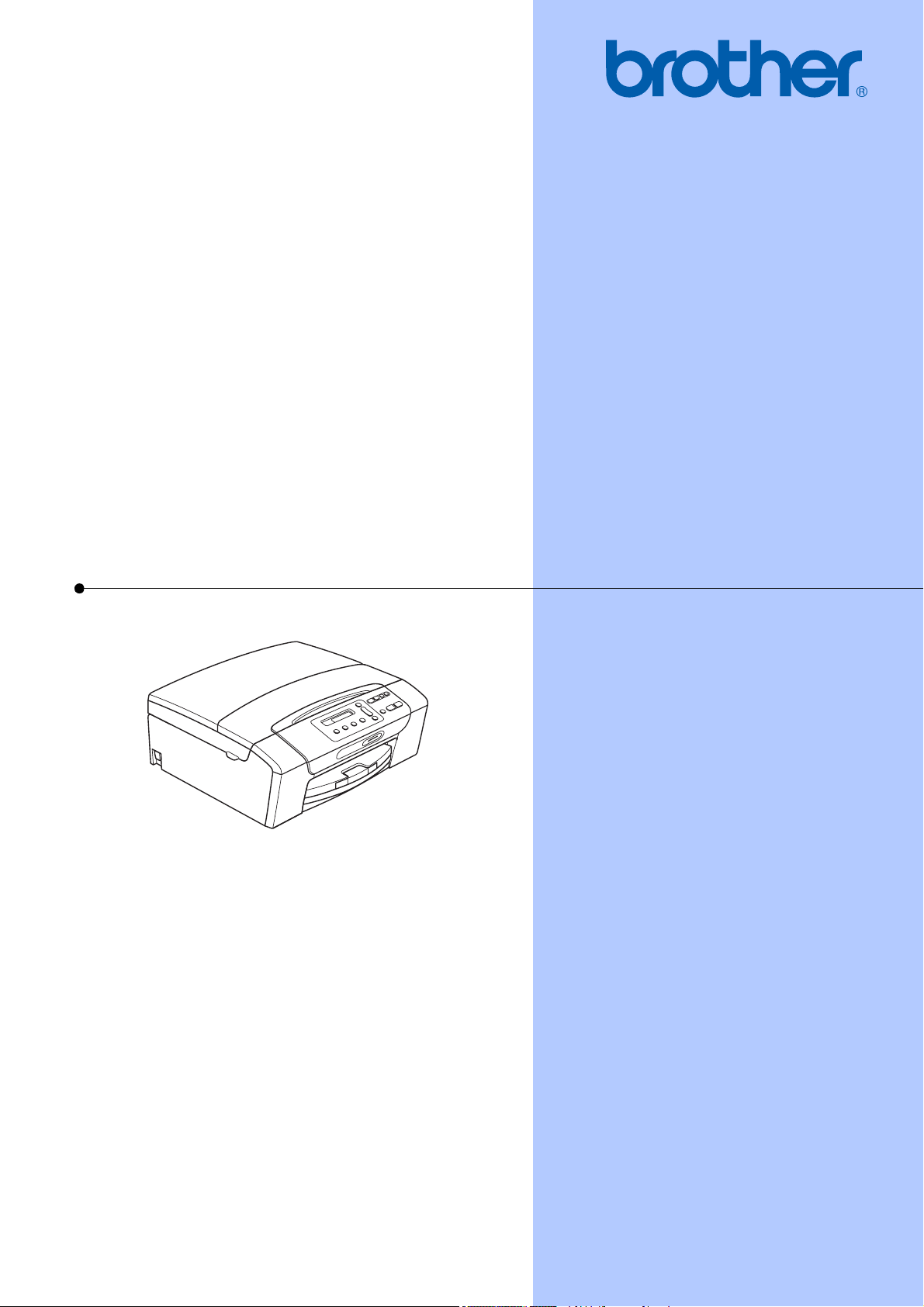
GUIDA DELL’UTENTE
DCP-193C
DCP-195C
DCP-197C
DCP-365CN
DCP-373CW
DCP-375CW
DCP-377CW
Versione 0
ITA
Page 2
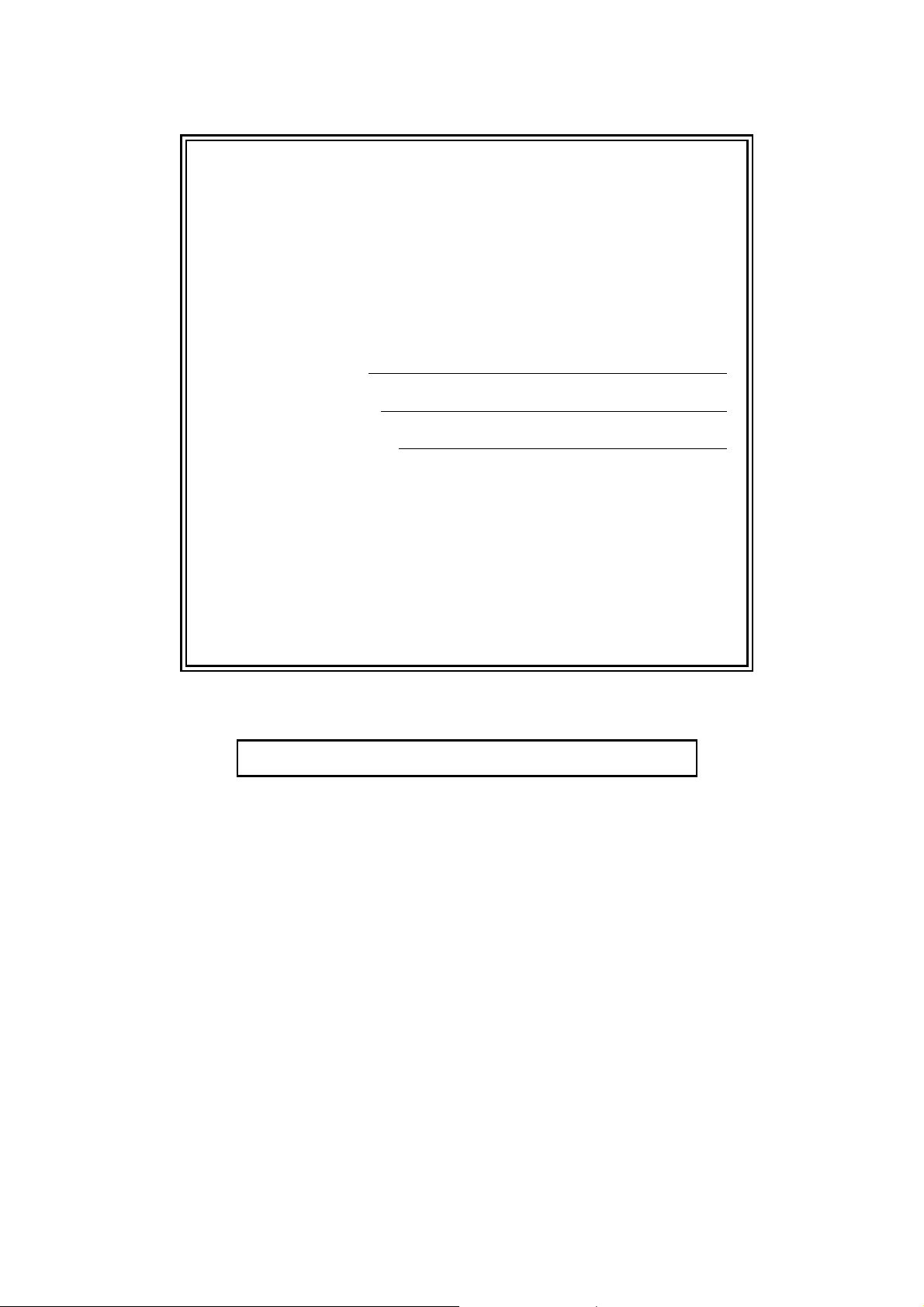
Per chiamare il Servizio di assistenza clienti
Completare le seguenti informazioni a titolo di
riferimento futuro:
Numero modello: DCP-193C, DCP-195C, DCP-197C,
DCP-365CN, DCP-373CW, DCP-375CW e DCP-377CW
(cerchiare il numero di modello dell’apparecchio in uso)
1
Numero seriale:
Data dell'acquisto:
Luogo dell'acquisto:
1
Il numero seriale è situato sul retro dell'unità.
Conservare la Guida dell'utente con la ricevuta della
vendita quale documentazione permanente
dell'acquisto, in caso di furti, incendi o servizi
inerenti la garanzia.
Registrare il prodotto online all'indirizzo
http://www.brother.com/registration/
Registrando il prodotto con Brother, l'utente verrà registrato come
proprietario originale del prodotto. La registrazione con Brother:
può servire come conferma della data di acquisto del prodotto in caso
di smarrimento della ricevuta; e
può supportare una richiesta di risarcimento in caso di
danneggiamento del prodotto coperto da assicurazione.
© 2009 Brother Industries, Ltd.
Page 3
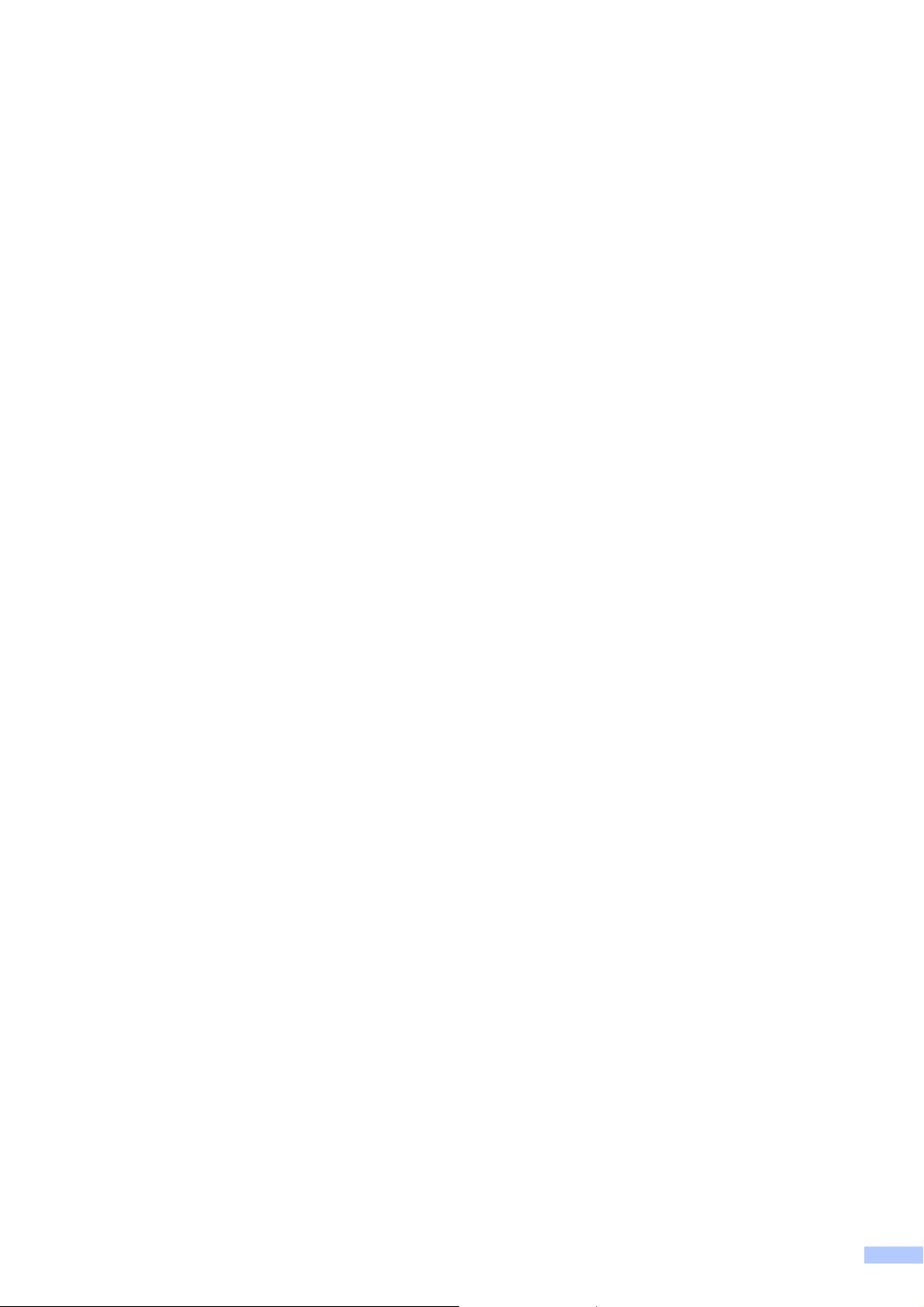
Informativa su redazione e pubblicazione
La presente guida è stata redatta e pubblicata sotto la supervisione di Brother Industries, Ltd. e
comprende la descrizione e le caratteristiche tecniche più aggiornate del prodotto.
Il contenuto della guida e le caratteristiche tecniche del prodotto sono soggetti a modifiche senza
preavviso.
Brother si riserva il diritto di apportare modifiche senza preavviso alle caratteristiche e ai materiali
qui acclusi e declina qualunque responsabilità per eventuali danni (compresi danni indiretti)
derivanti da errori o imprecisioni contenuti nei materiali presentati, compresi, senza alcuna
limitazione, errori tipografici e di altro tipo relativi alla pubblicazione.
i
Page 4
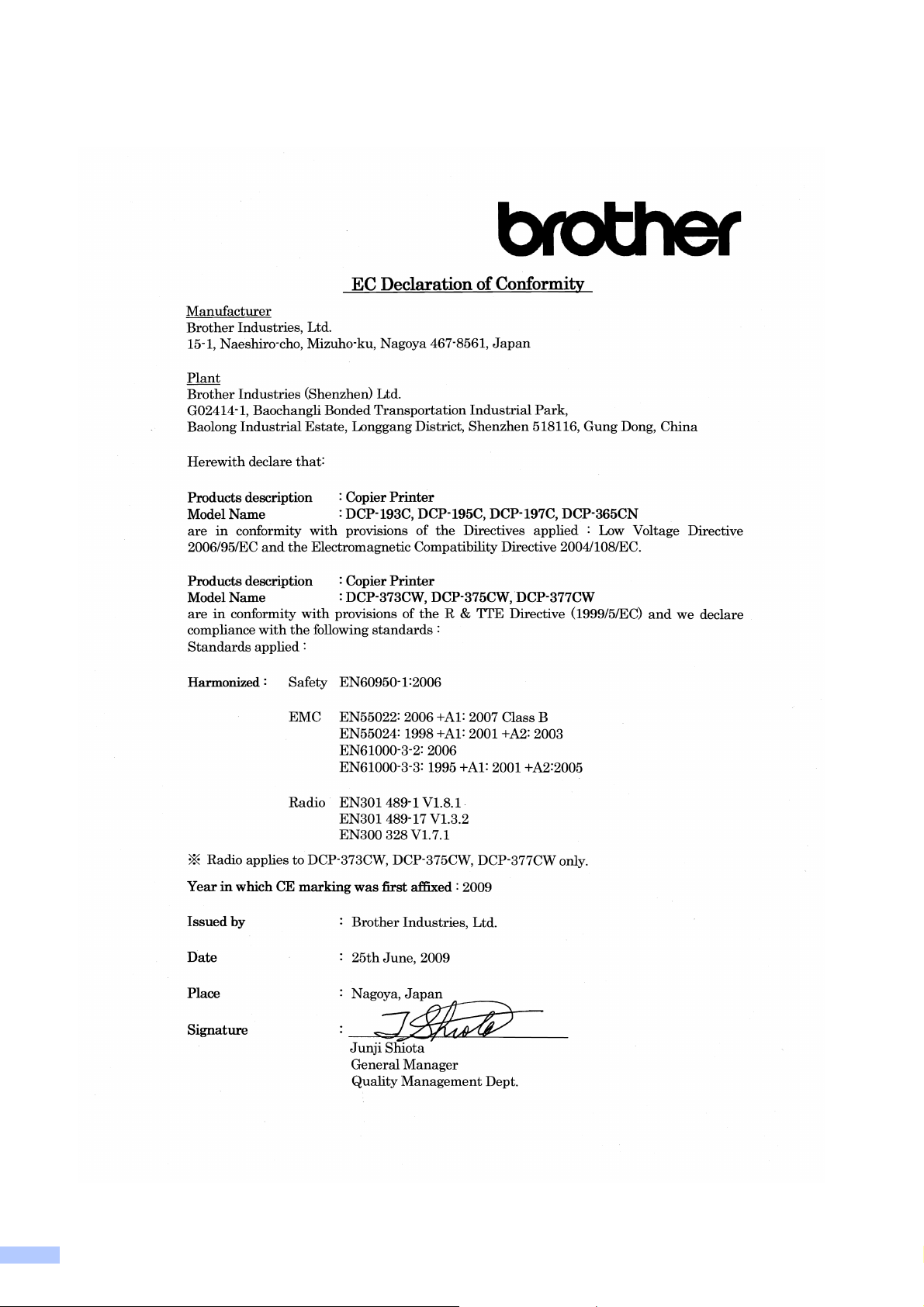
Dichiarazione di conformità CE
ii
Page 5
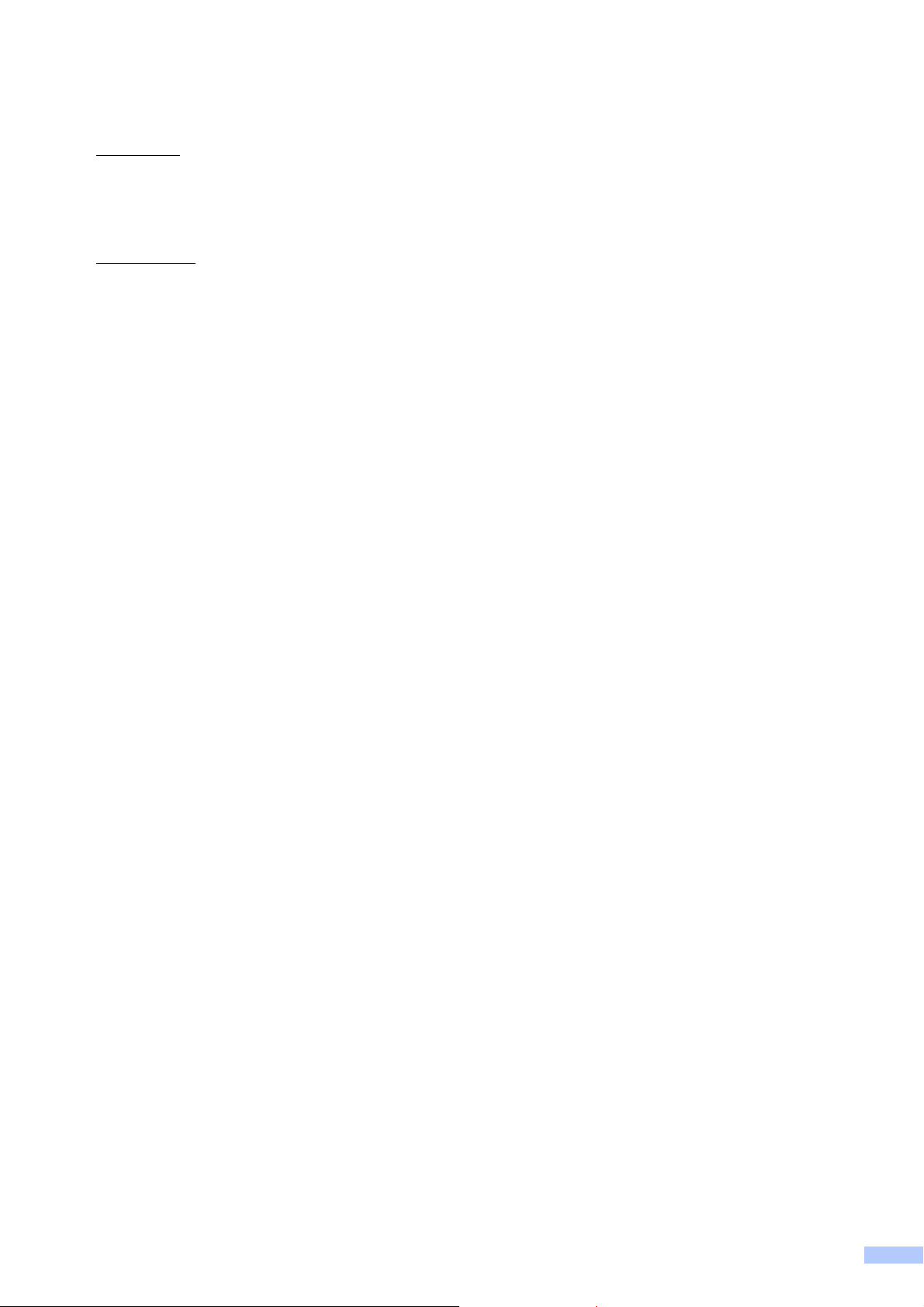
Dichiarazione di conformità CE
Produttore
Brother Industries, Ltd.
15-1, Naeshiro-cho, Mizuho-ku, Nagoya 467-8561, Giappone
Stabilimento
Brother Industries (Shenzhen) Ltd.
G02414-1, Baochangli Bonded Transportation Industrial Park,
Baolong Industrial Estate, Longgang District, Shenzhen 518116, Gung Dong, Cina
Con la presente dichiarano che:
Descrizione prodotti : Copiatrice/stampante
Nome modello : DCP-193C, DCP-195C, DCP-197C, DCP-365CN
sono conformi alle disposizioni delle direttive applicate: Direttiva Bassa Tensione 2006/95/CE e
Direttiva sulla Compatibilità Elettromagnetica 2004/108/CE.
Descrizione prodotti : Copiatrice/stampante
Nome modello : DCP-373CW, DCP-375CW, DCP-377CW
sono conformi alle disposizioni della Direttiva R & TTE (1999/5/CE) e ai seguenti standard:
Standard applicati:
Armonizzati: Sicurezza EN60950-1: 2006
EMC EN55022: 2006 +A1: 2007 Classe B
EN55024: 1998 +A1: 2001 +A2: 2003
EN61000-3-2: 2006
EN61000-3-3: 1995 +A1: 2001 +A2: 2005
Frequenze
radio
EN301 489-1 V1.8.1
EN301 489-17 V1.3.2
EN300 328 V1.7.1
* Gli standard radio si applicano solo ai modelli DCP-373CW, DCP-375CW, DCP-377CW.
Anno di prima apposizione della marcatura CE: 2009
Rilasciata da : Brother Industries, Ltd.
Data : 25 giugno 2009
Luogo : Nagoya, Giappone
iii
Page 6
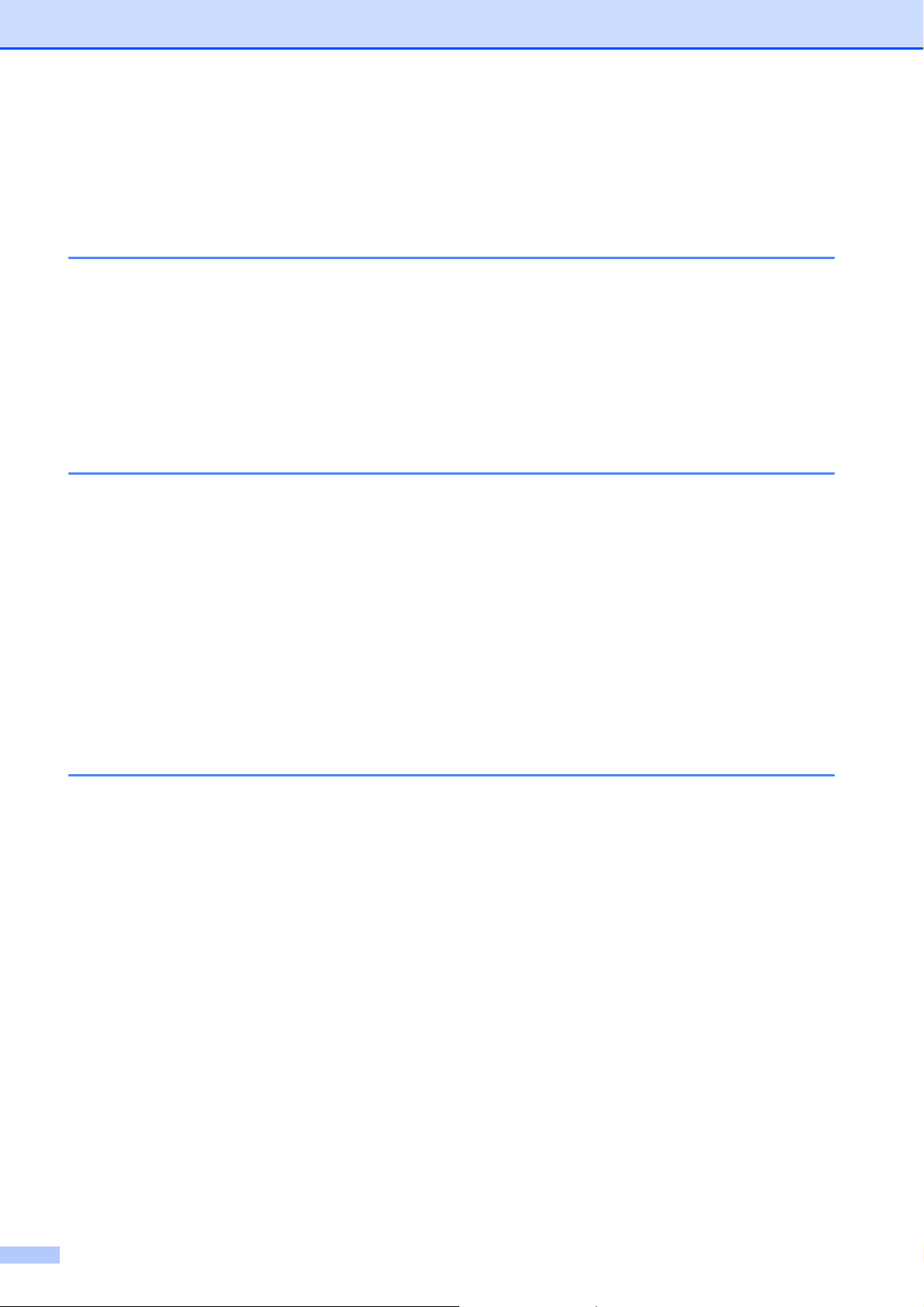
Sommario
Sezione I Generale
1 Informazioni generali 2
Utilizzo della documentazione ...............................................................................2
Simboli e convenzioni utilizzati nella documentazione ....................................2
Accesso alla Guida software dell'utente e alla Guida dell'utente in rete................3
Visualizzazione della documentazione............................................................3
Accesso al servizio Assistenza Brother (Windows
Pannello dei comandi ............................................................................................6
Indicazione LED di avvertenza........................................................................7
2 Caricamento di documenti e carta 8
Caricamento di carta e altri supporti di stampa .....................................................8
Caricamento di buste e cartoline ...................................................................10
Rimozione delle piccole stampe dall'apparecchio .........................................11
Area stampabile.............................................................................................12
Carta e altri supporti di stampa utilizzabili ...........................................................13
Supporti di stampa consigliati........................................................................13
Manipolazione e utilizzo di supporti di stampa ..............................................14
Scelta del supporto di stampa corretto ..........................................................15
Caricamento di documenti ...................................................................................17
Utilizzo del piano dello scanner .....................................................................17
Area di scansione ..........................................................................................18
®
).............................................5
3 Impostazioni generali 19
Display .................................................................................................................19
Modifica della lingua del display ....................................................................19
Modifica del contrasto a display ....................................................................19
Modalità riposo ....................................................................................................19
Stampa rapporti...................................................................................................20
Come stampare un rapporto..........................................................................20
iv
Page 7
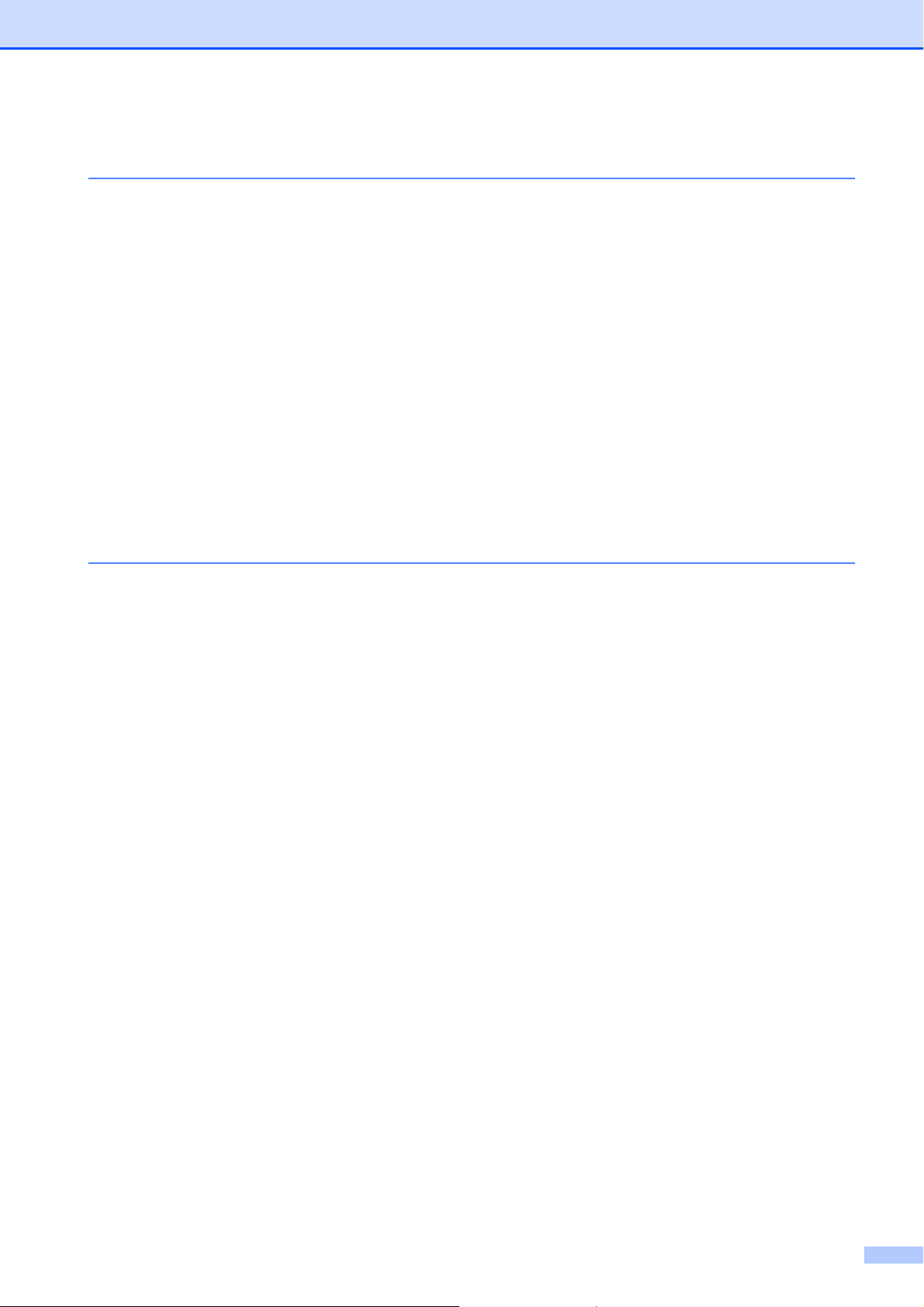
Sezione II Copia
4 Esecuzione di copie 22
Come effettuare le copie......................................................................................22
Esecuzione di una sola copia........................................................................22
Esecuzione di copie multiple.........................................................................22
Interruzione copia ..........................................................................................22
Opzioni di copia ................................................................................................... 22
Modifica velocità e qualità copia.................................................................... 23
Ingrandimento o riduzione dell'immagine copiata..........................................24
Realizzazione di copie N in 1 o di poster (layout pagina)..............................25
Regolazione della luminosità e del contrasto ................................................26
Opzioni carta .................................................................................................27
Sezione III Stampa diretta
5 Stampa di fotografie da una scheda di memoria o da
un'unità di memoria flash USB 30
Operazioni PhotoCapture Center™..................................................................... 30
Stampa da una scheda di memoria o da un'unità di memoria flash
USB senza il computer ..............................................................................30
Scansione su una scheda di memoria o su un'unità di memoria flash
USB senza il computer ..............................................................................30
Utilizzo di PhotoCapture Center™ dal computer........................................... 30
Utilizzo di una scheda di memoria o di un’unità di memoria flash USB.........30
Schede di memoria, unità di memoria flash USB e struttura delle cartelle....31
Preparazione dell'apparecchio ............................................................................32
Come eseguire la stampa da una scheda di memoria o da un'unità di
memoria flash USB...........................................................................................33
Stampa dell'indice (miniature) .......................................................................33
Stampa di foto ...............................................................................................34
Stampa DPOF ...............................................................................................35
Impostazioni di stampa in PhotoCapture Center™.............................................. 36
Qualità di stampa...........................................................................................36
Opzioni carta .................................................................................................36
Migliora colore ............................................................................................... 37
Proporzionare................................................................................................39
Stampa senza bordi....................................................................................... 40
Stampa data ..................................................................................................40
Scansione su una scheda di memoria o su un'unità di memoria flash USB........40
Modifica della qualità dell'immagine .............................................................. 41
Modifica del formato file in bianco e nero ......................................................41
Modifica del formato file a colori ....................................................................41
Interpretazione dei messaggi di errore ................................................................42
v
Page 8
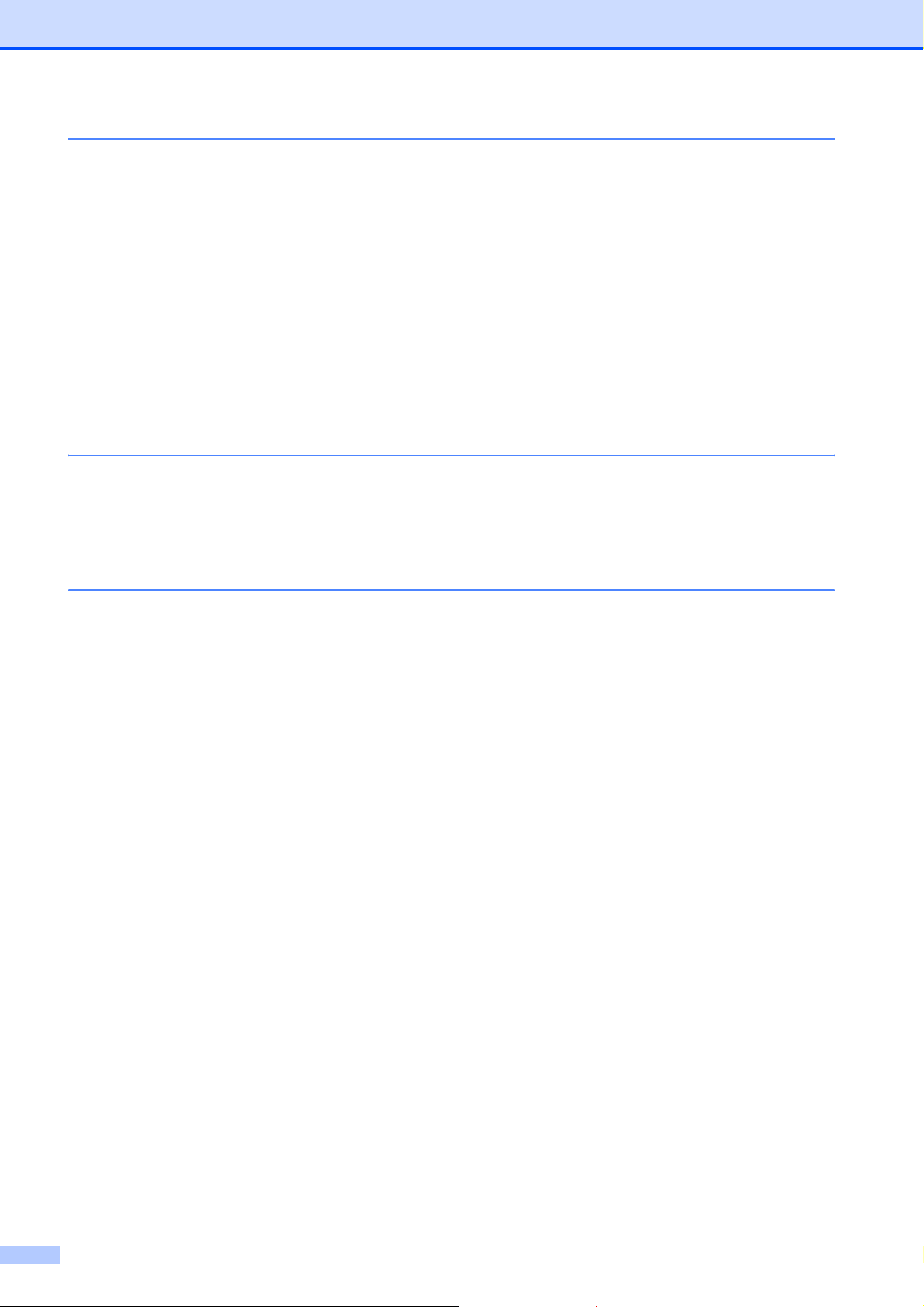
6 Stampa di fotografie da fotocamera (solo per i modelli
DCP-193C, DCP-195C, DCP-197C, DCP-365CN) 43
Stampa diretta di fotografie da una fotocamera PictBridge .................................43
Requisiti di PictBridge....................................................................................43
Impostazione della fotocamera digitale .........................................................43
Stampa delle immagini ..................................................................................44
Stampa DPOF ...............................................................................................44
Stampa diretta di fotografie da una fotocamera digitale (senza PictBridge)........45
Stampa delle immagini ..................................................................................45
Interpretazione dei messaggi di errore ................................................................46
Sezione IV Software
7 Funzioni software e di rete 48
Sezione V Appendice
A Sicurezza e restrizioni legali 50
Scelta del luogo di installazione...........................................................................50
Per un utilizzo sicuro dell'apparecchio.................................................................51
Istruzioni importanti per la sicurezza .............................................................55
IMPORTANTE - Per la sicurezza degli utilizzatori.........................................56
Connessione LAN..........................................................................................56
Interferenze radio ..........................................................................................56
Direttiva UE 2002/96/CE e EN50419 ............................................................57
Dichiarazione di qualifica International ENERGY STAR
Restrizioni legali per la copia ...............................................................................58
Marchi di fabbrica ................................................................................................59
®
.............................57
vi
Page 9
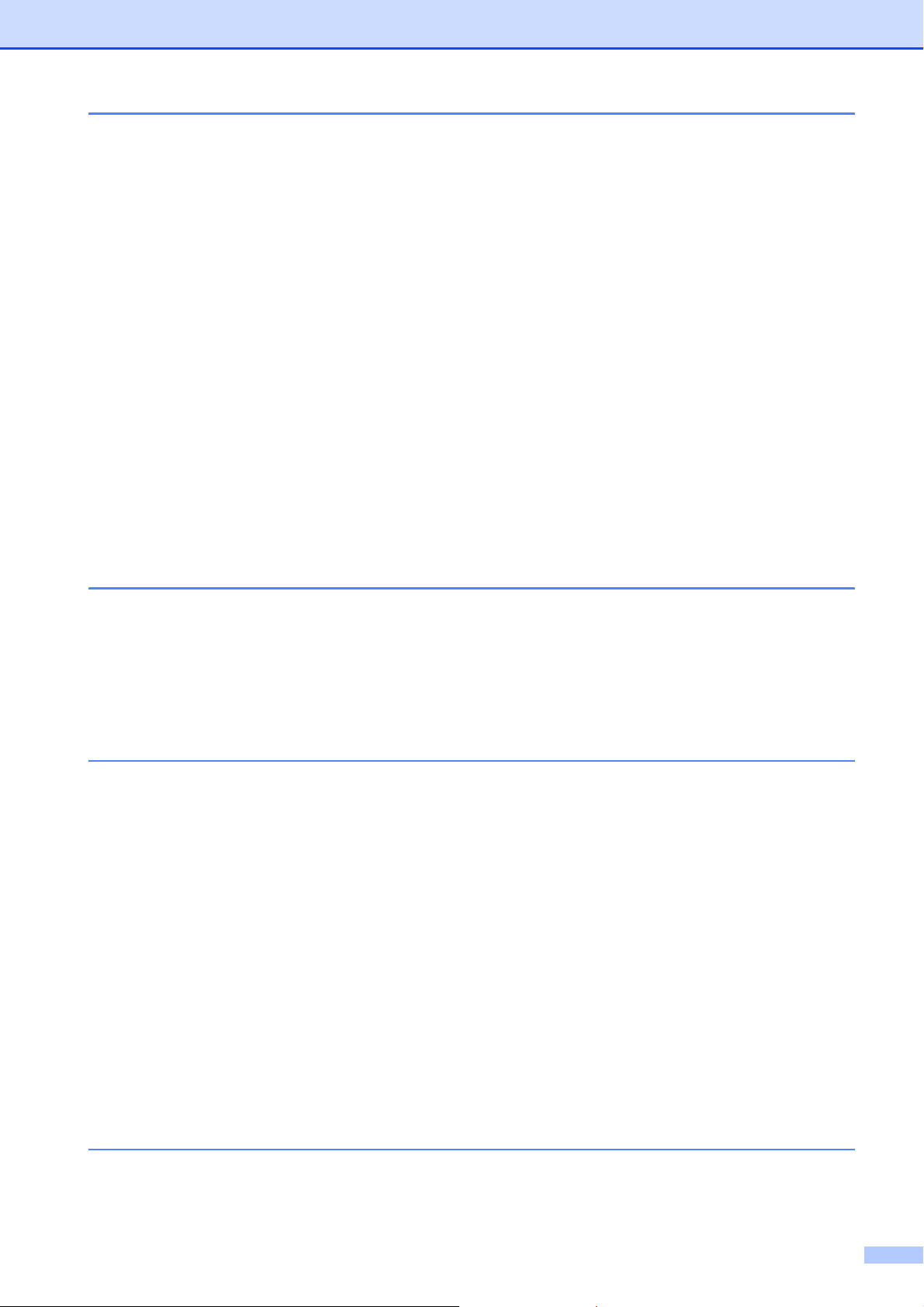
B Risoluzione dei problemi e manutenzione ordinaria 60
Risoluzione dei problemi......................................................................................60
In caso di problemi con l'apparecchio............................................................60
Messaggi di errore e di manutenzione ordinaria..................................................65
Inceppamento stampante o inceppamento carta ..........................................69
Manutenzione ordinaria .......................................................................................71
Sostituzione delle cartucce di inchiostro........................................................ 71
Pulizia della parte esterna dell'apparecchio ..................................................73
Pulizia del piano dello scanner......................................................................74
Pulizia della piastra dell'apparecchio.............................................................74
Pulizia dei rulli di scorrimento carta ...............................................................75
Pulizia delle testine di stampa ....................................................................... 75
Verifica della qualità di stampa......................................................................76
Verifica dell'allineamento di stampa ..............................................................77
Controllo del livello di inchiostro ....................................................................78
Informazioni sull'apparecchio ..............................................................................78
Controllo del numero seriale..........................................................................78
Funzioni di ripristino.......................................................................................79
Come reimpostare l'apparecchio ...................................................................79
Imballaggio e spedizione dell'apparecchio..........................................................79
C Menu e funzioni 82
Programmazione a schermo................................................................................82
Tabella Menu................................................................................................. 82
Memorizzazione ...........................................................................................82
Tasti dei menu .....................................................................................................82
Tabella Menu.......................................................................................................84
D Specifiche tecniche 93
Generale..............................................................................................................93
Supporti di stampa...............................................................................................95
Copia ...................................................................................................................96
PhotoCapture Center™ .......................................................................................97
PictBridge (solo per i modelli DCP-193C, DCP-195C, DCP-197C e
DCP-365CN) ....................................................................................................98
Scanner ...............................................................................................................99
Stampante ......................................................................................................... 100
Interfacce...........................................................................................................101
Requisiti del computer .......................................................................................102
Materiali di consumo.......................................................................................... 103
Rete (LAN) (solo per i modelli DCP-365CN, DCP-373CW, DCP-375CW e
DCP-377CW)..................................................................................................104
Configurazione senza fili mediante tasto (one-push)
(DCP-373CW/375CW/377CW) ...............................................................105
EIndice 106
vii
Page 10
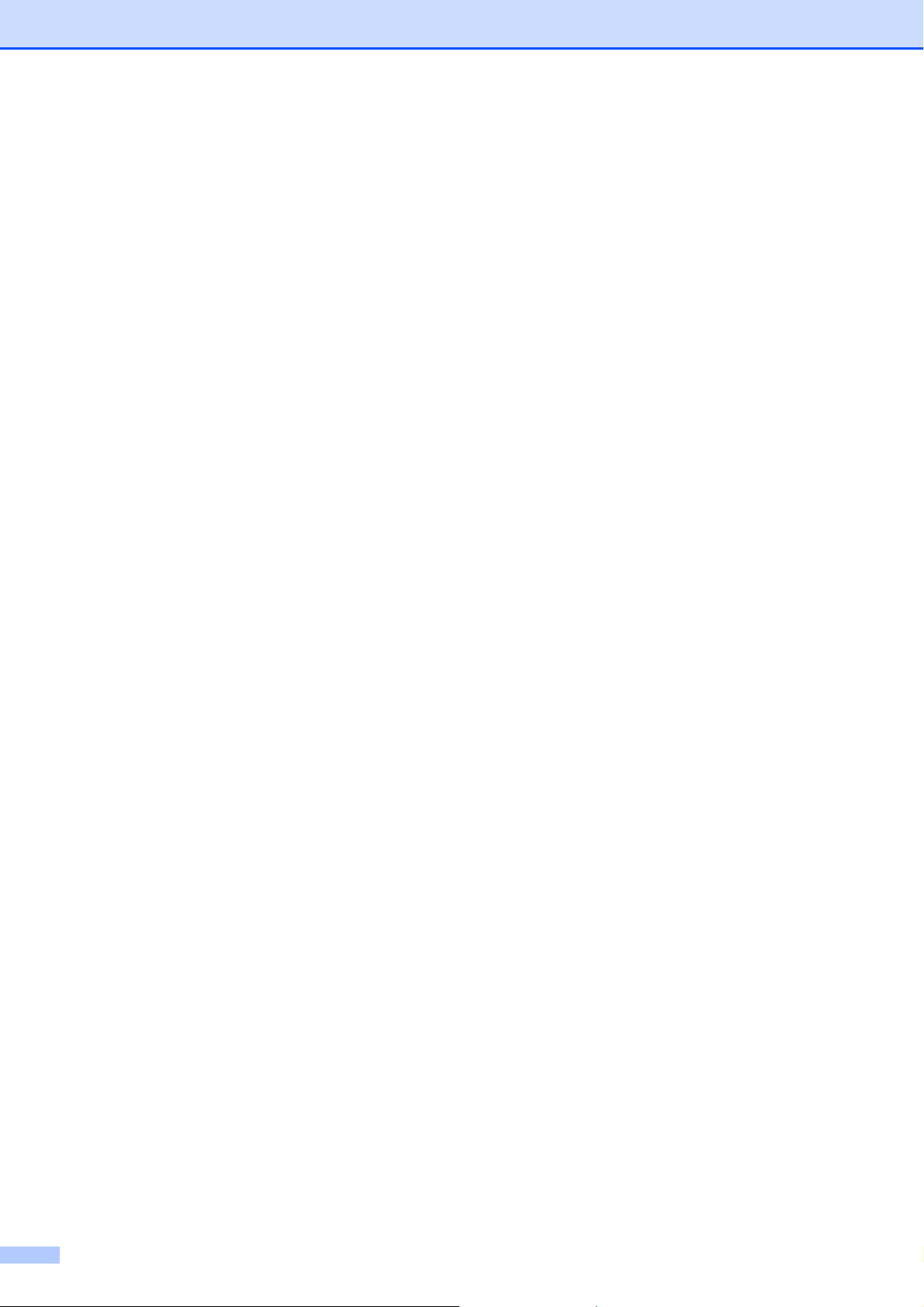
viii
Page 11
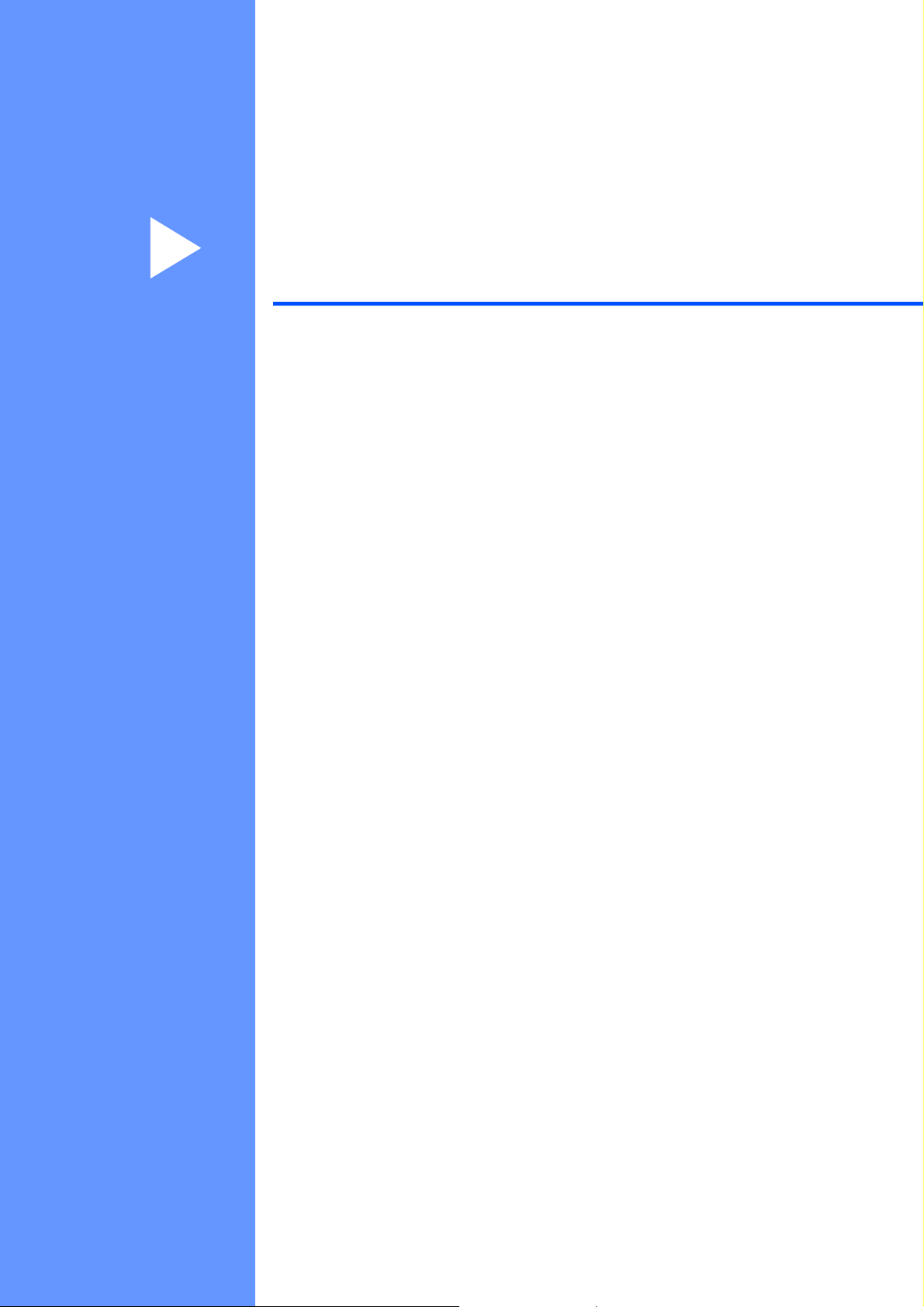
Sezione I
Generale I
Informazioni generali 2
Caricamento di documenti e carta 8
Impostazioni generali 19
Page 12
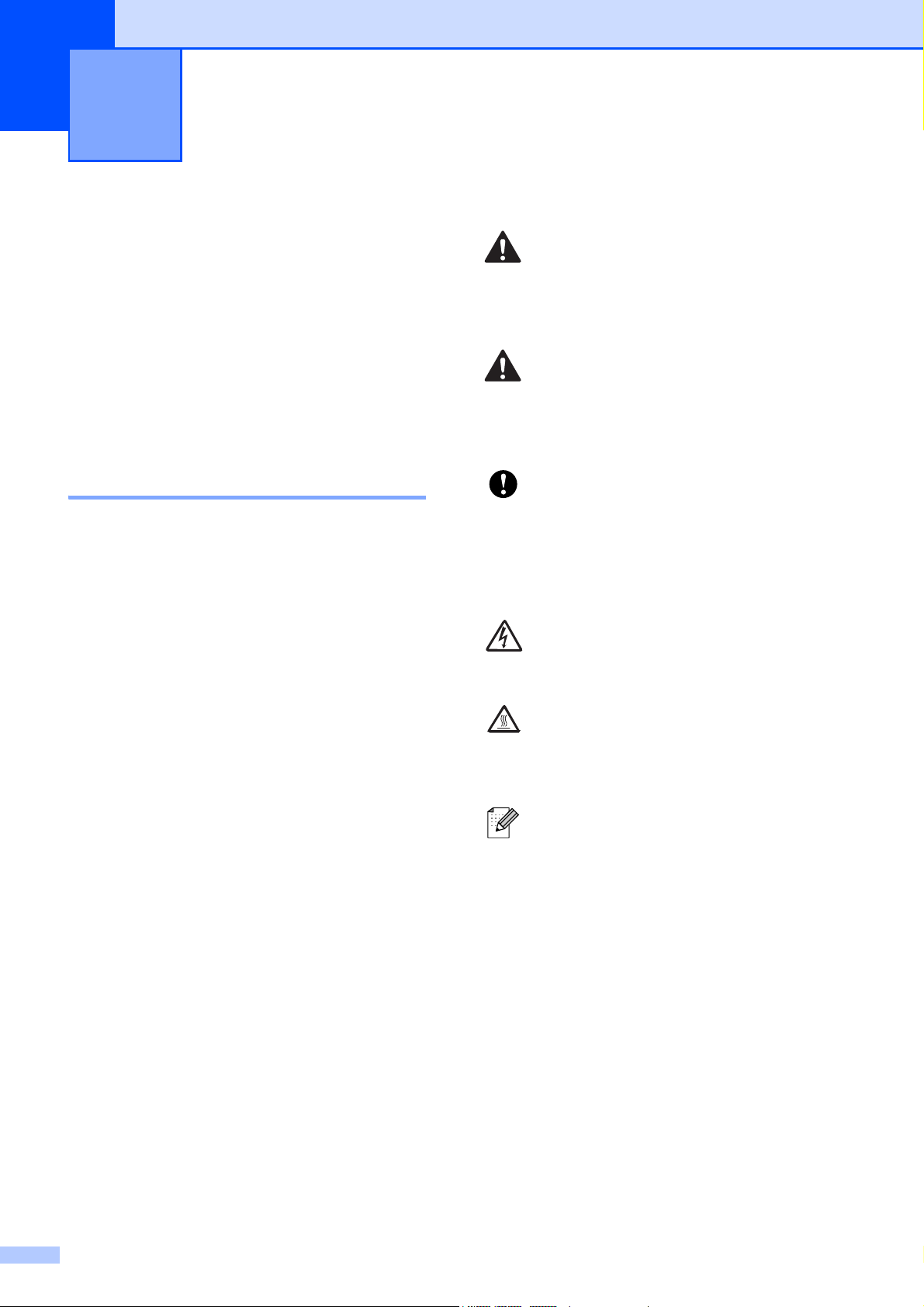
1
Informazioni generali 1
Utilizzo della documentazione
Grazie per avere acquistato un apparecchio
Brother. Consultando la documentazione è
possibile trarre il massimo dal proprio
apparecchio.
Simboli e convenzioni utilizzati nella documentazione 1
Nella documentazione sono utilizzati i
seguenti simboli e convenzioni.
Grassetto Il grassetto identifica tasti
specifici sul pannello dei
comandi dell'apparecchio o
sulla schermata del computer.
Corsivo Il corsivo evidenzia un punto
importante o rimanda a un
argomento correlato.
Courier
New
Il testo in font di tipo Courier
New identifica i messaggi che
compaiono sul display
dell'apparecchio.
AVVERTENZA
1
Le avvertenze hanno lo scopo di informare
sulle procedure da seguire per evitare
possibili lesioni personali.
ATTENZIONE
Procedure precauzionali da seguire o da
evitare per prevenire possibili lesioni di
lieve entità.
IMPORTANTE
L'indicazione IMPORTANTE indica le
procedure precauzionali da seguire o da
evitare per prevenire possibili problemi
dell'apparecchio o danni ad altri oggetti.
Le icone di Pericolo elettrico mettono
in guardia dal rischio di scosse
elettriche.
Le icone indicanti superfici calde
esortano a non toccare parti
dell'apparecchio che presentano
una temperatura elevata.
Le note forniscono istruzioni da
eseguire in determinate situazioni o
suggerimenti sull'interazione tra le
operazioni correnti ed altre
funzionalità dell'apparecchio.
2
Page 13
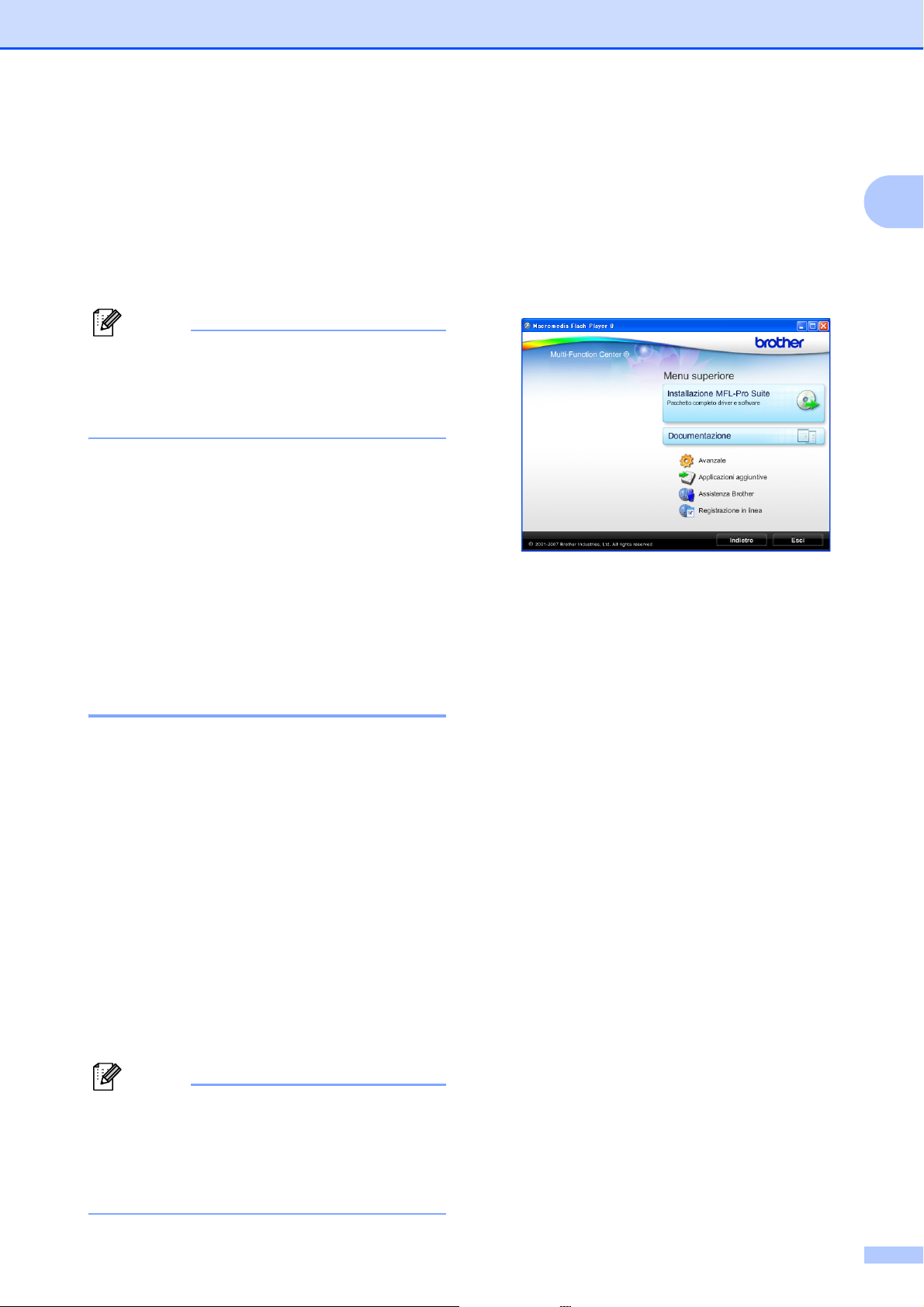
Informazioni generali
Accesso alla Guida software dell'utente e alla Guida dell'utente in rete
Nota
La Guida dell’utente in rete è disponibile
esclusivamente per i modelli DCP-365CN,
DCP-373CW, DCP-375CW e
DCP-377CW.
Questa Guida dell'utente non contiene la
totalità delle informazioni sull'apparecchio,
come ad esempio le istruzioni relative all'uso
delle funzioni avanzate di Stampante,
Scanner e Rete. Per ottenere informazioni
dettagliate su tali operazioni, leggere la
Guida software dell'utente e la Guida
dell'utente in rete sul CD-ROM.
b Se viene visualizzata la schermata con i
nomi dei modelli, selezionare il nome
del proprio modello.
1
c Se appare una schermata per la scelta
1
della lingua, selezionare la propria
lingua. Viene visualizzato il menu
principale del CD-ROM.
d Fare clic su Documentazione.
e Fare clic sulla documentazione che si
desidera consultare.
Visualizzazione della
documentazione 1
Visualizzazione della documentazione
®
(Windows
Per visualizzare la documentazione, dal
menu start, puntare su Brother, DCP-XXXX
(dove XXXX è il numero del modello) dal
gruppo programmi, quindi selezionare Guida
dell'utente in formato HTML.
Se non è stato installato il software, è
possibile reperire la documentazione in base
alle istruzioni riportate di seguito:
) 1
a Accendere il PC. Inserire il CD-ROM
Brother nell'unità CD-ROM.
Nota
Se la schermata Brother non viene
visualizzata automaticamente, accedere a
Risorse del computer (Computer), fare
doppio clic sull'icona del CD-ROM, quindi
fare doppio clic su start.exe.
Documenti HTML:
Guida software dell'utente e Guida
dell'utente in rete in formato HTML.
Questo formato è consigliato per la
visualizzazione sul computer.
Documenti PDF:
Guida dell'utente per operazioni
indipendenti, Guida software
dell'utente e Guida dell'utente in
rete in formato PDF.
Questo formato è consigliato per la
stampa dei manuali. Fare clic per
accedere al Brother Solutions
Center, dove è possibile visualizzare
o scaricare i documenti PDF. (Sono
necessari l'accesso a Internet e il
software PDF Reader.)
3
Page 14
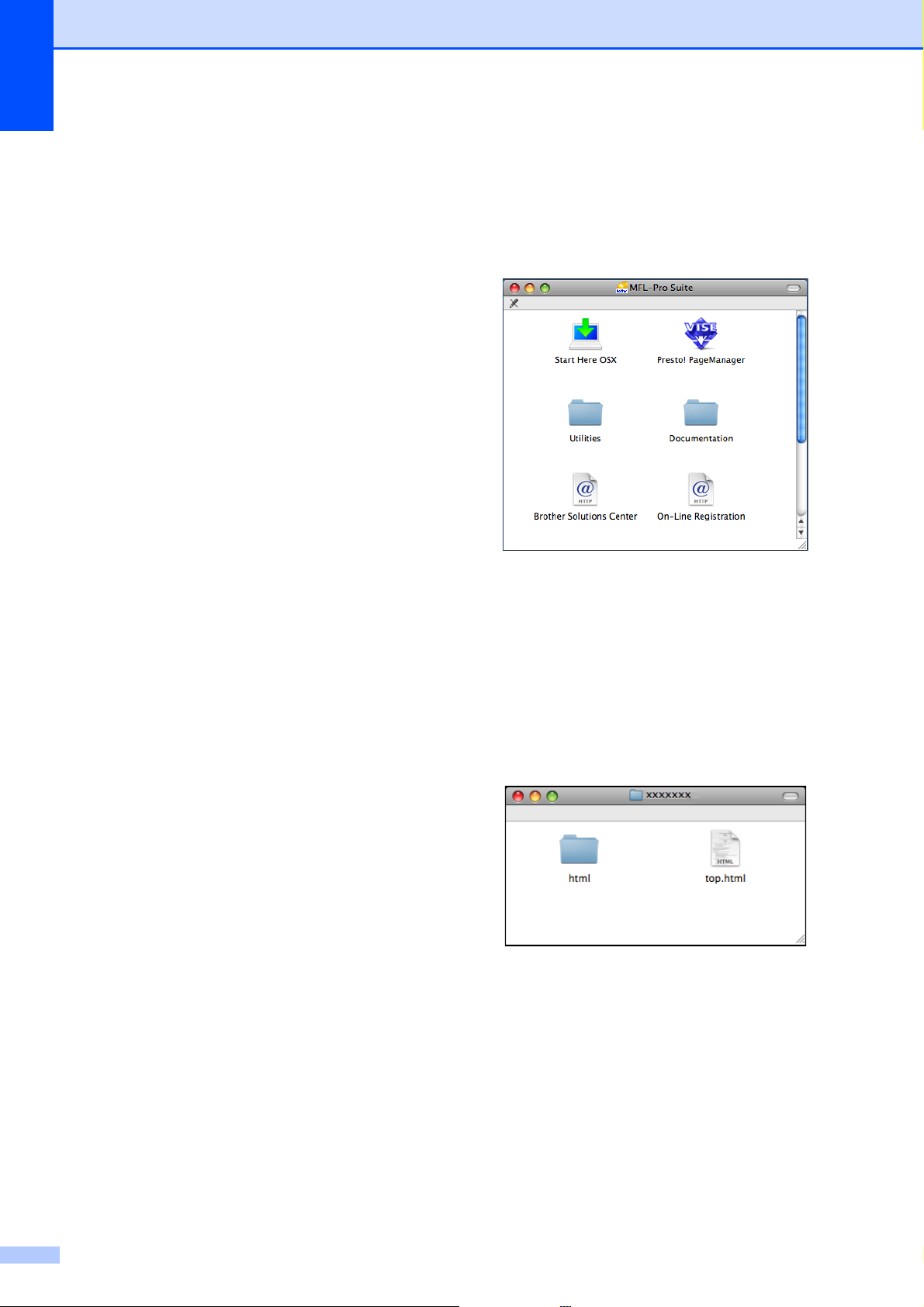
Capitolo 1
Come trovare le istruzioni di scansione
Sono disponibili diversi metodi per eseguire
la scansione dei documenti. È possibile
trovare le istruzioni nel modo seguente:
Guida software dell'utente
Scansione
(Windows
Windows
®
2000 Professional/
®
XP e Windows Vista®)
ControlCenter3
(Windows® 2000 Professional/
®
Windows
XP e Windows Vista®)
Scansione in rete
(Windows® 2000 Professional/
®
Windows
XP e Windows Vista®)
Guida operativa di ScanSoft™
PaperPort™ 11SE con OCR
È possibile visualizzare la Guida operativa
completa di ScanSoft™ PaperPort™
11SE con OCR dal menu Guida
dell'applicazione ScanSoft™ PaperPort™
11SE.
Come trovare le istruzioni di configurazione della rete (per i modelli DCP-373CW, DCP-375CW e DCP-377CW)
Visualizzazione della documentazione
1
(Macintosh)
1
a Accendere il Macintosh. Inserire il
CD-ROM Brother nell'unità CD-ROM.
Viene visualizzata la seguente finestra.
b Fare doppio clic sull'icona
Documentation.
c Fare doppio clic sulla cartella della
lingua.
d Fare doppio clic su top.html per
visualizzare la Guida software
dell'utente e la Guida dell'utente in
rete in formato HTML.
1
L'apparecchio può essere collegato a una
rete senza fili o a una rete cablata. È possibile
trovare istruzioni di base per l'impostazione
nella Guida di installazione rapida. Se il punto
di accesso senza fili supporta
SecureEasySetup™, Wi-Fi Protected Setup
o AOSS™, eseguire le operazioni descritte
nella Guida di installazione rapida. Per
maggiori informazioni sull'impostazione di
rete, consultare la Guida dell'utente in rete.
4
e Fare clic sulla documentazione che si
desidera consultare.
Guida software dell'utente
Guida dell'utente in rete
Page 15
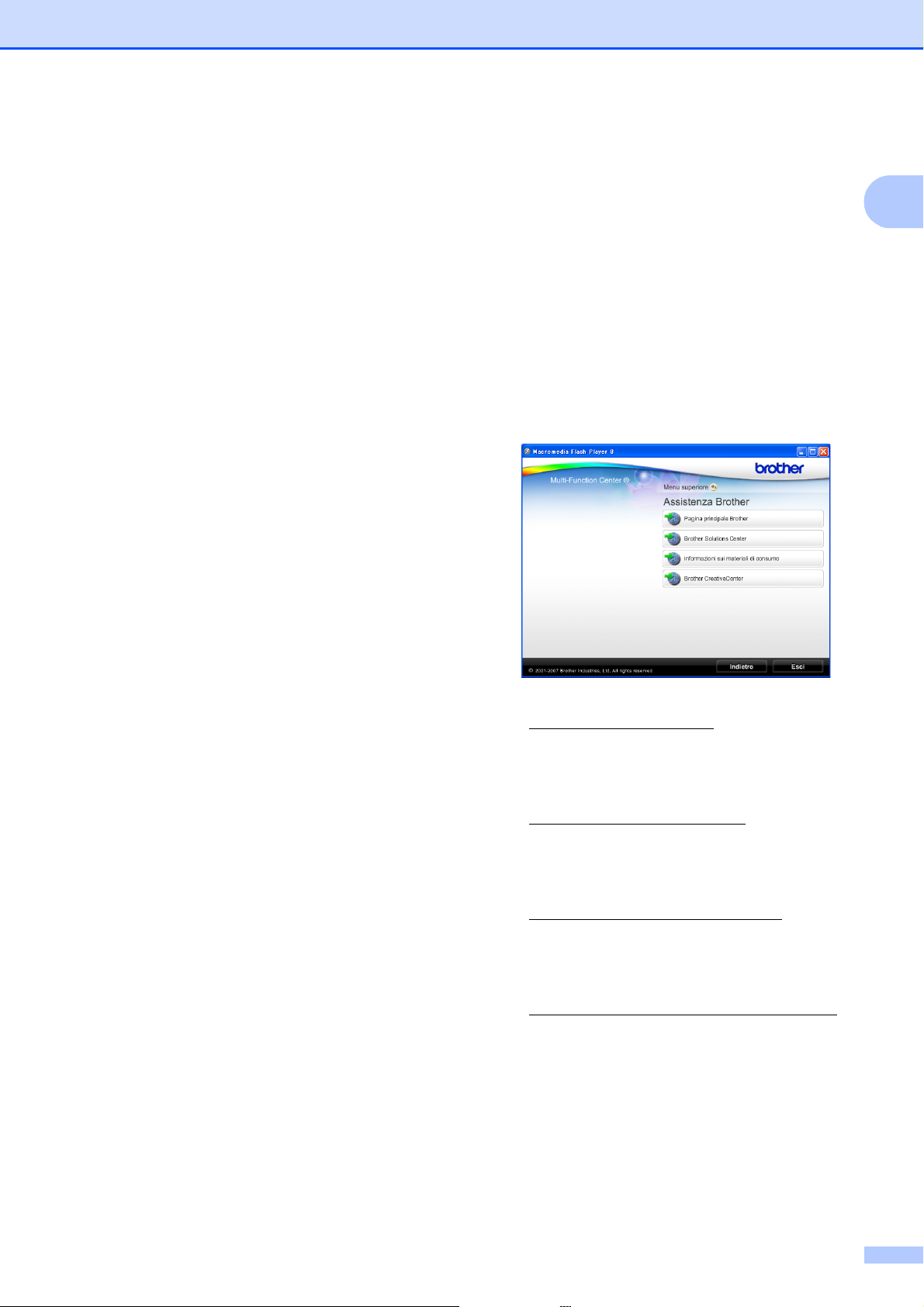
Informazioni generali
Come trovare le istruzioni di scansione
Sono disponibili diversi metodi per eseguire
la scansione dei documenti. È possibile
trovare le istruzioni nel modo seguente:
Guida software dell'utente
Scansione
(Mac OS X 10.3.9 - 10.5.x)
ControlCenter2
(Mac OS X 10.3.9 - 10.5.x)
Scansione in rete
(Mac OS X 10.3.9 - 10.5.x)
Guida dell'utente di Presto! PageManager
Istruzioni per la scansione diretta
utilizzando Presto! PageManager. È
possibile visualizzare la Guida dell'utente
completa di Presto! PageManager dal
menu Guida dell'applicazione Presto!
PageManager.
1
Accesso al servizio
Assistenza Brother
(Windows
È possibile trovare tutte le informazioni
necessarie sui contatti, ad esempio
l'assistenza Web (Brother Solutions Center)
sul CD-ROM Brother.
Fare clic su Assistenza Brother nel
menu principale. Viene visualizzata la
seguente schermata:
®
) 1
1
Come trovare le istruzioni di configurazione della rete (per i modelli DCP-373CW, DCP-375CW e DCP-377CW)
L'apparecchio può essere collegato a una
rete senza fili o a una rete cablata. È possibile
trovare istruzioni di base per l'impostazione
nella Guida di installazione rapida. Se il punto
di accesso senza fili supporta
SecureEasySetup™, Wi-Fi Protected Setup
o AOSS™, eseguire le operazioni descritte
nella Guida di installazione rapida. Per
maggiori informazioni sull'impostazione di
rete, consultare la Guida dell'utente in rete.
Per accedere al sito Web Brother
1
(http://www.brother.com
Pagina principale Brother.
Per le notizie e le informazioni
sull'assistenza dei prodotti più aggiornate
(http://solutions.brother.com
Brother Solutions Center.
Per visitare il nostro sito Web e accedere
ai materiali di ricambio Brother originali
(http://www.brother.com/original/
clic su Informazioni sui materiali di
consumo.
Per accedere al Brother CreativeCenter
(http://www.brother.com/creativecenter/
per scaricare GRATUITAMENTE album di
fotografie e materiali stampabili, fare clic
su Brother CreativeCenter.
Per tornare al menu principale, fare clic su
Indietro o, una volta terminata la
sessione, fare clic su Esci.
), fare clic su
), fare clic su
), fare
)
5
Page 16

Capitolo 1
Pannello dei comandi 1
I modelli DCP-193C, DCP-195C, DCP-197C, DCP-365CN, DCP-373CW, DCP-375CW e
DCP-377CW presentano gli stessi tasti sul pannello dei comandi.
10 9 8 7 6 5
100% Normale 01
1 Tasti Copia:
Consentono di modificare temporaneamente
le impostazioni di copia nella modalità Copia.
Opzioni Copia
È possibile selezionare in modo rapido e
agevole le impostazioni temporanee per la
copia.
Ingrand/Riduzione
Consente di ingrandire o ridurre le copie in
funzione del rapporto selezionato.
Qualità Copia
Utilizzare questo tasto per modificare
temporaneamente la qualità delle copie.
N.di copie
Utilizzare questo tasto per eseguire copie
multiple.
2 Tasti dei menu:
Menu
Consente di accedere al menu principale.
+a oppure -b
Premere per scorrere i menu e le opzioni.
OK
Consente di selezionare un'impostazione.
4321
3 Stop/Uscita
Consente di interrompere un'operazione o di
uscire da un menu.
4 Tasti Avvia:
Inizio Mono
Consente di iniziare a eseguire copie in
bianco e nero. Inoltre, permette di avviare
un'operazione di scansione (a colori o in
bianco e nero, a seconda dell'impostazione
di scansione del software ControlCenter).
Inizio Colore
Consente di iniziare a eseguire copie a
colori. Inoltre, permette di avviare
un'operazione di scansione (a colori o in
bianco e nero, a seconda dell'impostazione
di scansione del software ControlCenter).
6
Page 17
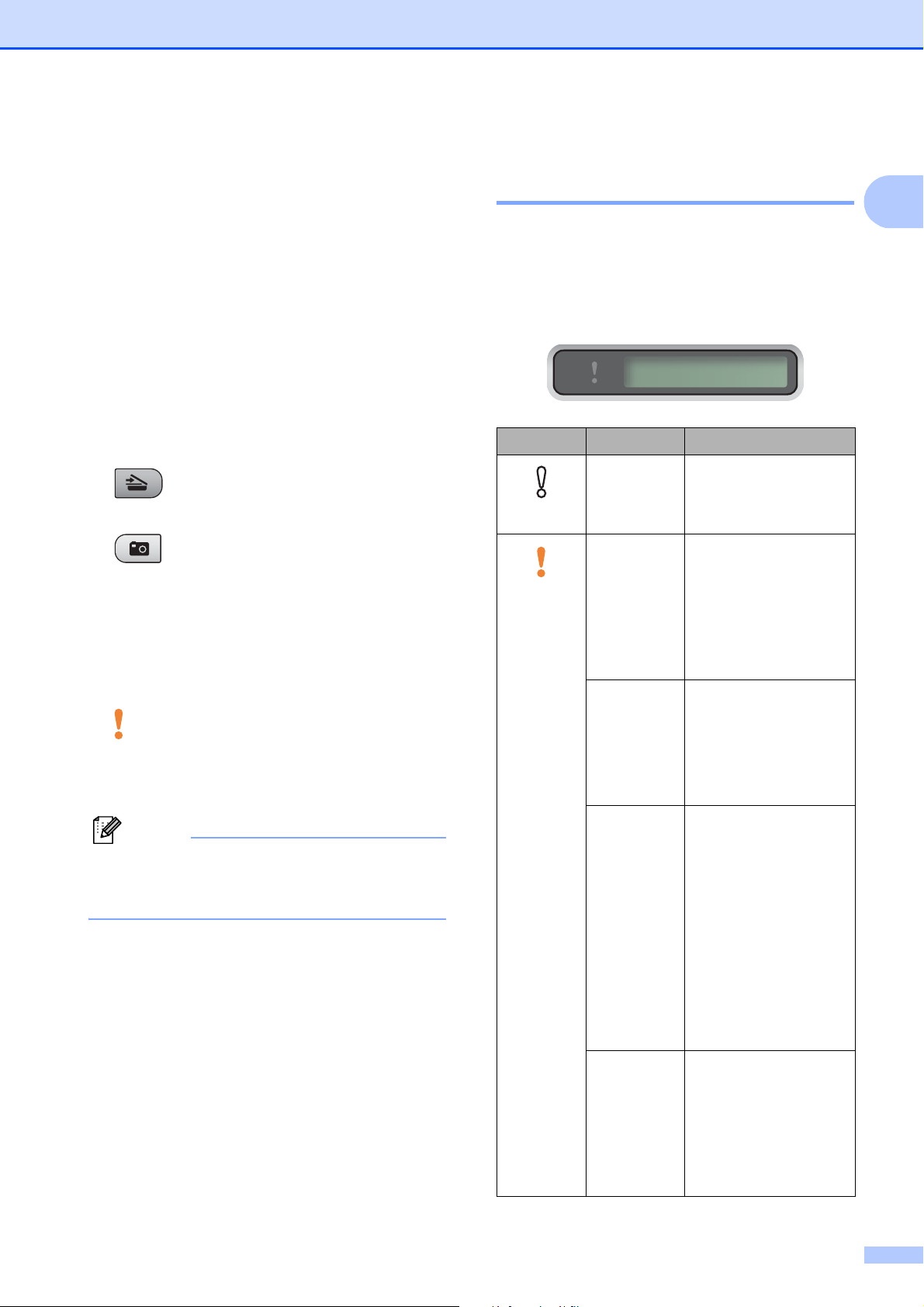
Informazioni generali
5On/Off
È possibile accendere e spegnere
l'apparecchio.
Se lo si spegne, l'apparecchio pulisce
comunque periodicamente le testine di stampa
per mantenere la qualità della stampa. Al fine
di mantenere una buona qualità di stampa,
prolungare la durata delle testine di stampa e
ottimizzare le prestazioni della cartuccia di
inchiostro, occorre lasciare sempre
l'apparecchio collegato all'alimentazione.
6 Gestione Inchiostri
Consente di eseguire la pulizia delle testine di
stampa, la verifica della qualità di stampa e
della quantità di inchiostro disponibile.
7 Scan
Per accedere alla modalità Scansione.
8 PhotoCapture
Permette di accedere alla modalità
PhotoCapture Center™.
9 LCD (display a cristalli liquidi)
Questo tasto consente di visualizzare
messaggi sul display per semplificare
l'impostazione e l'uso dell'apparecchio.
10 LED di avvertenza
Lampeggia con luce arancione quando il
display visualizza un errore o un messaggio di
stato importante.
Indicazione LED di avvertenza 1
Il LED (diodo a emissione luminosa) di
avvertenza è una spia che indica lo stato del
DCP. Il display mostra lo stato corrente
dell'apparecchio quando l'apparecchio non è
in uso.
100% Normale 01
LED Stato DCP Descrizione
No
Arancione
Pronto Il DCP è pronto per
l'uso.
Coperchio
aperto
Il coperchio è aperto.
Chiudere il coperchio.
(Consultare
Messaggi di errore e
di manutenzione
ordinaria
a pagina 65.)
Impossibile
stampare
Sostituire la cartuccia
di inchiostro con una
nuova. (Consultare
Sostituzione delle
cartucce di inchiostro
a pagina 71.)
1
Nota
La maggior parte delle illustrazioni contenute in
questa Guida dell'utente mostrano il modello
DCP-375CW.
Errore carta Caricare la carta nel
vassoio carta o
rimuovere la carta
inceppata.
Controllare il
messaggio sul
display. (Consultare
Risoluzione dei
problemi e
manutenzione
ordinaria
a pagina 60.)
Altri
messaggi
Controllare il
messaggio sul
display. (Consultare
Messaggi di errore e
di manutenzione
ordinaria
a pagina 65.)
7
Page 18
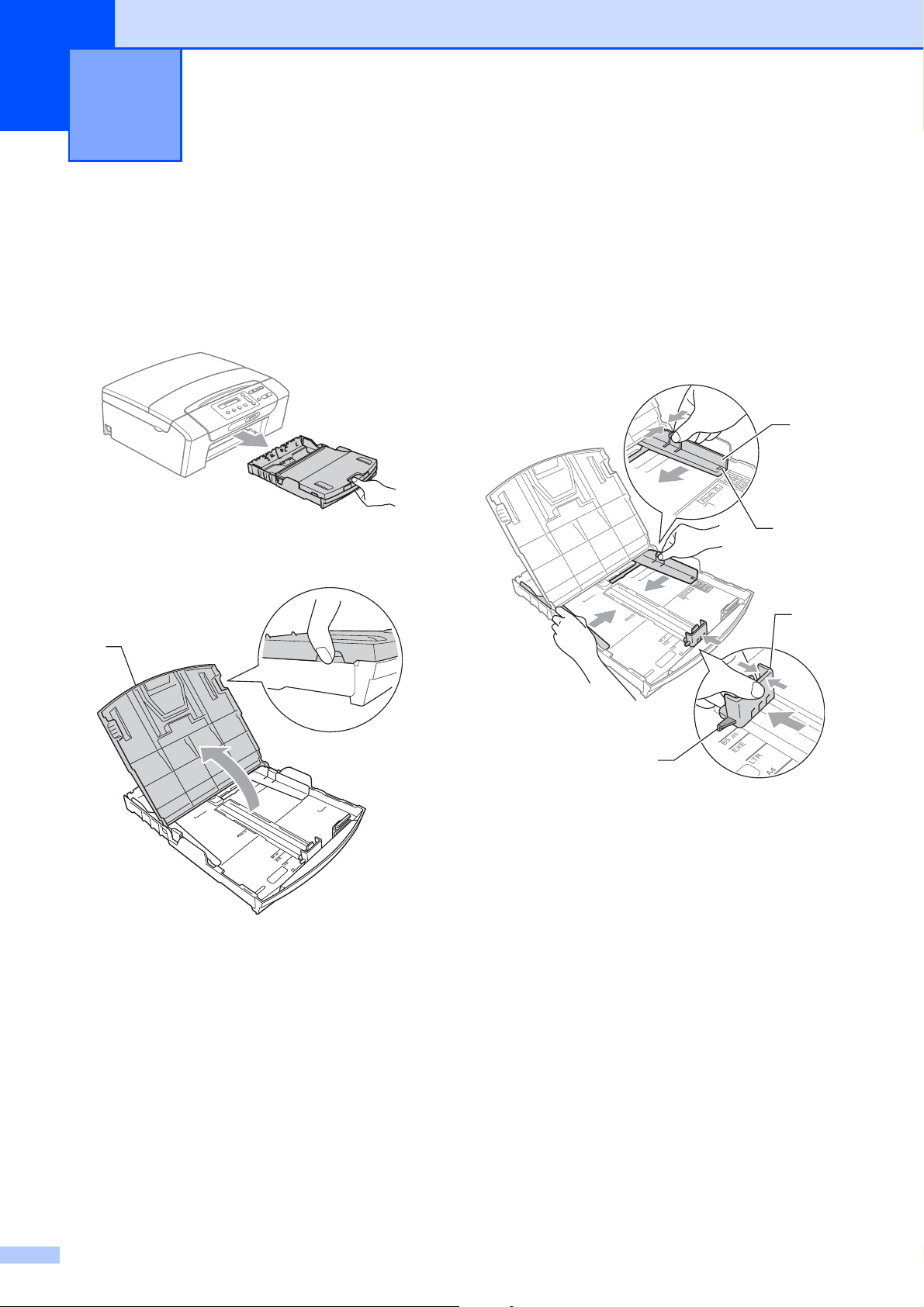
Caricamento di documenti e
2
carta
Caricamento di carta e altri supporti di stampa
a Estrarre il vassoio carta
dall'apparecchio.
b Sollevare il coperchio del vassoio uscita
carta (1).
2
c Con entrambe le mani, premere
delicatamente e fare scorrere le guide
2
laterali (1) e la guida lunghezza carta (2)
per adattarle al formato carta.
Assicurarsi che i simboli dei triangoli (3)
sulle guide laterali (1) e sulla guida
lunghezza carta (2) siano allineati con i
simboli del formato carta utilizzato.
1
3
2
1
3
8
Page 19
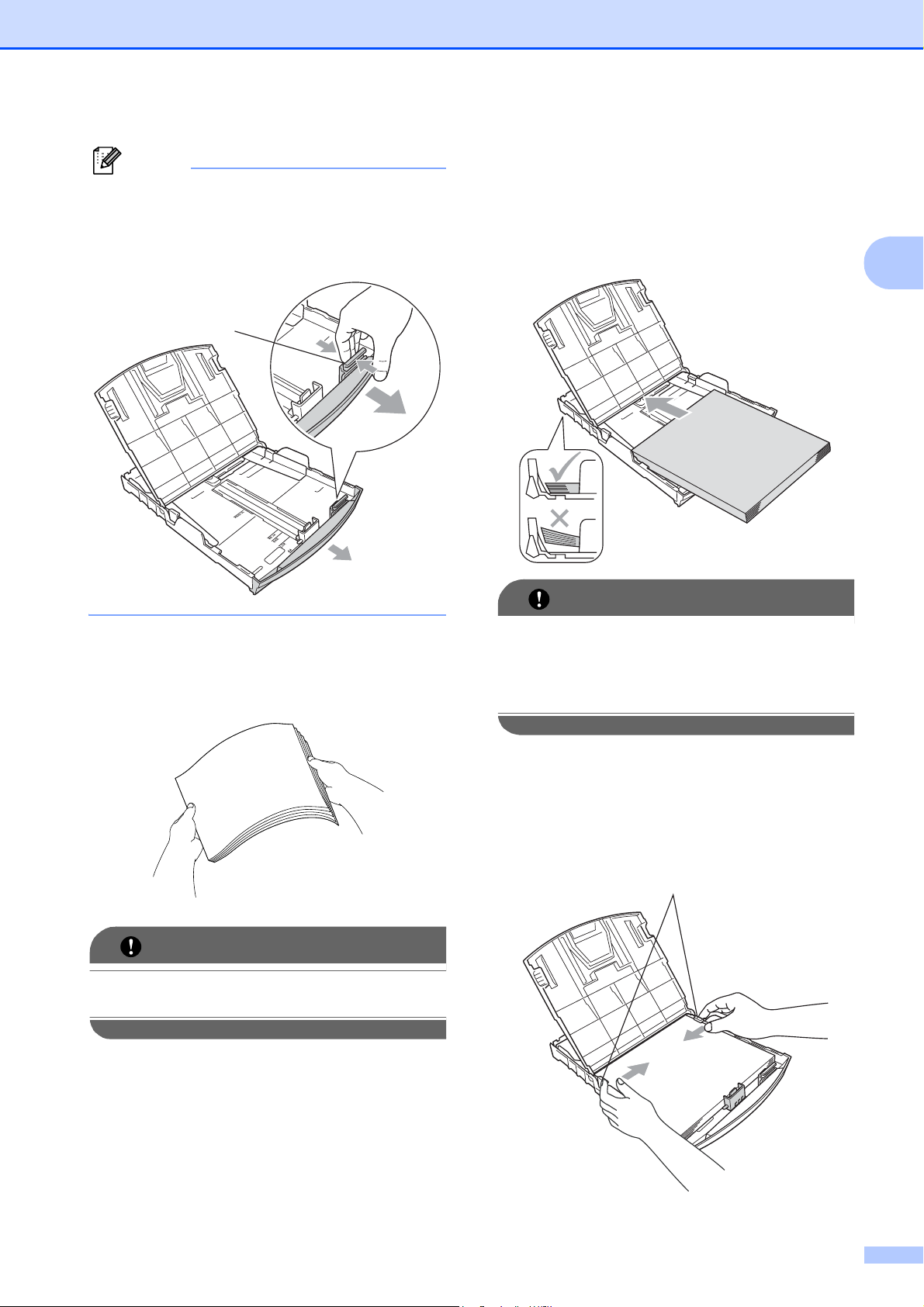
Caricamento di documenti e carta
Nota
Quando si utilizza il formato carta Legal,
tenere premuto il pulsante universale di
sblocco guide (1) mentre si fa scorrere il
vassoio carta.
1
e Posizionare delicatamente la carta
nell'apposito vassoio, con la facciata da
stampare rivolta verso il basso e
inserendo prima il bordo superiore.
Verificare che la carta sia piana nel
vassoio.
2
d Smazzare la risma di carta per evitare
inceppamenti e problemi di
alimentazione della carta.
IMPORTANTE
Verificare sempre che la carta non sia
arricciata.
IMPORTANTE
Fare attenzione a non spingere troppo
oltre la carta; potrebbe sollevarsi sul retro
del vassoio e causare problemi di
alimentazione.
f Regolare delicatamente le guide
laterali (1) con entrambe le mani per
adattarle alla carta.
Accertarsi che le guide laterali tocchino
i lati della carta.
1
9
Page 20
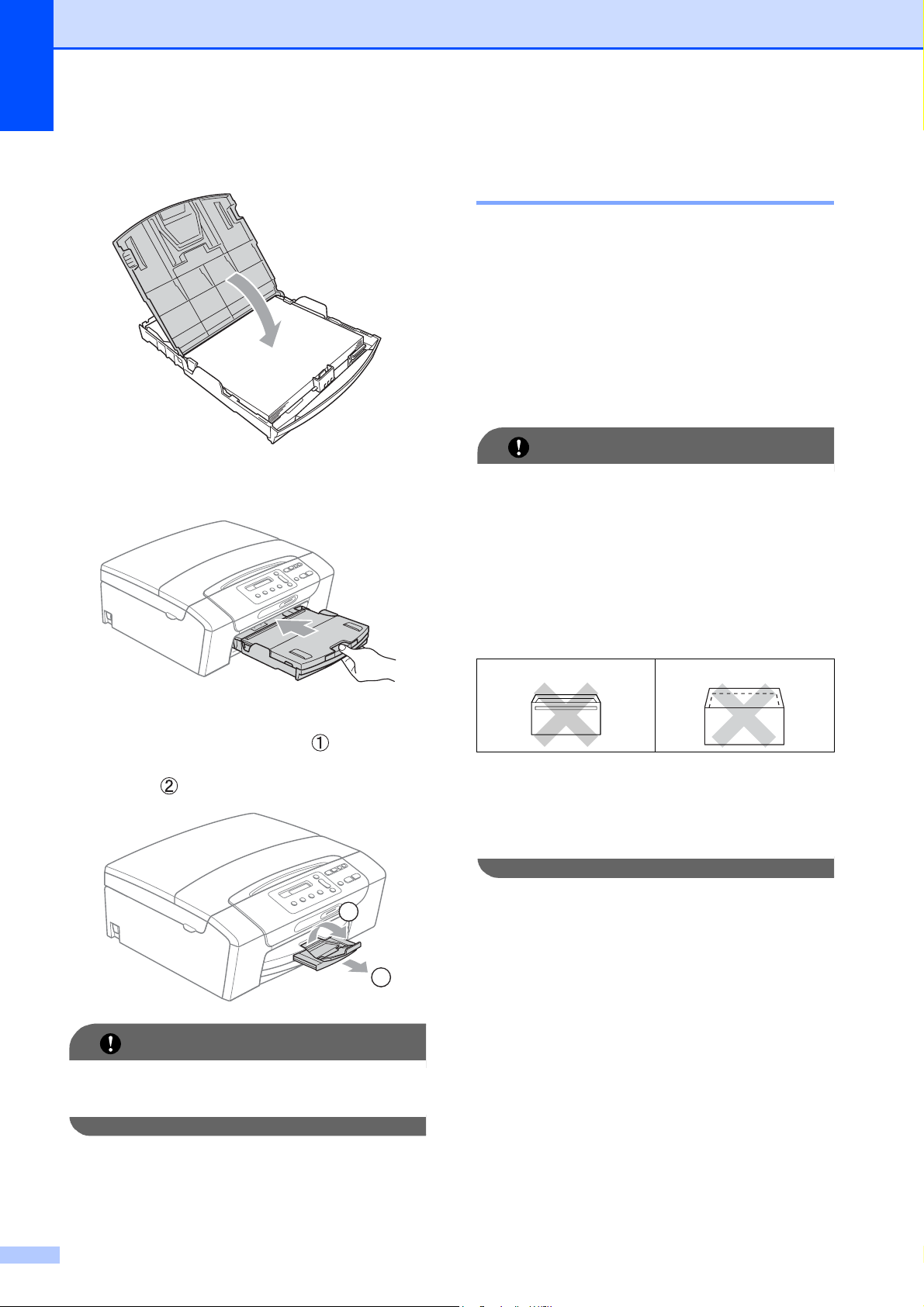
Capitolo 2
g Chiudere il coperchio del vassoio uscita
carta.
h Con delicatezza, inserire il vassoio carta
completamente nell'apparecchio.
Caricamento di buste e cartoline 2
Informazioni sulle buste 2
Utilizzare buste con grammatura
2
compresa tra 80 e 95 g/m
Alcune buste richiedono l'impostazione
dei margini nell'applicazione. Eseguire
una stampa di prova prima di stampare
numerose buste.
.
IMPORTANTE
NON utilizzare i seguenti tipi di buste per
evitare problemi di alimentazione:
• Buste dalla forma voluminosa.
• Buste recanti caratteri in rilievo.
• Buste con fermagli o punti di cucitrice.
i Tenendo in posizione il vassoio carta,
estrarre il supporto carta ( ) fino a farlo
scattare e aprire il supporto ribaltabile
carta ( ).
2
1
IMPORTANTE
• Buste prestampate all'interno.
Colla 2
Doppio lembo 2
È possibile che si verifichino problemi di
alimentazione dovuti alla grammatura, al
formato e alla forma del lembo delle buste
utilizzate.
NON utilizzare il supporto ribaltabile carta
per carta in formato Legal.
10
Page 21
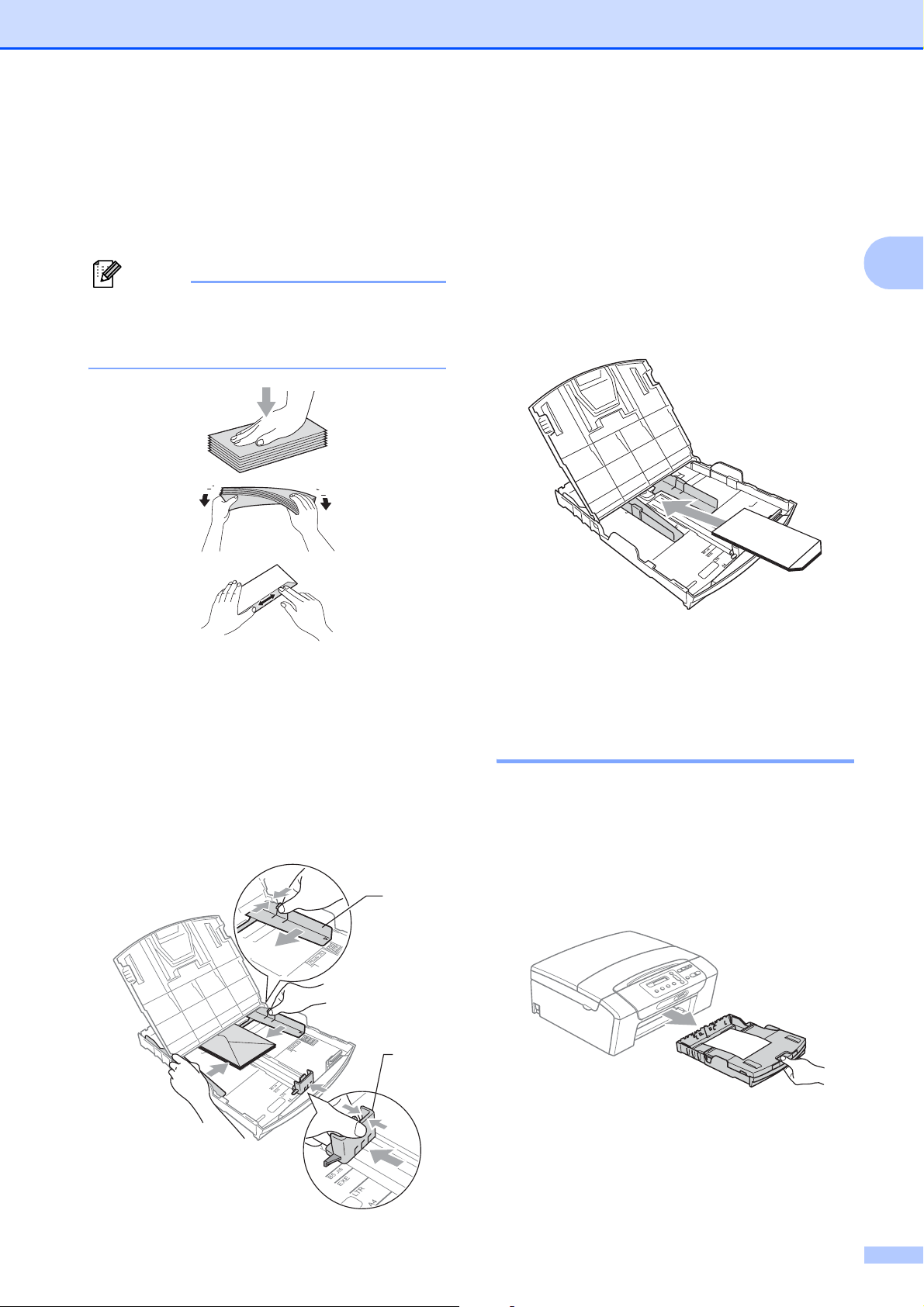
Caricamento di documenti e carta
Caricamento di buste e cartoline 2
a Prima di caricare, premere gli angoli e i
lati delle buste o delle cartoline per
appiattirli il più possibile.
Nota
Inserire nel vassoio carta una cartolina o
una busta per volta se ne vengono
caricate due contemporaneamente.
In caso di problemi durante la stampa su
buste con il lembo sul lato corto,
effettuare le seguenti operazioni:
a Aprire il lembo della busta.
b Inserire la busta nel vassoio carta con il
lato dell'indirizzo rivolto verso il basso e
il lembo posizionato come mostrato in
figura.
2
2
b Inserire le buste o le cartoline nel
vassoio carta con il lato da stampare
rivolto verso il basso, inserendo prima il
bordo più corto nel modo indicato in
figura. Con entrambe le mani, premere
delicatamente e fare scorrere le guide
laterali (1) e la guida lunghezza carta (2)
per adattarle al formato delle buste o
delle cartoline.
1
c Regolare la dimensione e il margine
nell'applicazione.
Rimozione delle piccole stampe dall'apparecchio 2
Quando l'apparecchio espelle carta di
formato piccolo sul vassoio di uscita carta, la
carta potrebbe non essere raggiungibile.
Accertarsi di aver terminato l'operazione di
stampa ed estrarre completamente il vassoio
dall'apparecchio.
2
11
Page 22
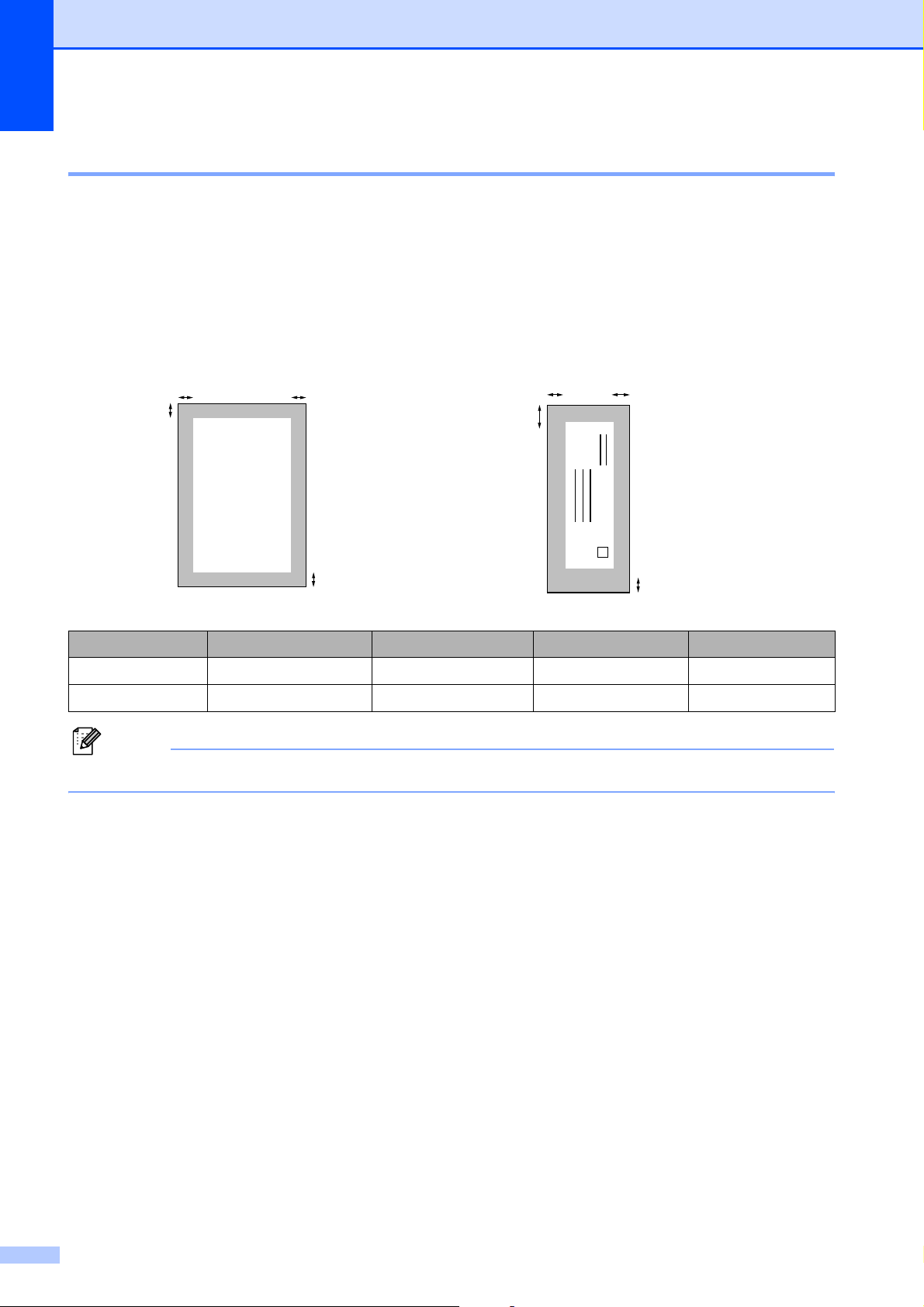
Capitolo 2
Area stampabile 2
L'area di stampa dipende dalle impostazioni definite nell'applicazione utilizzata. I valori riportati
sotto indicano le aree non stampabili su fogli pretagliati e buste. L'apparecchio è in grado di
stampare nelle aree ombreggiate dei fogli pretagliati solo se la funzione di stampa Senza bordi è
disponibile e attiva. (Consultare Stampa per Windows
nella Guida software dell'utente su CD-ROM.)
Carta pretagliata Buste
3
4
1
®
o Stampa e Invio di fax per Macintosh
3
4
1
2
Margine superiore (1) Margine inferiore (2) Margine sinistro (3) Margine destro (4)
Foglio pretagliato 3 mm 3 mm 3 mm 3 mm
Buste 12mm 24mm 3mm 3mm
2
Nota
La funzione Senza bordi non è disponibile per le buste.
12
Page 23
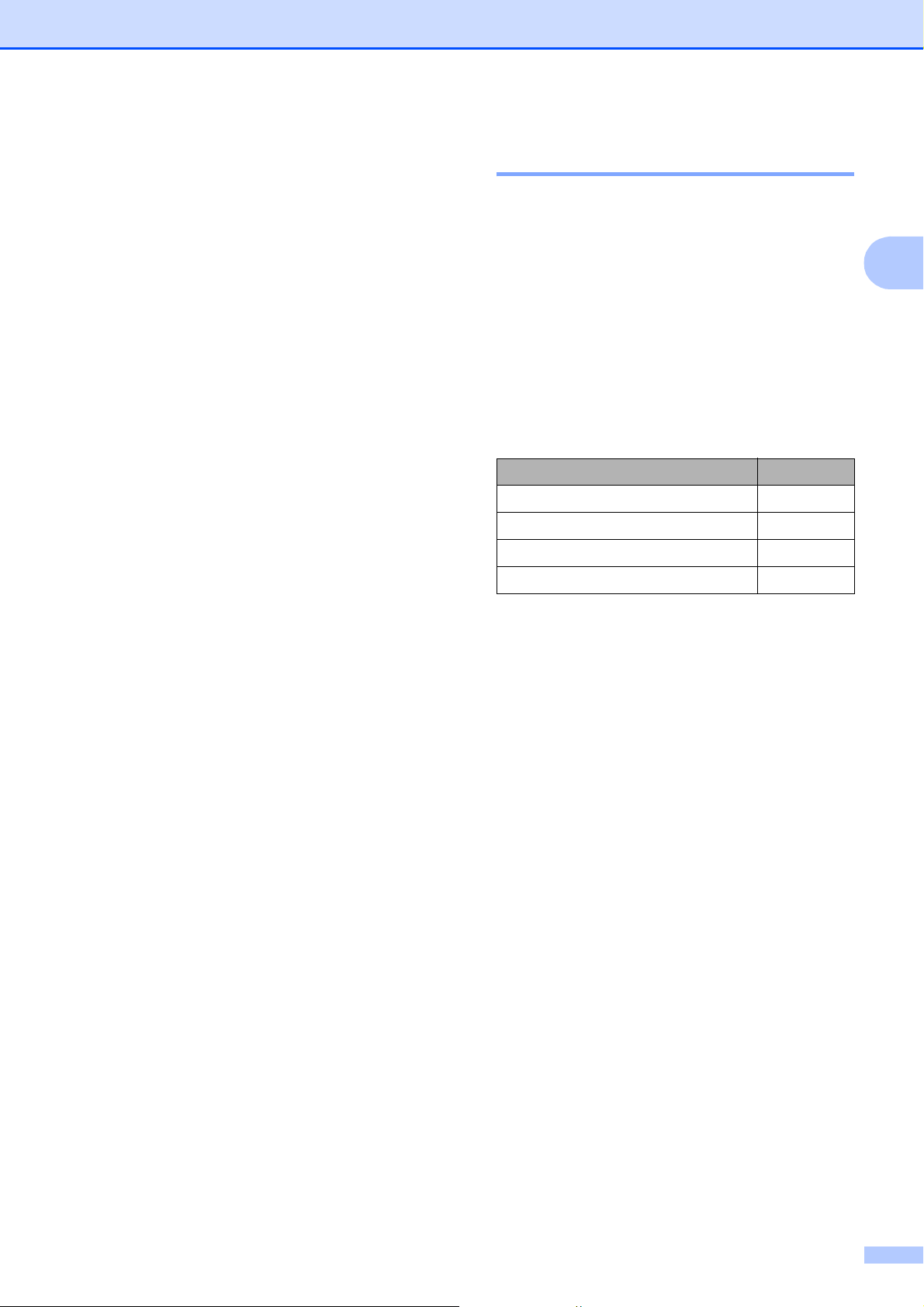
Caricamento di documenti e carta
Carta e altri supporti di stampa utilizzabili
La qualità di stampa può essere condizionata
dal tipo di carta utilizzato nell'apparecchio.
Per ottenere la qualità di stampa migliore per
le impostazioni selezionate, impostare
sempre l'opzione Tipo carta in base al tipo di
carta usato.
È possibile usare carta comune, carta per
getto d'inchiostro, carta lucida, lucidi e buste.
Si consiglia di provare vari tipi di carta prima
di acquistarne in grandi quantità.
Per ottenere i risultati migliori, utilizzare carta
Brother.
Quando si stampa su carta per getto
d'inchiostro, lucidi e carta fotografica,
accertarsi di avere selezionato il supporto
di stampa corretto nella scheda "Di base"
del driver di stampa o nell'impostazione
Tipo carta del menu. (Consultare Tipo
carta a pagina 27.)
Supporti di stampa consigliati2
2
Per ottenere la migliore qualità di stampa, è
consigliabile utilizzare carta Brother.
(Vedere la tabella seguente).
Se la carta Brother non è disponibile nel
proprio Paese, è consigliabile provare diversi
tipi di carta prima di acquistarne in grandi
quantità.
Si consiglia di utilizzare "Pellicola lucidi 3M"
per la stampa su lucidi.
Carta Brother
Tipo carta Elemento
A4 normale BP60PA
A4 carta fotografica lucida BP71GA4
A4 getto di inchiostro (Matte) BP60MA
Carta fotografica lucida 10 × 15 cm BP71GP
2
Quando si stampa su carta fotografica
Brother, caricare un foglio aggiuntivo della
stessa carta fotografica nel vassoio carta.
Un foglio aggiuntivo è incluso nella
confezione della carta per questo scopo.
Quando si utilizzano lucidi o carta
fotografica, rimuovere subito ogni foglio
per evitare sbavature di inchiostro o
inceppamenti carta.
Evitare di toccare la superficie stampata
della carta subito dopo la stampa per non
macchiarsi nel caso in cui il foglio non sia
completamente asciutto.
13
Page 24
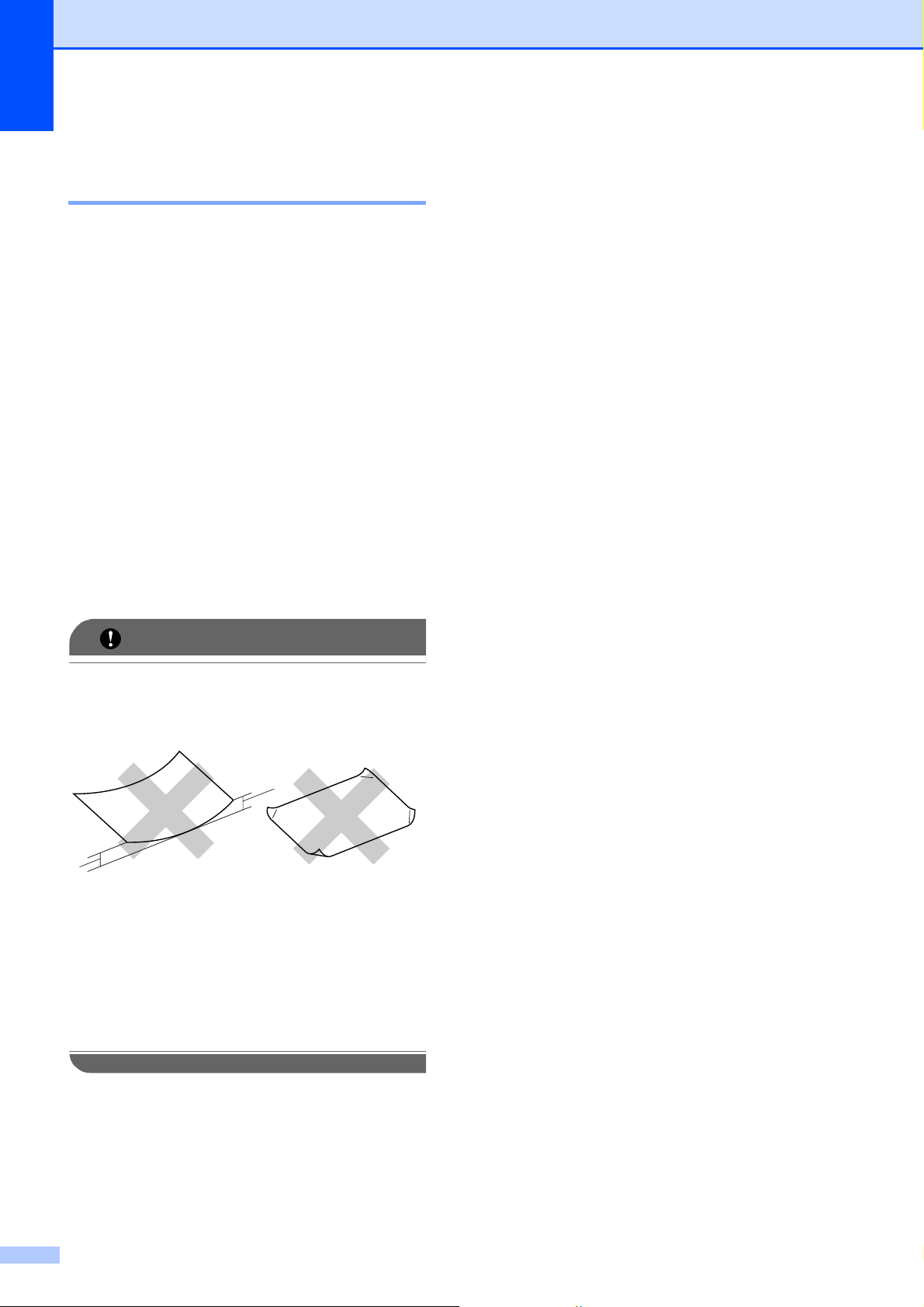
Capitolo 2
Manipolazione e utilizzo di supporti di stampa 2
Conservare la carta nell'imballo originale
tenendolo chiuso. Conservare la carta in
orizzontale e lontano da umidità, luce
solare diretta e calore.
Evitare di toccare il lato lucido (patinato)
della carta fotografica. Caricare la carta
fotografica con il lato lucido rivolto verso il
basso.
Evitare di toccare entrambi i lati dei lucidi
perché questo supporto tende ad
assorbire facilmente acqua e
traspirazione, con conseguente riduzione
della qualità della stampa. I lucidi per
stampanti laser e fotocopiatrici possono
macchiare il documento successivo.
Utilizzare solo lucidi consigliati per la
stampa a getto di inchiostro.
Capacità del coperchio del vassoio uscita carta
Fino a 50 fogli di carta di formato Letter o A4
2
da 20 libbre o 80 g/m
Per evitare sbavature di inchiostro, si
consiglia di rimuovere i fogli di carta
fotografica e i lucidi dal coperchio del
vassoio uscita carta uno per volta.
.
2
IMPORTANTE
NON utilizzare i seguenti tipi di carta:
• Carta danneggiata, arricciata,
sgualcita o di forma irregolare
1
1
1 Un'incurvatura di 2 mm o oltre
potrebbe causare inceppamenti.
• Carta estremamente lucida o
particolarmente lavorata
• Carta non impilabile in modo uniforme
• Carta a grana corta
14
Page 25

Caricamento di documenti e carta
Scelta del supporto di stampa corretto 2
Tipo e formato carta per ciascuna funzione 2
Tipo carta Formato carta Uso
Copia Photo
Capture
Foglio
pretagliato
Schede Foto 10 × 15 cm (4 × 6 pollici) Sì Sì Sì
Buste Busta C5 162 × 229 mm (6,4 × 9 pollici) – – Sì
Letter 215,9 × 279,4 mm (8 1/2 × 11 pollici) Sì Sì Sì
A4 210 × 297 mm (8,3 × 11,7 pollici) Sì Sì Sì
Legal 215,9 × 355,6 mm (8 1/2 × 14 pollici) Sì – Sì
Executive 184 × 267 mm (7 1/4 × 10 1/2 pollici) – – Sì
JIS B5 182 × 257 mm (7,2 × 10,1 pollici) – – Sì
A5 148 × 210 mm (5,8 × 8,3 pollici) Sì – Sì
A6 105 × 148 mm (4,1 × 5,8 pollici) – – Sì
Foto 2L 13 × 18 cm (5 × 7 pollici) – Sì Sì
Foto 2 127 × 203 mm (5 × 8 pollici) – – Sì
Cartolina 1 100 × 148 mm (3,9 × 5,8 pollici) – – Sì
Cartolina 2 (Doppia) 148 × 200 mm (5,8 × 7,9 pollici) – – Sì
Busta DL 110 × 220 mm (4,3 × 8,7 pollici) – – Sì
Stampante
2
COM-10 105 × 241 mm (4 1/8 × 9 1/2 pollici) – – Sì
Monarch 98 × 191 mm (3 7/8 × 7 1/2 pollici) – – Sì
Busta JE4 105 × 235 mm (4,1 × 9,3 pollici) – – Sì
Lucidi Letter 215,9 × 279,4 mm (8 1/2 × 11 pollici) Sì – Sì
A4 210 × 297 mm (8,3 × 11,7 pollici) Sì – Sì
Legal 215,9 × 355,6 mm (8 1/2
A5 148 × 210 mm (5,8 × 8,3 pollici) Sì – Sì
× 14 pollici) Sì – Sì
15
Page 26
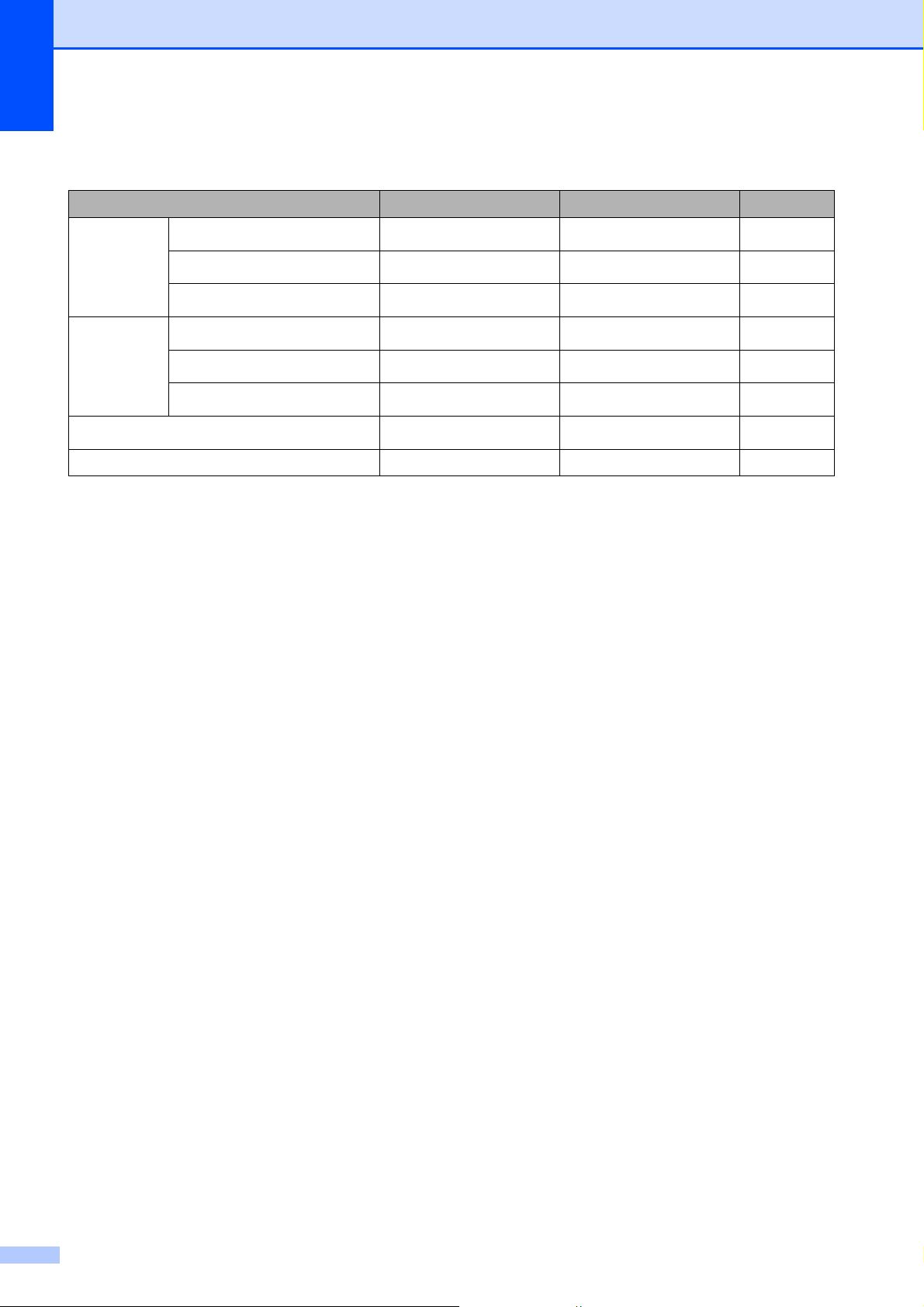
Capitolo 2
Grammatura, spessore e capacità carta 2
Tipo carta Peso Spessore N. di fogli
Foglio
pretagliato
Carta normale
Carta per getto di inchiostro
Da 64 a 120 g/m
Da 64 a 200 g/m
2
2
Da 0,08 a 0,15 mm
Da 0,08 a 0,25 mm 20
100
1
2
2
2
2
2
Fino a 0,25 mm
Fino a 0,25 mm
Fino a 0,15 mm 30
Fino a 0,25 mm 30
Fino a 0,52 mm 10
Schede
Buste
Carta lucida
Carta fotografica
Foto 2
Cartolina
Fino a 220 g/m
Fino a 220 g/m
Fino a 120 g/m
Fino a 200 g/m
Da 75 a 95 g/m
Lucidi – – 10
1
Fino a 100 fogli di carta da 80 g/m2.
2
La carta BP71 260 g/m2 è stata sviluppata appositamente per le stampanti a getto di inchiostro Brother.
20
20
2
2
16
Page 27
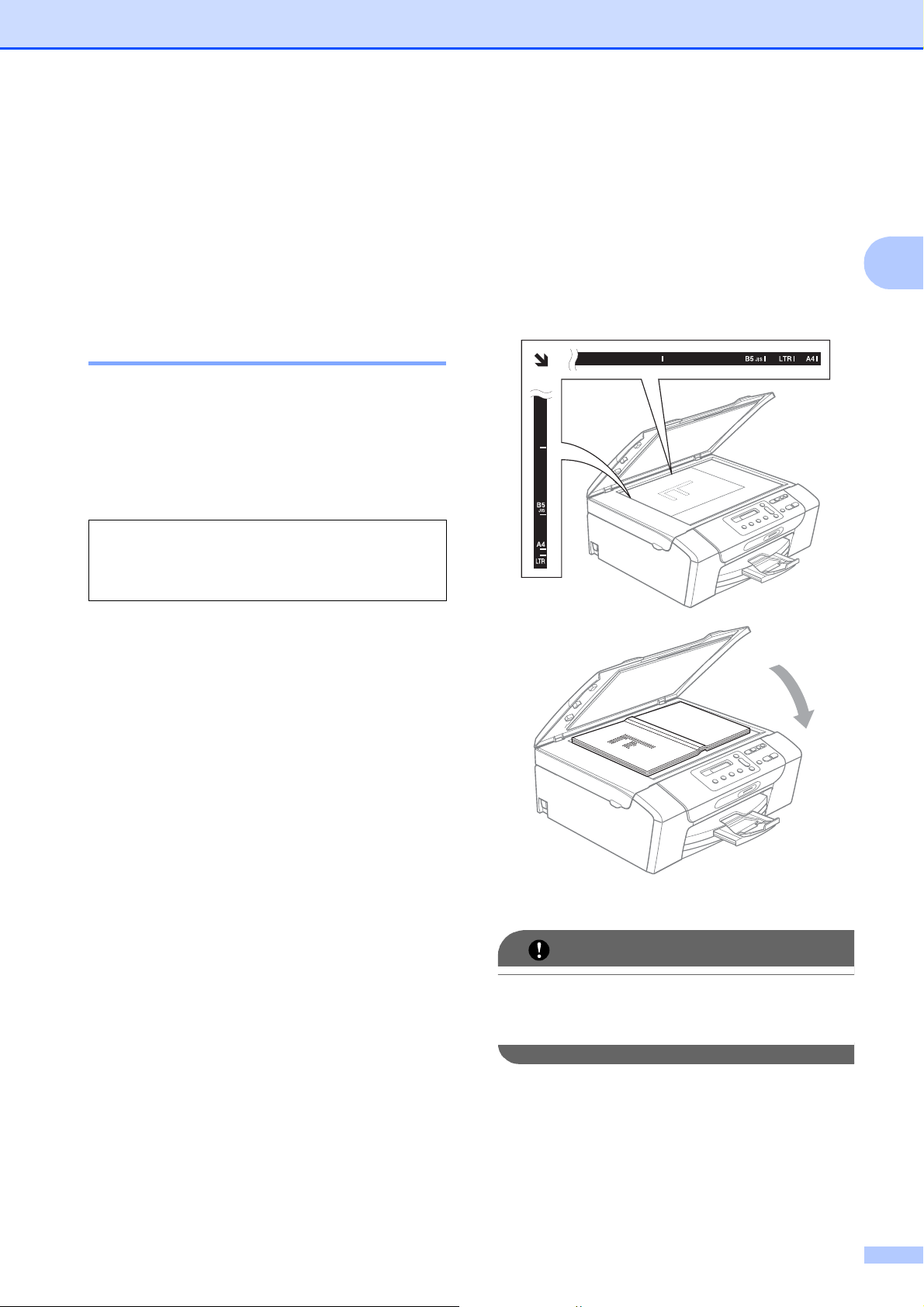
Caricamento di documenti e carta
Caricamento di documenti
È possibile effettuare copie e scansioni
utilizzando il piano dello scanner.
Utilizzo del piano dello scanner 2
È possibile usare il piano dello scanner per
copiare o eseguire la scansione di pagine di
un libro o singole pagine.
Dimensioni del documento supportate2
Lunghezza: Fino a 297 mm
Larghezza: Fino a 215,9 mm
Peso: Fino a 2 kg
Come caricare i documenti 2
2
a Sollevare il coperchio documenti.
b Usare le linee di riferimento a sinistra e
in alto per posizionare il documento con
la facciata stampata rivolta verso il
basso nell'angolo superiore sinistro del
piano dello scanner.
2
c Chiudere il coperchio documenti.
IMPORTANTE
Se si esegue la scansione di un libro o di
un documento spesso, NON chiudere il
coperchio con forza né tenerlo premuto.
17
Page 28
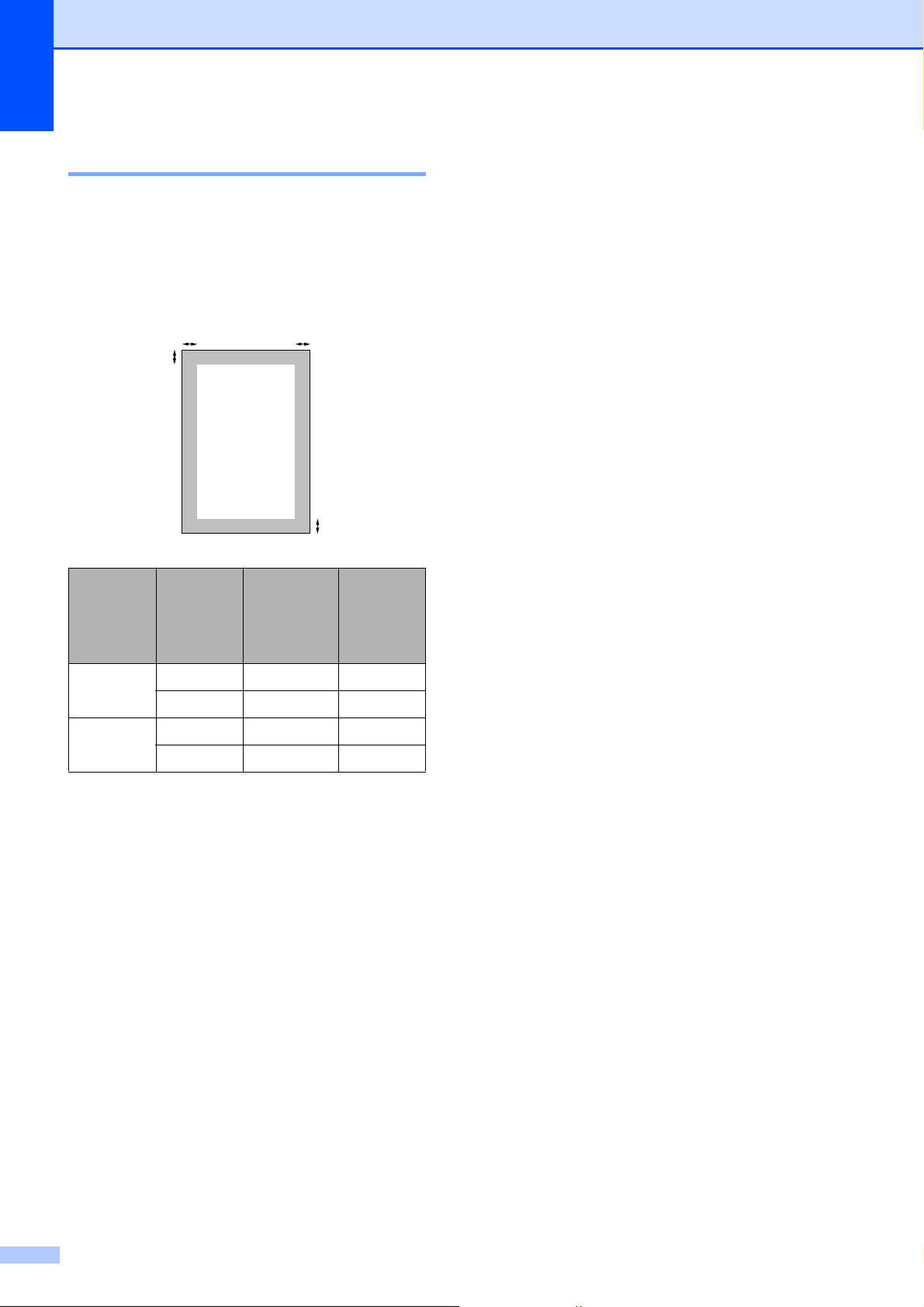
Capitolo 2
Area di scansione 2
L'area di scansione dipende dalle
impostazioni definite nell'applicazione
utilizzata. I valori riportati sotto indicano le
aree in cui non è possibile eseguire la
scansione.
3
1
4
2
Uso
Copia Letter 3 mm 3 mm
Scansione
Dimensioni
documento
A4 3 mm 3 mm
Letter 3 mm 3 mm
A4 3 mm 3 mm
Margine
superiore (1)
Margine
inferiore (2)
Margine
sinistro (3)
Margine
destro (4)
18
Page 29
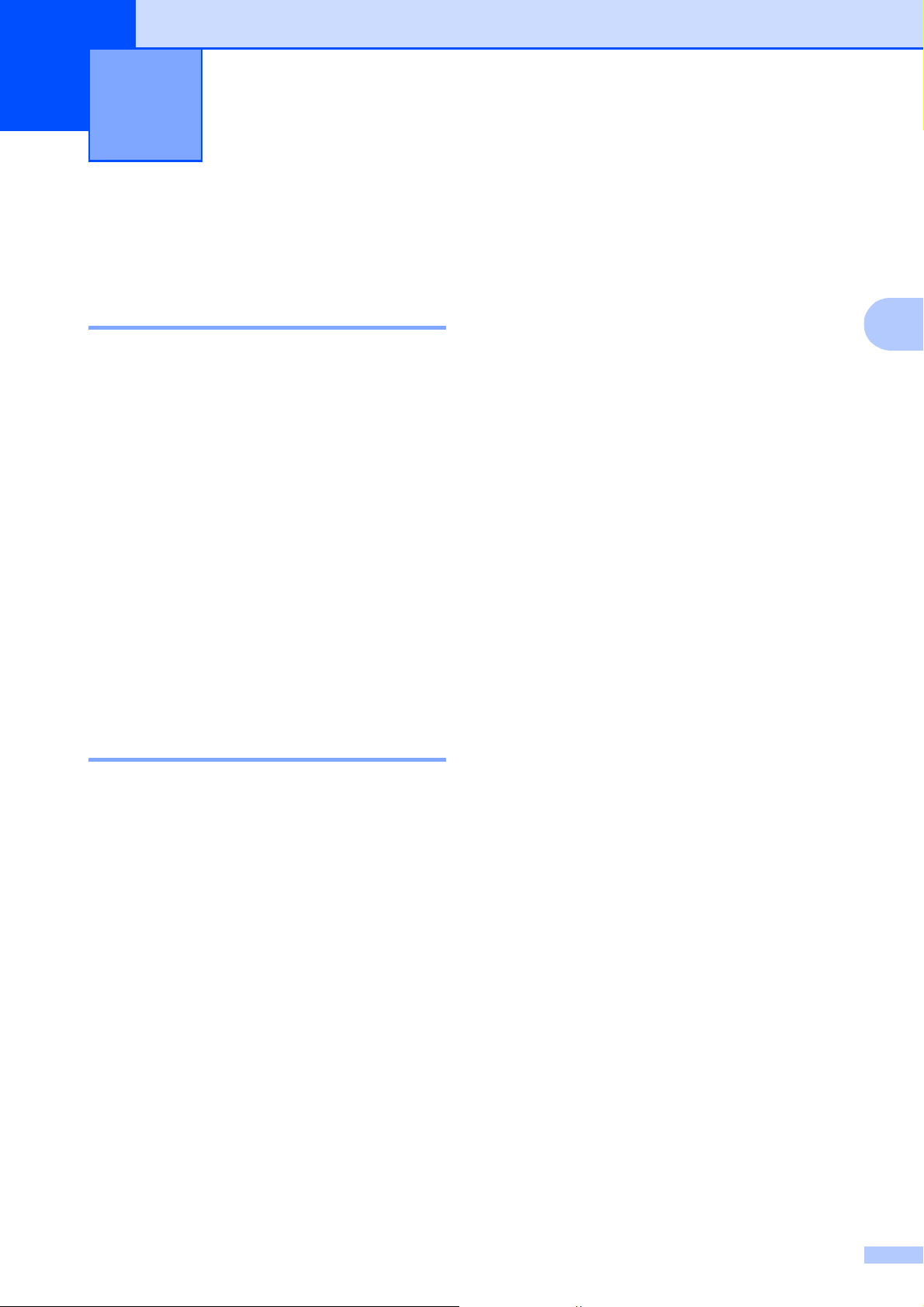
3
Impostazioni generali 3
Display 3
Modifica della lingua del display 3
È possibile modificare la lingua del display.
a Premere Menu.
b Premere a o b per selezionare
0.Imp.iniziale.
Premere OK.
c Premere a o b per selezionare
0.Lingua locale.
Premere OK.
d Premere a o b per selezionare la lingua.
Premere OK.
e Premere Stop/Uscita.
Modifica del contrasto a display 3
È possibile regolare il contrasto a display per
rendere più nitide e chiare le visualizzazioni.
Se si hanno difficoltà a leggere il display,
modificare le impostazioni relative al
contrasto.
Modalità riposo 3
È possibile selezionare per quanto tempo
l'apparecchio deve rimanere inutilizzato
(da 1 a 60 minuti) prima di passare in
Modalità riposo. Il timer si riavvia appena si
esegue un'operazione sull'apparecchio.
a Premere Menu.
b Premere a o b per selezionare
0.Imp.iniziale.
Premere OK.
c Premere a o b per selezionare
3.Modalità risp.
Premere OK.
d Premere a o b per selezionare 1 Min,
2 Min., 3 Min., 5 Min., 10 Min.,
30 Min. o 60 Min., che corrisponde
al periodo di inattività dell'apparecchio
prima che venga attivato il Modalità
riposo.
Premere OK.
e Premere Stop/Uscita.
3
a Premere Menu.
b Premere a o b per selezionare
0.Imp.iniziale.
Premere OK.
c Premere a o b per selezionare
2.Contrasto LCD.
Premere OK.
d Premere a o b per selezionare Chiaro
o Scuro.
Premere OK.
e Premere Stop/Uscita.
19
Page 30
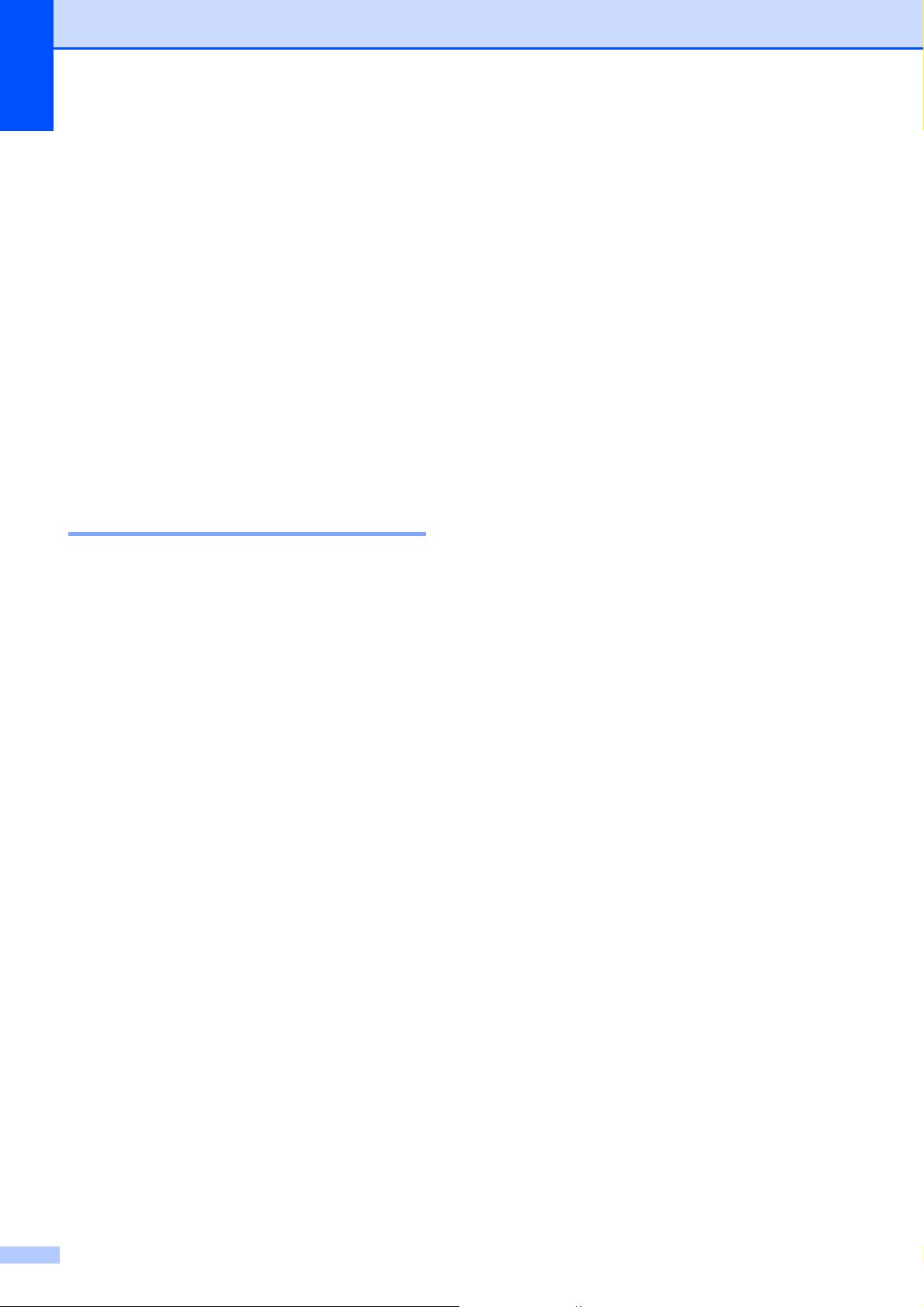
Capitolo 3
Stampa rapporti 3
Sono disponibili i seguenti tipi di rapporto:
Aiuti
Si tratta di una lista di aiuto che mostra la
programmazione dell'apparecchio.
Imp.utente
Elenca le impostazioni.
Config.Rete
(per i modelli DCP-365CN, DCP-373CW,
DCP-375CW e DCP-377CW)
Elenca le impostazioni di rete.
Come stampare un rapporto 3
a Premere Menu.
b (DCP-193C, DCP-195C e DCP-197C)
Premere a o b per selezionare
3.Stamp.rapporto.
Premere OK.
(DCP-365CN, DCP-373CW,
DCP-375CW e DCP-377CW)
Premere a o b per selezionare
4.Stamp.rapporto.
Premere OK.
c Premere a o b per selezionare il
rapporto desiderato.
Premere OK.
d Premere Inizio Mono.
e Premere Stop/Uscita.
20
Page 31

Sezione II
Copia II
Esecuzione di copie 22
Page 32

4
Esecuzione di copie 4
Come effettuare le copie
È possibile utilizzare l'apparecchio come
fotocopiatrice, eseguendo fino a 99 copie per
volta.
Esecuzione di una sola copia 4
a Caricare il documento.
(Consultare Caricamento di documenti
a pagina 17.)
b Premere Inizio Mono o Inizio Colore.
Esecuzione di copie multiple 4
È possibile effettuare fino a 99 copie in
un'unica operazione.
a Caricare il documento.
(Consultare Caricamento di documenti
a pagina 17.)
Opzioni di copia 4
4
Per modificare rapidamente le impostazioni
di copia temporaneamente per la copia
successiva, utilizzare i tasti Copia provvisori.
È possibile utilizzare diverse combinazioni.
Le impostazioni predefinite dell'apparecchio
vengono ripristinate 1 minuto dopo il termine
della copia.
Nota
È possibile salvare alcune delle
impostazioni di copia che si utilizzano più
frequentemente impostandole come
predefinite. Le istruzioni su come eseguire
questa operazione sono disponibili nella
sezione relativa a ogni funzione.
b Premere ripetutamente N.di copie
finché non viene visualizzato il numero
di copie desiderato (fino a 99).
Premere a o b per modificare il numero
di copie.
c Premere Inizio Mono o Inizio Colore.
Interruzione copia 4
Per interrompere l'operazione di copia,
premere Stop/Uscita.
22
Page 33

Esecuzione di copie
Modifica velocità e qualità copia 4
È possibile scegliere tra una gamma di
impostazioni di qualità. L'impostazione
predefinita è Normale.
Per modificare provvisoriamente
l'impostazione di qualità, seguire le istruzioni
riportate di seguito:
Premere
Normale La modalità
Normale è
consigliata per le
normali operazioni
di stampa. Produce
una buona qualità
di copia ad una
velocità adeguata.
Veloce Copia rapida con il
minimo consumo di
inchiostro. Usare
questa
impostazione per
risparmiare tempo,
per documenti da
correggere o
voluminosi o se si
devono realizzare
molte copie.
Per modificare l'impostazione predefinita,
seguire le istruzioni riportate di seguito:
a Premere Menu.
b Premere a o b per selezionare
1.Copia.
Premere OK.
c Premere a o b per selezionare
3.Qualità.
Premere OK.
d Premere a o b per selezionare
Normale, Veloce o Alta.
Premere OK.
e Premere Stop/Uscita.
4
Alta Usare questa
modalità per
riprodurre immagini
dettagliate, ad
esempio fotografie.
Fornisce la
massima
risoluzione e la
velocità di copia
minima.
a Caricare il documento.
b Premere ripetutamente Qualità Copia
per selezionare Normale, Veloce o
Alta.
c Premere Inizio Mono o Inizio Colore.
23
Page 34

Capitolo 4
Ingrandimento o riduzione dell'immagine copiata 4
È possibile selezionare un rapporto di
ingrandimento o riduzione. Se si seleziona
Adatta a pagina, l'apparecchio si adatta
automaticamente al formato carta impostato.
Premere
Adatta a pagina
Pers.(25%-400%)
198% 10x15cmiA4
186%10x15cmiLTR
142% A5iA4
100%
97% LTRiA4
93% A4iLTR
83%
69% A4iA5
47% A4i10x15cm
Per ingrandire o ridurre la copia successiva,
seguire le istruzioni riportate di seguito:
a Caricare il documento.
b Premere Ingrand/Riduzione.
c Effettuare una delle seguenti
operazioni:
Premere a o b per selezionare la
percentuale di ingrandimento o
riduzione desiderata. Premere OK.
Premere a o b per selezionare
Pers.(25%-400%). Premere OK.
Premere ripetutamente a o b per
inserire una percentuale di
ingrandimento o riduzione da 25% a
400%. Premere OK.
d Premere Inizio Mono o Inizio Colore.
Nota
• Le Opzioni layout di pagina non sono
disponibili con Ingrand/Riduzione.
• Adatta a pagina non funziona
correttamente se il documento sul piano
dello scanner è inclinato di più di 3 gradi.
Usare le linee di riferimento a sinistra e in
alto per posizionare il documento, con la
facciata stampata rivolta verso il basso,
nell'angolo superiore sinistro del piano
dello scanner.
24
Page 35

Esecuzione di copie
Realizzazione di copie N in 1 o di poster (layout pagina) 4
La funzione di copia N in 1 consente di
risparmiare sull'utilizzo di carta permettendo
la copia di due o quattro pagine su una
singola pagina.
Inoltre, è possibile effettuare una copia in
formato poster. Quando si utilizza la funzione
Poster, l'apparecchio divide il documento in
sezioni e successivamente ingrandisce le
sezioni in modo da assemblarle in un poster.
IMPORTANTE
• Accertarsi che il formato carta sia
impostato su Letter o A4.
• Non è possibile utilizzare le impostazioni
di Ingrandimento/Riduzione con le
funzioni N in 1 e Poster.
• Le copie a colori N in 1 non sono
disponibili.
• (P) indica Verticale e (L) indica
Orizzontale.
• È possibile effettuare solo una copia in
formato poster alla volta.
Premere
quindi a o b per
selezionare
Layout pagina
No(1 in 1)
2in1(P)
2in1(L)
4in1(P)
4in1(L)
Poster(3 x 3)
a Caricare il documento.
b Inserire il numero di copie da effettuare.
c Premere Opzioni Copia e a o b per
selezionare Layout pagina.
Premere OK.
d Premere a o b per selezionare
2in1(P), 2in1(L),
4in1(P), 4in1(L),
Poster(3 x 3) o No(1 in 1).
Premere OK.
e Premere Inizio Mono per la scansione
del documento. È anche possibile
premere Inizio Colore se si utilizza il
layout Poster.
f Una volta terminata la scansione della
pagina, premere a (Si) per eseguire la
scansione della pagina successiva.
Pag.Successiva?
a Si b No
g Posizionare la pagina successiva sul
piano dello scanner. Premere OK.
Imp.Pag.Seguente
Poi premere OK
h Ripetere i punti f e g per ciascuna
pagina del layout.
i Dopo la scansione di tutte le pagine del
documento, premere b (No) per
terminare.
Nota
Se si seleziona una carta lucida come
impostazione tipo di carta per le copie
N in 1, le immagini saranno stampate
come se fosse stata selezionata la carta
normale.
4
25
Page 36

Capitolo 4
Se si esegue la copia dal piano dello scanner,
posizionare il documento con la facciata
stampata rivolta verso il basso nella direzione
indicata di seguito:
2 in 1 (P)
2 in 1 (L)
4 in 1 (P)
4 in 1 (L)
Regolazione della luminosità e del contrasto 4
Luminosità 4
Per modificare provvisoriamente
l'impostazione di luminosità, seguire le
istruzioni riportate di seguito:
Premere
quindi a o b per selezionare
Luminosità
-nnonn+
a Caricare il documento.
b Inserire il numero di copie da effettuare.
Poster (3×3)
È possibile riprodurre una fotografia in
formato poster.
c Premere Opzioni Copia e a o b per
selezionare Luminosità.
Premere OK.
-nnonn+ e
d Premere a o b per eseguire una copia
più chiara o più scura.
Premere OK.
e Premere Inizio Mono o Inizio Colore.
Per modificare l'impostazione predefinita,
seguire le istruzioni riportate di seguito:
a Premere Menu.
b Premere a o b per selezionare
1.Copia.
Premere OK.
c Premere a o b per selezionare
4.Luminosità.
Premere OK.
26
d Premere a o b per eseguire una copia
più chiara o più scura.
Premere OK.
e Premere Stop/Uscita.
Page 37

Esecuzione di copie
Contrasto 4
Regolare il contrasto per ottenere immagini
più nitide e più vivaci.
a Premere Menu.
b Premere a o b per selezionare
1.Copia.
Premere OK.
c Premere a o b per selezionare
5.Contrasto.
Premere OK.
d Premere a o b per aumentare o
diminuire il contrasto.
Premere OK.
e Premere Stop/Uscita.
Opzioni carta 4
Tipo carta 4
Se si esegue la copia su carta speciale,
accertarsi di selezionare il tipo di carta
utilizzato così da ottenere la migliore qualità
di stampa.
Premere
quindi a o b per
selezionare
Tipo carta
Carta normale
Carta ink jet
Brother BP71
Altro lucido
Acetato
a Caricare il documento.
b Inserire il numero di copie da effettuare.
4
c Premere Opzioni Copia e a o b per
selezionare Tipo carta.
Premere OK.
d Premere a o b per selezionare il tipo di
carta utilizzato.
Premere OK.
e Premere Inizio Mono o Inizio Colore.
Per modificare l'impostazione predefinita,
procedere in base alle istruzioni riportate di
seguito:
a Premere Menu.
b Premere a o b per selezionare
1.Copia.
Premere OK.
c Premere a o b per selezionare
1.Tipo carta.
Premere OK.
d Premere a o b per selezionare
Carta normale, Carta ink jet,
Brother BP71, Altro lucido o
Acetato.
Premere OK.
e Premere Stop/Uscita.
27
Page 38

Capitolo 4
Formato carta 4
Se si esegue la copia su un formato carta
diverso dal formato A4, sarà necessario
modificare l'impostazione del formato carta. È
possibile effettuare copie su carta di formato
Letter, Legal, A4, A5 o Carta fotografica
10 × 15 cm.
Premere
quindi a o b per
selezionare
Formato carta
Letter
Legal
A4
A5
10(W) x 15(H)cm
a Caricare il documento.
b Inserire il numero di copie da effettuare.
c Premere Opzioni Copia e a o b per
selezionare Formato carta.
Premere OK.
d Premere a o b per selezionare il formato
carta utilizzato.
Premere OK.
e Premere Inizio Mono o Inizio Colore.
Per modificare l'impostazione predefinita,
procedere in base alle istruzioni riportate di
seguito:
a Premere Menu.
b Premere a o b per selezionare
1.Copia.
Premere OK.
c Premere a o b per selezionare
2.Formato carta.
Premere OK.
d Premere a o b per selezionare il formato
carta utilizzato, Letter, Legal, A4, A5
o 10x15cm.
Premere OK.
e Premere Stop/Uscita.
28
Page 39

Sezione III
Stampa diretta III
Stampa di fotografie da una scheda di memoria
o da un'unità di memoria flash USB
Stampa di fotografie da fotocamera (solo per
i modelli DCP-193C, DCP-195C, DCP-197C,
DCP-365CN)
30
43
Page 40

Stampa di fotografie da una
5
scheda di memoria o da un'unità
di memoria flash USB
Operazioni PhotoCapture Center™
Nota
I modelli DCP-373CW, DCP-375CW e
DCP-377CW supportano solo schede di
memoria.
Stampa da una scheda di memoria o da un'unità di memoria flash USB senza il computer 5
5
(Consultare PhotoCapture Center™ per
Windows
Macintosh nella Guida software dell'utente su
CD-ROM.)
5
®
o PhotoCapture Center™ per
Utilizzo di una scheda di memoria o di un’unità di memoria flash USB 5
Questo apparecchio Brother include unità per
supporti (slot) da utilizzare con i più diffusi
supporti per fotocamere digitali elencati di
seguito: Memory Stick™, Memory Stick
PRO™, SD, SDHC, xD-Picture Card™ e
unità di memoria flash USB.
Anche se l’apparecchio non è collegato al
computer, è possibile stampare fotografie
direttamente dal supporto della fotocamera
digitale o da un’unità di memoria flash USB.
(Consultare Come eseguire la stampa da una
scheda di memoria o da un'unità di memoria
flash USB a pagina 33.)
Scansione su una scheda di memoria o su un'unità di memoria flash USB senza il computer 5
È possibile eseguire la scansione dei
documenti e salvarli direttamente su una
scheda di memoria o su un'unità di memoria
flash USB. (Consultare Scansione su una
scheda di memoria o su un'unità di memoria
flash USB a pagina 40.)
Utilizzo di PhotoCapture Center™ dal computer 5
È possibile accedere dal computer a una
scheda di memoria o a un’unità di memoria
flash USB inserita nella parte anteriore
dell’apparecchio.
Memory Stick™
Memory Stick PRO™
xD-Picture Card™
miniSD™ può essere utilizzato con un
adattatore miniSD™.
microSD™ può essere utilizzato con un
adattatore microSD™.
Memory Stick Duo™ può essere utilizzato
con un adattatore Memory Stick Duo™.
Memory Stick PRO Duo™ può essere
utilizzato con un adattatore Memory Stick
PRO Duo™.
Memory Stick Micro™ (M2™) può essere
utilizzato con un adattatore Memory Stick
Micro™ (M2™).
SD, SDHC
Unità di memoria flash
USB
30
Page 41

Stampa di fotografie da una scheda di memoria o da un'unità di memoria flash USB
Gli adattatori non sono inclusi con
l'apparecchio. Contattare un fornitore
terzo per gli adattatori.
Il prodotto supporta xD-Picture Card™
Tipo M / Tipo M
(grande capacità).
IBM Microdrive™ non è compatibile con
l'apparecchio.
La funzione PhotoCapture Center™
consente di stampare fotografie scattate con
la fotocamera digitale ad alta risoluzione per
ottenere stampe di qualità.
+
/ Tipo H
Schede di memoria, unità di memoria flash USB e struttura delle cartelle 5
L’apparecchio è stato progettato per essere
compatibile con i file di immagine, le schede
di memoria o le unità di memoria flash USB
delle più moderne fotocamere digitali.
Tuttavia, per evitare errori, leggere i seguenti
punti:
L'estensione del file di immagine deve
essere .JPG (l'apparecchio non riconosce
altre estensioni, quali .JPEG, .TIF, .GIF).
La stampa diretta con PhotoCapture
Center™ senza l'utilizzo di un PC deve
essere eseguita separatamente dalle
operazioni PhotoCapture Center™
mediante l'uso del PC. (L'operazione
simultanea non è disponibile.)
È importante tenere presente quanto segue:
Quando si stampa un indice o
un'immagine, PhotoCapture Center™
stampa tutte le immagini valide anche se
una o più immagini risultano alterate. Le
immagini alterate non verranno stampate.
(Utenti delle schede di memoria)
L'apparecchio è progettato per leggere
schede di memoria formattate da
fotocamere digitali.
Quando una fotocamera digitale formatta
una scheda di memoria, crea una cartella
speciale nella quale copia i dati di
immagine. Se si desidera modificare i dati
di immagine memorizzati sulla scheda di
memoria con il PC, si consiglia di non
modificare la struttura delle cartelle creata
con la fotocamera digitale. Quando si
salvano file di immagine nuovi o modificati
sulla scheda di memoria, si consiglia di
utilizzare la stessa cartella utilizzata dalla
propria fotocamera digitale. Se i dati non
vengono salvati nella stessa cartella,
l'apparecchio non sarà in grado di leggere
il file o stampare l'immagine.
(Utenti delle unità di memoria flash USB)
Questo apparecchio supporta le unità di
memoria flash USB formattate nel sistema
Windows
®
.
5
L'apparecchio è in grado di leggere fino a
999 file su una scheda di memoria o su
un'unità di memoria flash USB.
Il file DPOF sulle schede di memoria deve
avere un formato DPOF valido.
(Consultare Stampa DPOF a pagina 35.)
31
Page 42

Capitolo 5
Preparazione dell'apparecchio
Inserire saldamente la scheda di memoria o
l'unità di memoria flash USB nello slot
corretto.
1234
1 Unità di memoria flash USB
2 SD, SDHC
3 Memory Stick™, Memory Stick PRO™
4 xD-Picture Card™
Indicazioni del tasto Photo Capture:
5
Se Photo Capture è illuminato, la scheda
di memoria o l'unità di memoria flash USB
è inserita correttamente.
Se Photo Capture non è illuminato, la
scheda di memoria o l'unità di memoria
flash USB non è inserita correttamente.
Se Photo Capture lampeggia, è in corso
la lettura o la scrittura della scheda di
memoria o dell'unità di memoria flash
USB.
IMPORTANTE
L'interfaccia diretta USB supporta
esclusivamente l'unità di memoria flash
USB, una fotocamera compatibile con
PictBridge o una fotocamera digitale che
utilizza lo standard dei dispositivi di
memorizzazione di massa USB. Non
vengono supportati altri dispositivi USB.
IMPORTANTE
NON scollegare il cavo di alimentazione e
NON rimuovere la scheda di memoria o
l'unità di memoria flash USB dall'unità del
supporto (slot) o dall'interfaccia diretta
USB durante la lettura o la scrittura della
scheda di memoria o dell'unità di memoria
flash USB (il tasto Photo Capture
lampeggia). Altrimenti si può causare la
perdita di dati o danneggiare la scheda.
L'apparecchio può leggere solo un
dispositivo alla volta.
32
Page 43

Stampa di fotografie da una scheda di memoria o da un'unità di memoria flash USB
Come eseguire la stampa da una scheda di memoria o da un'unità di memoria flash USB
Prima di stampare una foto, occorre
innanzitutto stampare un indice di miniature
per selezionare il numero della foto da
stampare. Per stampare direttamente dalla
scheda di memoria o dall'unità di memoria
flash USB, seguire le istruzioni riportate di
seguito:
a Accertarsi che la scheda di memoria o
l'unità di memoria flash USB sia inserita
nello slot corretto. Sul display LCD sarà
visualizzato, ad esempio, il messaggio
che segue:
M.Stick Activo
Stampa dell'indice (miniature)5
PhotoCapture Center™ assegna numeri alle
immagini (ad esempio N.1, N.2, N.3 e così
via).
5
PhotoCapture Center™ utilizza questi numeri
per identificare ogni immagine. È possibile
stampare una pagina delle miniature per
visualizzare tutte le immagini presenti nella
scheda di memoria o nell'unità di memoria
flash USB.
Nota
Sull'indice verranno stampati
correttamente solo nomi di file che non
superino gli 8 caratteri.
5
b Premere (Photo Capture).
Per la stampa DPOF, consultare
Stampa DPOF a pagina 35.
c Premere a o b per selezionare
Indice stampa, quindi premere OK.
d Premere Inizio Colore per iniziare a
stampare l'indice. Annotare il numero
dell'immagine da stampare. Consultare
Stampa dell'indice (miniature)
a pagina 33.
e Per stampare le immagini,
premere a o b per selezionare
Stampa immagini in c, quindi
premere OK. (Consultare Stampa di
foto a pagina 34.)
f Inserire il numero dell'immagine e
premere OK.
g Premere Inizio Colore per stampare.
a Accertarsi che la scheda di memoria o
l'unità di memoria flash USB sia inserita
nello slot corretto.
Premere (Photo Capture).
b Premere a o b per selezionare
Indice stampa.
Premere OK.
c Premere a o b per selezionare
6 Imm./Linea o 5 Imm./Linea.
Premere OK.
6 Imm./Linea 5 Imm./Linea
La stampa per 5 Imm./Linea sarà più
lenta rispetto a 6 Imm./Linea, ma la
qualità risulterà migliore.
33
Page 44

Capitolo 5
d Premere a o b per selezionare il tipo di
carta utilizzato, Carta normale,
Carta ink jet, Brother BP71 o
Altro lucido.
Premere OK.
e Premere a o b per selezionare il formato
carta utilizzato, A4 o Letter.
Premere OK.
f Premere Inizio Colore per stampare.
Stampa di foto 5
Prima di potere stampare un'immagine
singola, occorre conoscere il numero
assegnato a tale immagine.
a Accertarsi che la scheda di memoria o
l'unità di memoria flash USB sia inserita
nello slot corretto.
b Stampare dapprima l'Indice.
(Consultare Stampa dell'indice
(miniature) a pagina 33.)
Premere (Photo Capture).
d Premere ripetutamente a per immettere
il numero dell'immagine che si desidera
stampare facendo riferimento all'indice
delle miniature.
Dopo avere selezionato i numeri delle
immagini, premere OK.
No.:1,3,6
Nota
• Premere b per diminuire il numero
dell'immagine.
• È possibile immettere un intervallo di
numeri contemporaneamente utilizzando
il tasto Opzioni Copia come trattino. (Per
esempio, inserire 1, Opzioni Copia, 5 per
stampare le immagini dalla N. 1 alla N. 5.)
• È possibile immettere fino a 11 caratteri
(incluse le virgole) per i numeri delle
immagini che si desidera stampare.
e Dopo aver selezionato le immagini da
stampare, premere OK per selezionare
le impostazioni.
Se le impostazioni sono già state
selezionate, premere Inizio Colore.
c Premere a o b per selezionare
Stampa immagini. Premere OK.
Nota
Se la scheda di memoria o l'unità di
memoria flash USB contiene
informazioni DPOF valide, il display
LCD visualizzerà Stampa Dpof:Si.
(Consultare Stampa DPOF
a pagina 35.)
f Premere a o b per selezionare il tipo di
carta utilizzato, Carta normale,
Carta ink jet, Brother BP71 o
Altro lucido.
Premere OK.
g Premere a o b per selezionare il formato
carta utilizzato, Letter, A4, 10x15cm o
13x18cm.
Premere OK.
Se è stato selezionato Letter o A4,
passare al punto h.
Se è stato selezionato un altro
formato, passare al punto i.
Una volta terminata la selezione
delle impostazioni, premere
Inizio Colore.
34
Page 45

Stampa di fotografie da una scheda di memoria o da un'unità di memoria flash USB
h Premere a o b per selezionare il formato
di stampa (8x10cm, 9x13cm, 10x15cm,
13x18cm, 15x20cm o
Dimensione max.).
Premere OK.
i Effettuare una delle seguenti
operazioni:
Per selezionare il numero di copie,
passare al punto j.
Se non si desidera modificare alcuna
impostazione, premere
Inizio Colore.
j Premere a o b per inserire il numero di
copie da effettuare.
Premere OK.
k Premere Inizio Colore per stampare.
Le posizioni di stampa quando si utilizza il
formato A4 sono illustrate di seguito.
Stampa DPOF 5
DPOF è l'acronimo di Digital Print Order
Format (Formato ordine della stampa
digitale).
I principali produttori di fotocamere digitali
(Canon Inc., Eastman Kodak Company,
FUJIFILM Corporation, Panasonic
Corporation e Sony Corporation) hanno
creato questo standard per semplificare la
stampa delle fotografie da fotocamera
digitale.
Se la fotocamera digitale utilizzata supporta
la stampa DPOF, è possibile selezionare le
immagini e il numero di copie da stampare dal
display della fotocamera.
Quando all'apparecchio si collega una
scheda di memoria contenente informazioni
DPOF, è possibile stampare facilmente
l'immagine selezionata.
5
1
8x10cm
4
13x18cm
2
9x13cm
5
15x20cm
3
10x15cm
6
Dimensione max.
a Inserire saldamente la scheda di
memoria nello slot corretto.
M.Stick Activo
Premere (Photo Capture).
b Premere a o b per selezionare
Stampa immagini. Premere OK.
c Se sulla scheda è presente un file
DPOF, il display LCD visualizzerà:
Stampa Dpof:Si e
d Premere a o b per selezionare
Stampa Dpof:Si.
Premere OK.
e Premere a o b per selezionare il tipo di
carta utilizzato, Carta normale,
Carta ink jet, Brother BP71 o
Altro lucido.
Premere OK.
35
Page 46

Capitolo 5
f Premere a o b per selezionare il formato
carta utilizzato, Letter, A4, 10x15cm o
13x18cm.
Premere OK.
Se è stato selezionato Letter o A4,
passare al punto g.
Se è stato selezionato un altro
formato, passare al punto h.
Una volta terminata la selezione
delle impostazioni, premere
Inizio Colore.
g Premere a o b per selezionare il formato
di stampa (8x10cm, 9x13cm, 10x15cm,
13x18cm, 15x20cm o
Dimensione max.).
Premere OK.
h Premere Inizio Colore per stampare.
Impostazioni di stampa in PhotoCapture Center™
Queste impostazioni permangono fino alla
successiva modifica.
Qualità di stampa 5
a Premere Menu.
b Premere a o b per selezionare
2.PhotoCapture.
Premere OK.
c Premere a o b per selezionare
1.Qualità stampa.
Premere OK.
5
Nota
Si può verificare un errore File DPOF se
l'ordine di stampa creato nella fotocamera
è stato alterato. Eliminare e ricreare
l'ordine di stampa utilizzando la
fotocamera per correggere il problema.
Per le istruzioni su come eliminare o
ricreare l'ordine di stampa, fare riferimento
al sito Web di assistenza del produttore
della fotocamera o alla documentazione
fornita in dotazione.
d Premere a o b per selezionare Normale
o Foto.
Premere OK.
e Premere Stop/Uscita.
Opzioni carta 5
Tipo carta 5
a Premere Menu.
b Premere a o b per selezionare
2.PhotoCapture.
Premere OK.
c Premere a o b per selezionare
2.Tipo carta.
Premere OK.
36
d Premere a o b per selezionare
Carta normale, Carta ink jet,
Brother BP71 o Altro lucido .
Premere OK.
e Premere Stop/Uscita.
Page 47

Stampa di fotografie da una scheda di memoria o da un'unità di memoria flash USB
Formato carta 5
a Premere Menu.
b Premere a o b per selezionare
2.PhotoCapture.
Premere OK.
c Premere a o b per selezionare
3.Formato carta.
Premere OK.
d Premere a o b per selezionare il formato
carta utilizzato, Letter, A4, 10x15cm o
13x18cm.
Premere OK.
e Premere Stop/Uscita.
Formato stampa 5
Questa impostazione è disponibile solo
quando si seleziona l'impostazione del
formato carta Letter o A4.
a Premere Menu.
b Premere a o b per selezionare
2.PhotoCapture.
Premere OK.
c Premere a o b per selezionare
4.Dim. stampa.
Premere OK.
Migliora colore 5
È possibile attivare la funzione Migliora
colore per stampare immagini più vivide.
Luminosità 5
a Premere Menu.
b Premere a o b per selezionare
2.PhotoCapture.
Premere OK.
c Premere a o b per selezionare
5.Migl. colore.
Premere OK.
d Premere a o b per selezionare Si
(o No).
Premere OK.
Se si seleziona No, passare al
punto g.
e Premere a o b per selezionare
1.Luminosità.
Premere OK.
f Premere a o b per ottenere una stampa
più chiara o più scura.
Premere OK.
g Premere Stop/Uscita.
5
d Premere a o b per selezionare il formato
di stampa utilizzato, (8x10cm, 9x13cm,
10x15cm, 13x18cm, 15x20cm o
Dimensione max.).
Premere OK.
e Premere Stop/Uscita.
Contrasto 5
È possibile selezionare l'impostazione del
contrasto. Aumentando il contrasto si
ottengono immagini più nitide e più vivide.
a Premere Menu.
b Premere a o b per selezionare
2.PhotoCapture.
Premere OK.
c Premere a o b per selezionare
5.Migl. colore.
Premere OK.
37
Page 48

Capitolo 5
d Premere a o b per selezionare Si
(o No). Premere OK.
Se si seleziona No, passare al
punto g.
e Premere a o b per selezionare
2.Contrasto.
Premere OK.
f Premere a o b per aumentare o
diminuire il contrasto.
Premere OK.
g Premere Stop/Uscita.
Bilanciamento bianco 5
È possibile regolare le aree bianche di
un'immagine e ripristinare la corretta tonalità
di bianco.
a Premere Menu.
b Premere a o b per selezionare
2.PhotoCapture.
Premere OK.
c Premere a o b per selezionare
5.Migl. colore.
Premere OK.
Nitidezza 5
È possibile migliorare la messa a fuoco di
un'immagine regolando la nitidezza.
a Premere Menu.
b Premere a o b per selezionare
2.PhotoCapture.
Premere OK.
c Premere a o b per selezionare
5.Migl. colore.
Premere OK.
d Premere a o b per selezionare Si
(o No).
Premere OK.
Se si seleziona No, passare al
punto g.
e Premere a o b per selezionare
4.Migl. qualità.
Premere OK.
f Premere a o b per aumentare o
diminuire la nitidezza.
Premere OK.
g Premere Stop/Uscita.
d Premere a o b per selezionare Si
(o No).
Premere OK.
Se si seleziona No, passare al
punto g.
e Premere a o b per selezionare
3.Bilanc.bianco.
Premere OK.
f Premere a o b per regolare il grado di
bilanciamento.
Premere OK.
g Premere Stop/Uscita.
38
Page 49

Stampa di fotografie da una scheda di memoria o da un'unità di memoria flash USB
Densità colore 5
È possibile regolare la quantità totale di
colore in un'immagine per migliorare
un’immagine scolorita o sbiadita.
a Premere Menu.
b Premere a o b per selezionare
2.PhotoCapture.
Premere OK.
c Premere a o b per selezionare
5.Migl. colore.
Premere OK.
d Premere a o b per selezionare Si
(o No).
Premere OK.
Se si seleziona No, passare al
punto g.
e Premere a o b per selezionare
5.Densità colore.
Premere OK.
f Premere a o b per aumentare o
diminuire la quantità di colore.
Premere OK.
Proporzionare 5
Se la fotografia è troppo lunga o larga per
adattarsi allo spazio disponibile del formato
selezionato, parte dell'immagine verrà
ritagliata automaticamente.
L'impostazione predefinita è Si. Se si
desidera stampare l'intera immagine,
regolare l'impostazione su No.
Se si utilizza anche la funzione Senza bordi,
impostare Senza bordo su No. (Consultare
Stampa senza bordi apagina40.)
a Premere Menu.
b Premere a o b per selezionare
2.PhotoCapture.
Premere OK.
c Premere a o b per selezionare
6.Proporzionare.
Premere OK.
d Premere a o b per selezionare No
(o Si).
Premere OK.
e Premere Stop/Uscita.
5
g Premere Stop/Uscita.
Nota
Selezionando Bilanciamento bianco,
Nitidezza o Densità colore si ridurranno i
tempi di stampa.
Proporz.:Si 5
Proporz.:No 5
39
Page 50

Capitolo 5
Stampa senza bordi 5
Questa funzione espande l'area di stampa
fino ai bordi della carta. La stampa sarà
leggermente più lenta.
a Premere Menu.
b Premere a o b per selezionare
2.PhotoCapture.
Premere OK.
c Premere a o b per selezionare
7.Senza bordo.
Premere OK.
d Premere a o b per selezionare No
(o Si).
Premere OK.
e Premere Stop/Uscita.
Stampa data 5
È possibile stampare la data se è già indicata
nei dati sulla foto. La data sarà stampata
nell'angolo inferiore destro. Se i dati non
presentano informazioni sulla data, non è
possibile utilizzare questa funzione.
Scansione su una scheda di memoria o su un'unità di memoria flash USB
È possibile eseguire la scansione di
documenti in bianco e nero e a colori su una
scheda di memoria o un’unità di memoria
flash USB. I documenti in bianco e nero
verranno memorizzati in formato PDF
(*.PDF) o TIFF (*.TIF). I documenti a colori
possono essere memorizzati in formato
PDF (*.PDF) o JPEG (*.JPG). L’impostazione
predefinita è Colori 150 dpi e il formato
di file predefinito è PDF. L'apparecchio crea
automaticamente i nomi di file in base alla
data corrente. (Per maggiori informazioni,
consultare la Guida di installazione rapida.)
Ad esempio, la quinta immagine acquisita il
1° luglio 2009 verrebbe salvata con il nome
01070905.PDF. È possibile modificare il
colore e la qualità.
Qualità Formato file
selezionabile
Colori 150 dpi JPEG / PDF
5
a Premere Menu.
b Premere a o b per selezionare
2.PhotoCapture.
Premere OK.
c Premere a o b per selezionare
8.Stampa data.
Premere OK.
d Premere a o b per selezionare Si (o
No).
Premere OK.
e Premere Stop/Uscita.
Nota
L'impostazione DPOF sulla fotocamera
deve essere disattiva per utilizzare la
funzione Stampa data.
Colori 300 dpi JPEG / PDF
Colori 600 dpi JPEG / PDF
B/N 200x100 dpi TIFF / PDF
B/N 200 dpi TIFF / PDF
a Accertarsi che la scheda di memoria o
l’unità di memoria flash USB sia inserita
nello slot corretto.
IMPORTANTE
NON estrarre la scheda di memoria o
l'unità di memoria flash USB se
Photo Capture lampeggia, onde evitare
di danneggiare la scheda, l’unità di
memoria flash USB o i dati contenuti al
loro interno.
b Caricare il documento.
40
Page 51

Stampa di fotografie da una scheda di memoria o da un'unità di memoria flash USB
c Premere (Scan).
d Premere a o b per selezionare
Scan to Media.
Effettuare una delle seguenti
operazioni:
Per modificare la qualità, premere
OK e passare al punto e.
Per eseguire la scansione, premere
Inizio Mono o Inizio Colore.
e Premere a o b per selezionare la qualità,
quindi premere OK.
Effettuare una delle seguenti
operazioni:
Per modificare il tipo di file, passare
al punto f.
Per eseguire la scansione, premere
Inizio Mono o Inizio Colore.
Modifica del formato file in bianco e nero 5
a Premere Menu.
b Premere a o b per selezionare
2.PhotoCapture.
Premere OK.
c Premere a o b per selezionare
0.Scan to Media.
Premere OK.
d Premere a o b per selezionare
2.Tipo File B&N.
Premere OK.
e Premere a o b per selezionare TIFF o
PDF.
Premere OK.
5
f Premere a o b per selezionare il tipo di
file, quindi premere OK.
Premere Inizio Mono o Inizio Colore.
Modifica della qualità dell'immagine 5
a Premere Menu.
b Premere a o b per selezionare
2.PhotoCapture.
Premere OK.
c Premere a o b per selezionare
0.Scan to Media.
Premere OK.
d Premere a o b per selezionare
1.Qualità.
Premere OK.
e Premere a o b per selezionare
Colori 150 dpi, Colori 300 dpi,
Colori 600 dpi,
B/N 200x100 dpi o B/N 200 dpi.
Premere OK.
f Premere Stop/Uscita.
Modifica del formato file a colori 5
a Premere Menu.
b Premere a o b per selezionare
2.PhotoCapture.
Premere OK.
c Premere a o b per selezionare
0.Scan to Media.
Premere OK.
d Premere a o b per selezionare
3.TipoFileColore.
Premere OK.
e Premere a o b per selezionare PDF o
JPEG.
Premere OK.
f Premere Stop/Uscita.
f Premere Stop/Uscita.
41
Page 52

Capitolo 5
Interpretazione dei messaggi di errore
Se si conoscono i tipi di errore che possono
verificarsi durante l'utilizzo di PhotoCapture
Center™, è possibile individuare e risolvere
facilmente i problemi.
Hub inutiliz.
Questo messaggio appare se
nell'interfaccia diretta USB è stato inserito
un hub o un'unità di memoria flash USB
dotata di hub.
Errore media
Questo messaggio appare se si inserisce
una scheda di memoria danneggiata o
non formattata o quando l'unità del
supporto è difettosa. Per eliminare
l'errore, estrarre la scheda di memoria.
No File
Questo messaggio appare se si cerca di
accedere a una scheda di memoria o a
un'unità di memoria flash USB inserita
nell'unità (slot) che non contiene alcun file
.JPG.
5
Memoria esaurita
Questo messaggio appare quando si
lavora con immagini che richiedono una
quantità di memoria superiore alla
capacità dell'apparecchio.
Memoria piena.
Questo messaggio appare se si cerca di
salvare più di 999 file su una scheda di
memoria o su un'unità di memoria flash
USB.
Disp. inutilizz.
Questo messaggio appare se si collegano
all’interfaccia USB diretta dispositivi USB
o memorie flash USB non supportati (per
maggiori informazioni, visitare il sito
http://solutions.brother.com
messaggio può apparire anche se
all’interfaccia USB diretta viene collegato
un dispositivo difettoso.
.). Questo
42
Page 53

Stampa di fotografie da fotocamera
6
(solo per i modelli DCP-193C,
DCP-195C, DCP-197C, DCP-365CN)
Stampa diretta di fotografie da una fotocamera PictBridge
L'apparecchio Brother supporta lo standard
PictBridge che consente di collegare
direttamente qualsiasi fotocamera digitale
compatibile con PictBridge e di stampare le
fotografie.
Se la fotocamera utilizza lo standard per
dispositivi di memorizzazione di massa USB,
è possibile stampare le fotografie anche da
una fotocamera digitale non dotata di
PictBridge. Consultare Stampa diretta di
fotografie da una fotocamera digitale (senza
PictBridge) a pagina 45.
6
Impostazione della fotocamera digitale 6
6
Accertarsi che la fotocamera sia impostata
sulla modalità PictBridge. Sul display della
fotocamera compatibile con PictBridge,
possono essere visualizzate le impostazioni
PictBridge seguenti.
La disponibilità di alcune di queste opzioni
varia a seconda della fotocamera utilizzata.
Opzioni del menu
della fotocamera
Formato carta Letter, A4, 10×15 cm,
Tipo carta Carta normale, Carta
Layout Senza bordo: Si, Senza
Opzioni
Impostazioni della
stampante (impostazione
predefinita)
lucida, Carta per getto di
inchiostro, Impostazioni
della stampante
(impostazione predefinita)
bordo: No, Impostazioni
della stampante
(impostazione predefinita)
2
6
2
2
Requisiti di PictBridge 6
Per evitare di incorrere in errori, tenere
presente i punti riportati di seguito:
L'apparecchio e la fotocamera digitale
devono essere collegati mediante un cavo
USB adatto.
L'estensione del file di immagine deve
essere .JPG (l'apparecchio non riconosce
altre estensioni, quali .JPEG, .TIF, .GIF).
Le operazioni di PhotoCapture Center™
non sono disponibili quando si utilizza la
funzione PictBridge.
Impostazione
DPOF
Qualità stampa Normale, Fine,
Migliora colore Si, No, impostazioni della
Stampa data Si, No, impostazioni della
1
2
1
Per maggiori dettagli, consultare Stampa DPOF
apagina44.
Se per la fotocamera sono state attivate le
impostazioni della stampante (impostazione
predefinita), la stampa delle fotografie verrà eseguita
in base alle impostazioni seguenti.
-
Impostazioni della
stampante (impostazione
predefinita)
stampante (impostazione
predefinita)
stampante (impostazione
predefinita)
2
2
2
43
Page 54

Capitolo 6
Impostazioni Opzioni
Formato carta 10×15 cm
Tipo carta Carta lucida
Layout Senza bordo: Si
b Accendere la fotocamera.
Non appena l'apparecchio riconosce la
fotocamera, sul display viene
visualizzato il messaggio seguente:
Fotocam. conn.
Qualità stampa Fine
Migliora colore No
Stampa data No
Questa impostazione viene utilizzata
anche quando per la fotocamera non sono
state impostate le opzioni di menu.
I nomi e la disponibilità di ogni singola
impostazione varia a seconda delle
specifiche tecniche della fotocamera
utilizzata.
Fare riferimento alla documentazione in
dotazione con la fotocamera per maggiori
dettagli sulla modifica delle impostazioni di
PictBridge.
Stampa delle immagini 6
Nota
Prima di collegare la fotocamera digitale,
rimuovere le eventuali schede di memoria
o unità di memoria flash USB
dall'apparecchio.
a Accertarsi che la fotocamera sia spenta.
Collegare la fotocamera all'interfaccia
diretta USB (1) sull'apparecchio
utilizzando il cavo USB.
c Selezionare la fotografia da stampare
seguendo le istruzioni della fotocamera.
Quando l'apparecchio avvia la stampa
di una fotografia, sul display viene
visualizzato In stampa.
IMPORTANTE
Per evitare di danneggiare l'apparecchio,
non collegare all'interfaccia diretta USB
dispositivi diversi dalla fotocamera digitale
o dall'unità di memoria flash USB.
Stampa DPOF 6
DPOF è l'acronimo di Digital Print Order
Format (Formato ordine della stampa
digitale).
I principali produttori di fotocamere digitali
(Canon Inc., Eastman Kodak Company, Fuji
Photo Film Co. Ltd., Matsushita Electric
Industrial Co. Ltd. e Sony Corporation) hanno
creato questo standard per semplificare la
stampa delle immagini da fotocamera
digitale.
Se la fotocamera digitale utilizzata supporta
la stampa DPOF, è possibile selezionare le
immagini e il numero di copie da stampare dal
display della fotocamera.
1 Interfaccia diretta USB
44
Nota
Si può verificare un errore File DPOF se
l'ordine di stampa creato nella fotocamera
è stato alterato. Eliminare e ricreare
l'ordine di stampa utilizzando la
fotocamera per correggere il problema.
Per le istruzioni su come eliminare o
1
ricreare l'ordine di stampa, fare riferimento
al sito Web di assistenza del produttore
della fotocamera o alla documentazione
fornita in dotazione.
Page 55

Stampa di fotografie da fotocamera (solo per i modelli DCP-193C, DCP-195C, DCP-197C, DCP-365CN)
Stampa diretta di fotografie da una fotocamera digitale (senza PictBridge)
Se la fotocamera supporta lo standard dei
dispositivi di memorizzazione di massa USB,
è possibile collegare la fotocamera in
modalità di memorizzazione in modo da poter
stampare le fotografie dalla fotocamera.
Per stampare le fotografie in modalità
PictBridge, consultare Stampa diretta di
fotografie da una fotocamera PictBridge
a pagina 43.
Nota
Il nome, la disponibilità e il funzionamento
variano a seconda della fotocamera
digitale utilizzata. Fare riferimento alla
documentazione in dotazione con la
fotocamera per informazioni dettagliate,
ad esempio sul passaggio dalla modalità
PictBridge alla modalità di
memorizzazione di massa USB.
Stampa delle immagini 6
Nota
Prima di collegare la fotocamera digitale,
6
rimuovere le eventuali schede di memoria
o unità di memoria flash USB
dall’apparecchio.
a Collegare la fotocamera all'interfaccia
diretta USB (1) sull'apparecchio
utilizzando il cavo USB.
6
1
1 Interfaccia diretta USB
b Accendere la fotocamera.
c Seguire i passaggi riportati in Stampa di
foto a pagina 34.
IMPORTANTE
Per evitare di danneggiare l’apparecchio,
collegare all’interfaccia USB diretta
esclusivamente fotocamere digitali o unità
di memoria flash USB.
45
Page 56

Capitolo 6
Interpretazione dei messaggi di errore
Se si conoscono i tipi di errore che possono
verificarsi durante l'utilizzo di una fotocamera
digitale, è possibile individuare e risolvere
facilmente i problemi.
Memoria esaurita
Questo messaggio appare quando si
lavora con immagini che richiedono una
quantità di memoria superiore alla
capacità dell'apparecchio.
Disp. inutilizz.
Questo messaggio appare quando si
collega una fotocamera che non utilizza lo
standard dei dispositivi di
memorizzazione di massa USB. Questo
messaggio può apparire anche se
all’interfaccia USB diretta viene collegato
un dispositivo difettoso.
6
Per soluzioni più dettagliate, consultare
Messaggi di errore e di manutenzione
ordinaria a pagina 65.
46
Page 57

Sezione IV
Software IV
Funzioni software e di rete 48
Page 58

7
Funzioni software e di rete 7
Nota
La
Guida dell’utente in rete
esclusivamente per i modelli DCP-365CN,
DCP-373CW, DCP-375CW e DCP-377CW
Il CD-ROM comprende la Guida software
dell'utente e la Guida dell'utente in rete per le
funzioni disponibili quando l'apparecchio è
collegato a un computer (ad esempio, la stampa e
la scansione). Questa guida prevede collegamenti
semplici da utilizzare che conducono direttamente
a una sezione specifica.
Sono disponibili informazioni sulle seguenti
funzioni:
Stampa
Scansione
ControlCenter3 (Windows
ControlCenter2 (Macintosh)
PhotoCapture Center™
Stampa in rete
Scansione in rete
Rete cablata e rete senza fili
Come consultare la Guida dell'utente in
formato HTML
Si tratta di un riferimento rapido per l'utilizzo
della Guida dell'utente in formato HTML.
Per Windows
®
è disponibile
®
)
Nota
Se non è stato installato il software,
consultare Visualizzazione della
documentazione a pagina 3.
a Dal menu start, puntare su Brother,
DCP-XXXX (dove XXXX è il numero del
modello) dal gruppo programmi, quindi
scegliere Guida dell'utente in formato
HTML.
b Nel menu principale fare clic su GUIDA
SOFTWARE DELL'UTENTE (o su
GUIDA DELL'UTENTE IN RETE).
c Fare clic sul titolo che si desidera
leggere nell'elenco nella parte sinistra
della finestra.
.
Per Macintosh
a Accertarsi che il Macintosh sia acceso.
Inserire il CD-ROM Brother nell’unità
CD-ROM.
b Fare doppio clic sull'icona
Documentation.
c Fare doppio clic sulla cartella della
lingua, quindi doppio clic su top.html.
d Fare clic su GUIDA SOFTWARE
DELL'UTENTE (o su GUIDA
DELL'UTENTE IN RETE) nel menu
principale, quindi fare clic sul titolo che si
desidera leggere nell'elenco nella parte
sinistra della finestra.
48
Page 59

Sezione V
Appendice V
Sicurezza e restrizioni legali 50
Risoluzione dei problemi e manutenzione
ordinaria
Menu e funzioni 82
Specifiche tecniche 93
60
Page 60

Sicurezza e restrizioni legali A
A
Scelta del luogo di installazione A
Posizionare l'apparecchio su una superficie piana e stabile, ad esempio una scrivania. Scegliere
un punto non soggetto a vibrazioni e urti. Collocare l'apparecchio vicino a una normale presa
elettrica provvista di messa a terra. Scegliere una posizione dove la temperatura rimanga
compresa tra 10 °C e 35 °C.
NON posizionare l'apparecchio vicino a radiatori, condizionatori, refrigeratori, attrezzature
mediche, sostanze chimiche o acqua.
NON collegare l'apparecchio a prese elettriche collegate a un impianto condiviso con
apparecchiature elettriche di grandi dimensioni o altri dispositivi che potrebbero determinare
interruzioni dell'alimentazione elettrica.
AVVERTENZA
ATTENZIONE
• Evitare di installare l'apparecchio in punti molto trafficati.
• Evitare di posizionare l'apparecchio sulla moquette.
• NON esporre l'apparecchio alla luce solare diretta e a calore, umidità o polvere eccessivi.
• NON collegare l'apparecchio a prese elettriche azionate da temporizzatori automatici o
interruttori a muro.
• In caso di discontinuità nell'erogazione di corrente, l'apparecchio può perdere tutti i dati
contenuti in memoria.
• NON inclinare l'apparecchio e non collocarlo su una superficie inclinata. Ciò potrebbe
provocare fuoriuscite di inchiostro e danni interni all'apparecchio.
50
Page 61

Sicurezza e restrizioni legali
Per un utilizzo sicuro dell'apparecchio A
Conservare queste istruzioni per poterle consultare in futuro e leggerle prima di procedere a
qualsiasi intervento di manutenzione.
AVVERTENZA
L'apparecchio contiene elettrodi ad alta tensione. Prima di pulire l'interno dell'apparecchio,
accertarsi di avere scollegato il cavo di alimentazione dalla presa elettrica. Questa procedura
consente di prevenire scosse elettriche.
NON maneggiare la spina con le mani bagnate. Ciò potrebbe causare una scossa elettrica.
A
NON tirare il cavo di alimentazione dal centro. Ciò potrebbe causare una scossa elettrica.
NON usare sostanze infiammabili né alcun tipo di detergenti spray, liquidi o nebulizzati per
pulire le parti interne o esterne dell'apparecchio. Ciò potrebbe causare un incendio o scosse
elettriche.
Se l'apparecchio si surriscalda, emette fumo o genera odori forti, scollegarlo immediatamente
dalla presa elettrica. Contattare il rivenditore Brother o il Servizio di assistenza clienti Brother.
51
Page 62

Se oggetti metallici, acqua o altri liquidi penetrano nell'apparecchio, scollegare immediatamente
l'apparecchio dalla presa elettrica. Contattare il rivenditore Brother o il Servizio di assistenza
clienti Brother.
Questo prodotto deve essere installato nelle vicinanze di una presa elettrica facilmente
accessibile. In caso di emergenza, scollegare il cavo di alimentazione dalla presa elettrica in
modo da escludere completamente l'alimentazione.
È necessario collegare il prodotto a un'alimentazione CA che rientri nell'intervallo indicato
sull'etichetta della tensione nominale. NON collegarlo a un invertitore o a un'alimentazione CC.
In caso di dubbi, rivolgersi a un elettricista qualificato.
Assicurarsi sempre che la spina sia completamente inserita.
NON utilizzare l'apparecchio se il cavo di alimentazione è danneggiato o usurato, poiché si
potrebbe causare un incendio.
52
Page 63

Sicurezza e restrizioni legali
ATTENZIONE
NON mettere le mani sui bordi dell'apparecchio, sotto il coperchio dello scanner. Ciò potrebbe
provocare lesioni.
NON mettere le mani sul bordo del coperchio del vassoio carta, sotto il coperchio del vassoio
carta. Ciò potrebbe provocare lesioni.
A
53
Page 64

NON toccare l'area indicata nell'illustrazione. Ciò potrebbe provocare lesioni.
Quando si sposta l'apparecchio, è necessario sollevarlo dalla base e sostenerlo da entrambi i
lati, nel modo indicato in figura. NON trasportare l'apparecchio sostenendolo dal coperchio dello
scanner né dal Riparo carta inceppata.
Fulmini o sbalzi temporanei di tensione possono danneggiare il prodotto. Si consiglia di
utilizzare dispositivi di qualità per la protezione dai picchi temporanei sulla linea di alimentazione
CA o di scollegare il cavo durante i temporali.
54
Page 65

Sicurezza e restrizioni legali
Istruzioni importanti per la sicurezza A
1 Leggere le istruzioni complete.
2 Conservarle per successive consultazioni.
3 Seguire tutte le avvertenze e le istruzioni riportate sul prodotto.
4 NON usare questo apparecchio vicino all'acqua.
5 NON collocare questo prodotto su un carrello, base o tavolo instabili. In caso di caduta
accidentale, il prodotto potrebbe subire gravi danni.
6 Le fessure e le aperture presenti nel telaio, nonché sul retro o sul fondo dell'apparecchio, sono
necessarie per la ventilazione. Per assicurare un funzionamento affidabile e proteggere
l'apparecchio dal surriscaldamento, si raccomanda di non ostruire né coprire queste aperture.
Non bloccare mai le aperture collocando l'apparecchio su un letto, divano, tappeto o altre
superfici simili. Non collocare mai l'apparecchio vicino o sopra a radiatori o stufe. Non installare
l'apparecchio a incasso, a meno che non sia garantita una ventilazione adeguata.
7 Usare solo il cavo di alimentazione fornito con l'apparecchio stesso.
8 Questo prodotto è dotato di una spina tripolare con messa a terra, ovvero una spina con un
terzo polo per la messa a terra. Questa spina si inserisce solo in una presa dotata di messa a
terra. Si tratta di una misura di sicurezza. Se la presa non è adatta alla spina, rivolgersi a un
elettricista che possa sostituire la presa antiquata. NON ignorare mai la ragione per cui è
necessaria una spina dotata di messa a terra.
9 NON collocare oggetti sopra il cavo di alimentazione. NON collocare questo prodotto dove il
cavo possa essere calpestato.
A
10 NON collocare davanti all'apparecchio nulla che possa bloccare la stampa. NON mettere nulla
sul percorso di stampa.
11 Attendere che le pagine siano uscite dall'apparecchio prima di raccoglierle.
12 Scollegare l'apparecchio dalla presa elettrica e rivolgersi al personale di assistenza autorizzato
Brother qualora si verifichi una delle seguenti condizioni:
È penetrato liquido all'interno dell'apparecchio.
L'apparecchio è stato esposto alla pioggia o all'acqua.
Se l'apparecchio non funziona normalmente malgrado siano state seguite le istruzioni per
l'uso, intervenire solo sui comandi indicati nelle istruzioni per l'uso. L'intervento inadeguato
su altri comandi potrebbe danneggiare l'apparecchio e richiedere interventi rilevanti da
parte di personale tecnico qualificato per ripristinare le normali funzionalità
dell'apparecchio.
Se l'apparecchio è caduto o il telaio mostra segni di danneggiamento.
Se l'apparecchio mostra un evidente cambiamento nelle prestazioni, indicante la necessità
di una revisione.
13 Per proteggere l'apparecchio dai picchi temporanei di tensione, si raccomanda l'uso di un
apposito dispositivo di protezione.
14 Per ridurre i rischi di incendio, scosse elettriche e lesioni personali, seguire queste avvertenze:
NON usare questo prodotto in prossimità di apparecchi che funzionano con acqua, in uno
scantinato umido o vicino a una piscina.
NON usare l'apparecchio durante i temporali o in caso di perdite di gas.
55
Page 66

IMPORTANTE - Per la sicurezza degli utilizzatori A
Per garantire un funzionamento sicuro, la spina elettrica tripolare in dotazione con l'apparecchio
deve essere inserita esclusivamente in una presa di corrente idonea, dotata di messa a terra e
collegata al normale impianto elettrico domestico.
Il fatto che l'apparecchio funzioni in maniera soddisfacente non implica che sia collegato alla
messa a terra e che l'installazione sia del tutto sicura. Per ragioni di sicurezza, in caso di dubbi
sull'effettiva messa a terra, si raccomanda di rivolgersi a un elettricista qualificato.
Connessione LAN A
ATTENZIONE
NON collegare questo prodotto a una rete LAN soggetta a sovratensioni.
Interferenze radio A
Il prodotto è conforme alle disposizioni EN55022 (Pubblicazione CISPR 22)/Classe B. Quando si
collega l'apparecchio a un computer, accertarsi di utilizzare un cavo USB che non superi i 2 metri
di lunghezza.
56
Page 67

Sicurezza e restrizioni legali
Direttiva UE 2002/96/CE e EN50419 A
Solo per Unione
Europea
Questa apparecchiatura riporta il seguente simbolo di riciclaggio. Esso significa che al termine
della sua durata utile, il prodotto dovrà essere smaltito separatamente presso gli appositi punti di
raccolta e non insieme ai normali rifiuti domestici indifferenziati. Un beneficio per l'ambiente a
vantaggio di tutti. (Solo per Unione Europea)
Dichiarazione di qualifica International ENERGY STAR
®
Lo scopo del programma International ENERGY STAR® è di promuovere lo sviluppo e la
divulgazione di apparecchi per ufficio a risparmio energetico.
In qualità di partner ENERGY STAR®, Brother Industries, Ltd. garantisce che il prodotto soddisfa
®
le specifiche ENERGY STAR
per il risparmio energetico.
A
A
57
Page 68

Restrizioni legali per la copia A
L'esecuzione di riproduzioni di determinati oggetti o documenti con intento doloso costituisce
reato. L'elenco riportato qui di seguito è fornito solo a titolo di riferimento e non è da intendersi
come elenco completo dei limiti previsti dalla legge. In caso di dubbi in merito alla legalità di
riproduzione di un documento si raccomanda di rivolgersi alle autorità competenti.
Gli esempi riportati qui di seguito elencano documenti la cui riproduzione è vietata dalla legge:
Denaro
Titoli o altri certificati di indebitamento
Certificati di deposito
Documenti di servizio o coscrizione nelle Forze Armate
Passaporti
Francobolli postali (nuovi o timbrati)
Documenti di immigrazione
Documenti di previdenza sociale
Assegni o tratte emessi da enti statali
Documenti di identificazione, distintivi o mostrine
Le opere coperte da diritto d'autore non possono essere copiate. Si possono copiare alcune
sezioni di un'opera coperta da diritto d'autore per gli usi consentiti dal 'fair dealing'. La riproduzione
in copie multiple costituirebbe pertanto un'infrazione.
Le opere d'arte sono protette dal diritto d'autore.
Patenti e libretti di immatricolazione di veicoli non possono essere riprodotti ai sensi di
determinate leggi statali/provinciali.
58
Page 69

Sicurezza e restrizioni legali
Marchi di fabbrica A
Il logo Brother è un marchio registrato di Brother Industries, Ltd.
Brother è un marchio registrato di Brother Industries, Ltd.
Multi-Function Link è un marchio registrato di Brother International Corporation.
Windows Vista è un marchio registrato o un marchio di fabbrica di Microsoft Corporation negli Stati
Uniti e in altri Paesi.
Microsoft, Windows e Windows Server sono marchi registrati di Microsoft Corporation negli Stati
Uniti e/o in altri Paesi.
Macintosh e TrueType sono marchi registrati di Apple Inc.
Nuance, il logo Nuance, PaperPort e ScanSoft sono marchi di fabbrica o marchi registrati di
Nuance Communications, Inc. o delle sue società affiliate negli Stati Uniti e/o in altri Paesi.
Microdrive è un marchio di fabbrica di International Business Machines Corporation.
Memory Stick è un marchio di fabbrica di Sony Corporation.
xD-Picture Card è un marchio di fabbrica di FUJIFILM Corporation, Toshiba Corporation e
Olympus Optical Co. Ltd.
Memory Stick PRO, Memory Stick PRO Duo, Memory Stick Duo, MagicGate Memory Stick,
Memory Stick Micro e M2 sono marchi di fabbrica di Sony Corporation.
PictBridge è un marchio di fabbrica.
BROADCOM, SecureEasySetup e il logo SecureEasySetup sono marchi di fabbrica o marchi
registrati di Broadcom Corporation negli Stati Uniti e/o in altri Paesi.
AOSS è un marchio di fabbrica di Buffalo Inc.
Wi-Fi, WPA, WPA2 e Wi-Fi Protected Setup sono marchi di fabbrica o marchi registrati di Wi-Fi
Alliance negli Stati Uniti e/o in altri Paesi.
Intel e Pentium sono marchi di fabbrica di Intel Corporation negli Stati Uniti e/o in altri Paesi.
AMD è un marchio di fabbrica di Advanced Micro Devices, Inc.
FaceFilter Studio è un marchio di fabbrica di Reallusion, Inc.
Tutti gli altri marchi registrati sono di proprietà dei rispettivi titolari.
A
59
Page 70

Risoluzione dei problemi e
B
manutenzione ordinaria
Risoluzione dei problemi B
In caso di difficoltà di funzionamento, fare riferimento alla tabella riportata di seguito per i consigli
relativi alla risoluzione dei problemi.
È possibile eliminare la maggior parte degli inconvenienti autonomamente. Se si rende
necessario un ulteriore aiuto, il Brother Solutions Center fornisce le FAQ (domande più frequenti)
e i consigli per la risoluzione dei problemi. Visitare il sito Web all'indirizzo
http://solutions.brother.com
In caso di problemi con l'apparecchio B
Stampa
Problema Suggerimenti
Non viene eseguita la stampa Controllare il cavo di interfaccia o la connessione senza fili sull'apparecchio e sul
.
computer. (Consultare la Guida di installazione rapida.)
Accertarsi che l'apparecchio sia collegato e che non sia spento.
Controllare se sul display sono visualizzati messaggi di errore.
(Consultare Messaggi di errore e di manutenzione ordinaria a pagina 65.)
Una o più cartucce di inchiostro sono esaurite. (Consultare Sostituzione delle
cartucce di inchiostro a pagina 71.)
Se il display visualizza il messaggio Impos. stampare e Sost. ink. XX
(dove XX rappresenta l'abbreviazione del colore), consultare Sostituzione delle
cartucce di inchiostro a pagina 71.
Controllare che sia installato e selezionato il driver di stampa corretto.
Accertarsi che l'apparecchio sia in linea. Fare clic su start, quindi su Stampanti e
fax. Selezionare Brother DCP-XXXX (dove XXXX è il nome del modello) e
accertarsi che l'opzione "Usa stampante non in linea" sia deselezionata.
Quando si selezionano le impostazioni Stampa solo pagine dispari e Stampa
solo pagine pari, sul computer potrebbe essere visualizzato un messaggio di
errore di stampa dal momento che l'apparecchio entra in pausa durante il
processo di stampa. Il messaggio di errore scompare una volta che l'apparecchio
riavvia la stampa.
Se si utilizza l'impostazione Stampa pagina la stampa può richiedere più tempo
del normale, per cui sul computer potrebbe essere visualizzato un errore di
timeout. Se sul display dell'apparecchio viene visualizzata l'indicazione
In stampa, i dati saranno stampati dopo alcuni istanti.
B
60
Page 71

Risoluzione dei problemi e manutenzione ordinaria
Stampa (Continua)
Problema Suggerimenti
La stampa è di qualità scadente Verificare la qualità di stampa. (Consultare Verifica della qualità di stampa
a pagina 76.)
Accertarsi che l'impostazione relativa a Driver stampante o Tipo carta nel menu
corrisponda al tipo di carta utilizzato. (Consultare Stampa per Windows
Stampa e Invio di fax per Macintosh nella Guida software dell'utente su CD-ROM.)
Controllare che le cartucce di inchiostro non siano scadute. I seguenti fattori
potrebbero causare l'ostruzione dell'inchiostro:
La data di scadenza riportata sulla confezione della cartuccia è trascorsa.
(Il periodo di conservazione delle cartucce originali Brother è di due anni se
conservate nella confezione originale).
La cartuccia di inchiostro è rimasta nell'apparecchio per più di sei mesi.
È possibile che la cartuccia di inchiostro non sia stata conservata
correttamente prima dell'uso.
Accertarsi di utilizzare inchiostro originale Brother Innobella™.
Provare a usare i tipi di carta consigliati. (Consultare Carta e altri supporti di
stampa utilizzabili apagina13.)
L'ambiente consigliato per l'apparecchio è compreso tra 20 °C e 33 °C.
Sul testo o sulle immagini
compaiono righe bianche
orizzontali.
L'apparecchio stampa pagine
bianche.
I caratteri e le righe sono
sovrapposti.
Il testo o le immagini sono inclinati. Accertarsi che la carta sia caricata in modo corretto nel vassoio e che le guide
La pagina stampata presenta
chiazze e sbavature nella parte
centrale superiore.
La pagina stampata presenta
chiazze e sbavature nell'angolo
destro o sinistro.
La stampa appare sporca o
l'inchiostro sembra colare.
A tergo o a piè di pagina
compaiono alcune macchie.
Eseguire la pulizia delle testine di stampa. (Consultare Pulizia delle testine di
stampa apagina75.)
Accertarsi di utilizzare inchiostro originale Brother Innobella™.
Provare a usare i tipi di carta consigliati. (Consultare Carta e altri supporti di
stampa utilizzabili apagina13.)
Eseguire la pulizia delle testine di stampa. (Consultare Pulizia delle testine di
stampa apagina75.)
Accertarsi di utilizzare inchiostro originale Brother Innobella™.
Verificare l'allineamento di stampa. (Consultare Verifica dell'allineamento di
stampa apagina77.)
laterali siano regolate correttamente. (Consultare Caricamento di carta e altri
supporti di stampa apagina8.)
Accertarsi che il Coperchio carta inceppata sia chiuso correttamente.
Accertarsi che la carta non sia troppo spessa o arricciata. (Consultare Carta e altri
supporti di stampa utilizzabili a pagina 13.)
Verificare che la carta non sia arricciata quando si esegue la stampa sul retro della
carta con le impostazioni Stampa solo pagine dispari e Stampa solo pagine
pari.
Verificare che la carta usata sia di un tipo consigliato. (Consultare Carta e altri
supporti di stampa utilizzabili a pagina 13.) Attendere che l'inchiostro si asciughi
prima di toccare i fogli.
Accertarsi di utilizzare inchiostro originale Brother Innobella™.
In caso di utilizzo di carta fotografica, accertarsi di aver impostato il tipo di carta
corretto. In caso di stampa di una foto dal PC, impostare il Tipo Carta nella
scheda Di base del driver della stampante.
Verificare che la piastra della stampante non sia macchiata di inchiostro.
(Consultare Pulizia della piastra dell'apparecchio a pagina 74.)
Accertarsi di utilizzare inchiostro originale Brother Innobella™.
Accertarsi di utilizzare il supporto ribaltabile carta. (Consultare Caricamento di
carta e altri supporti di stampa apagina8.)
®
o
B
61
Page 72

Stampa (Continua)
Problema Suggerimenti
L'apparecchio stampa linee spesse
sulla pagina.
Le stampe sono spiegazzate. Nella scheda Avanzate del driver stampante fare clic su Impostazioni colore e
Impossibile eseguire la stampa
"2 in 1" o "4 in 1".
La velocità di stampa è troppo
bassa.
L'opzione Migliora colore non
funziona correttamente.
La carta fotografica non viene
alimentata correttamente.
L'apparecchio alimenta più pagine. Verificare che la carta sia caricata correttamente nel vassoio.
È presente della carta inceppata. Consultare Inceppamento stampante o inceppamento carta a pagina 69.
Le pagine stampate non sono
sovrapposte in modo preciso.
Impossibile eseguire la stampa da
®
Adobe
Illustrator®.
Selezionare Ordine inverso nella scheda Di base del driver stampante.
®
deselezionare Stampa bidirezionale per Windows
Macintosh.
Accertarsi di utilizzare inchiostro originale Brother Innobella™.
Verificare che le impostazioni del formato carta nell'applicazione corrispondano a
quelle del driver stampante.
Provare a modificare le impostazioni del driver stampante. La risoluzione
massima richiede tempi più lunghi per l'elaborazione, l'invio e la stampa dei dati.
Provare le altre impostazioni relative alla qualità nella scheda Di base del driver
stampante. Inoltre, fare clic su Impostazioni colore e verificare che l'opzione
Migliora Colore sia deselezionata.
Disattivare la funzione Senza bordo. La stampa senza bordi è più lenta della
stampa normale. (Consultare Stampa per Windows
Macintosh nella Guida software dell'utente su CD-ROM.)
Se i dati dell'immagine non dispongono dell'opzione di colori completi (ad esempio
256 colori) nell'applicazione, l'opzione Migliora colore non funziona. Occorre
usare l'impostazione del colore almeno a 24 bit per poter utilizzare la funzione
Migliora colore.
Quando si stampa su carta fotografica Brother, assicurarsi di avere sempre
caricato un foglio aggiuntivo di carta fotografica prima di caricare la carta su cui si
desidera stampare.
Pulire il rullo di scorrimento carta. (Consultare Pulizia dei rulli di scorrimento carta
apagina75.)
(Consultare Caricamento di carta e altri supporti di stampa apagina8.)
Verificare che non siano caricati più di due tipi di carta alla volta nel vassoio.
Assicurarsi che la guida lunghezza carta sia regolata in base al formato della
carta. Non allungare il vassoio carta quando si carica carta di formato A5 o
inferiore.
Accertarsi di utilizzare il supporto ribaltabile carta. (Consultare Caricamento di
carta e altri supporti di stampa a pagina 8.)
Provare a ridurre la risoluzione di stampa. (Consultare Stampa per Windows
Stampa e Invio di fax per Macintosh nella Guida software dell'utente su CD-ROM.)
o Stampa bidirezionale per
®
o Stampa e Invio di fax per
®
o
Problemi di copia
Problema Suggerimenti
Sulle copie appaiono righe verticali. Se sulle copie si vedono righe verticali, pulire lo scanner. (Consultare Pulizia del
piano dello scanner a pagina 74.)
La funzione di adattamento alla
pagina non funziona
correttamente.
62
Accertarsi che il documento originale non sia inclinato. Riposizionare il documento
e riprovare.
Page 73

Risoluzione dei problemi e manutenzione ordinaria
Problemi di scansione
Problema Suggerimenti
Quando si avvia la scansione,
appaiono errori TWAIN/WIA.
L'OCR non funziona. Provare ad aumentare la risoluzione dello scanner.
La funzione di adattamento alla
pagina non funziona
correttamente.
Controllare che il driver TWAIN/WIA Brother sia selezionato come sorgente
primaria. In PaperPort™ 11SE con OCR, fare clic su File, Digitalizza o ottieni
foto e fare clic su Seleziona per scegliere il driver Brother TWAIN/WIA.
Assicurarsi che il documento non sia inclinato sul piano dello scanner.
Problemi di software
Problema Suggerimenti
Non è possibile installare il
software o eseguire la stampa.
"Dispositivo occupato" Verificare che sul display dell'apparecchio non siano visualizzati messaggi di
Non è possibile stampare le
immagini da FaceFilter Studio.
Eseguire il programma Ripristina MFL-Pro Suite su CD-ROM. Questo
programma ripara e reinstalla il software.
errore.
Per utilizzare FaceFilter Studio, è necessario installare l'applicazione FaceFilter
Studio dal CD-ROM fornito con l'apparecchio. Per installare FaceFilter Studio,
consultare la Guida di installazione rapida.
Inoltre, prima di avviare FaceFilter Studio per la prima volta, accertarsi che
l'apparecchio Brother sia acceso e collegato al computer. In tal modo sarà
possibile accedere a tutte le funzioni di FaceFilter Studio.
Problemi con PhotoCapture Center™
Problema Suggerimenti
Il disco rimovibile non funziona
correttamente.
Non è possibile accedere al disco
rimovibile dall'icona sul desktop.
Quando viene stampata, una parte
della foto è mancante.
1 È stato installato l'aggiornamento di Windows
osservare la procedura seguente:
1) Scollegare il cavo USB.
2) Installare l'aggiornamento di Windows
Installare MFL-Pro Suite dal CD-ROM. (Consultare la Guida di
installazione rapida.)
Scaricare il service pack più recente dal sito Web di Microsoft.
3) Una volta riavviato il PC, attendere circa 1 minuto e collegare il cavo USB.
2 Estrarre la scheda di memoria o l'unità di memoria flash USB, quindi
reinserirla.
3 Se è stato selezionato "Estrai" da Windows
l'unità di memoria flash USB prima di proseguire.
4 Se appare un messaggio di errore quando si cerca di estrarre la scheda di
memoria o l'unità di memoria flash USB, significa che l'apparecchio sta
utilizzando la scheda. Attendere alcuni istanti, quindi riprovare.
5 Se nessuna di queste soluzioni funziona, spegnere il PC e l'apparecchio,
quindi riaccenderli. (Per spegnere l'apparecchio è necessario scollegare il
cavo di alimentazione.)
Accertarsi che la scheda di memoria o l'unità di memoria flash USB sia inserita
correttamente.
Accertarsi che le funzioni di stampa senza bordi e di ritaglio siano disattivate.
(Consultare Stampa senza bordi a pagina 40 e Proporzionare apagina39.)
®
2000? In caso contrario,
®
2000 in uno dei seguenti modi:
®
, estrarre la scheda di memoria o
B
63
Page 74

Problemi di rete
Problema Suggerimenti
Non è possibile stampare in rete. Accertarsi che l'apparecchio sia acceso, in linea e in modalità Ready. Stampare
l'elenco della configurazione di rete (consultare Stampa rapporti a pagina 20) e
verificare le impostazioni correnti di rete stampate nell'elenco. Ricollegare il cavo
LAN all'hub per verificare che il cablaggio e i collegamenti di rete siano corretti. Se
possibile, collegare l'apparecchio a una porta diversa dell'hub utilizzando un altro
cavo. Se i collegamenti sono corretti, sull'apparecchio viene visualizzato il
messaggio LAN Attiva per 2 secondi.
(Se si dovessero riscontrare problemi di rete, consultare la Guida dell'utente in
rete per maggiori informazioni.)
La funzionalità di scansione in rete
non funziona.
Il computer non trova
l'apparecchio.
(Solo per utenti Windows
il collegamento di rete necessario. Per configurare il firewall, procedere in base
alle istruzioni riportate di seguito. Se si utilizza un software firewall personale,
consultare la Guida dell'utente del software in uso o contattare il produttore del
software.
Per gli utenti di Windows
firewall nella Guida software dell'utente su CD-ROM.
Per gli utenti di Windows
(http://solutions.brother.com
<Utenti Windows
®
Le impostazioni del firewall sul PC potrebbero rifiutare il collegamento di rete
necessario. Per ulteriori informazioni, vedere le istruzioni riportate in precedenza.
®
) Le impostazioni del firewall sul PC potrebbero rifiutare
®
XP SP2 e Windows Vista®: consultare Impostazioni del
®
XP SP1: visitare il Brother Solutions Center.
)
>
<Utenti Macintosh>
Selezionare nuovamente l'apparecchio nell'applicazione Device Selector situata
in Macintosh HD/Libreria/Printers/Brother/Utilities/DeviceSelector o
nell'elenco dei modelli di ControlCenter2.
64
Page 75

Risoluzione dei problemi e manutenzione ordinaria
Messaggi di errore e di manutenzione ordinaria B
Come ogni altro apparecchio da ufficio che si avvale di una tecnologia avanzata, questo prodotto
potrebbe talvolta presentare problemi di funzionamento. In tal caso, l'apparecchio individua
l'errore e visualizza un messaggio di errore sul display. Di seguito sono riportati i messaggi di
errore e manutenzione più comuni.
È possibile risolvere la maggior parte dei problemi ed eseguire la manutenzione ordinaria
autonomamente. Se si rende necessario un ulteriore aiuto, il Brother Solutions Center fornisce le
FAQ (domande più frequenti) e i consigli per la risoluzione dei problemi.
Visitare il sito Web all'indirizzo http://solutions.brother.com
Messaggio di errore Causa Azione correttiva
Chiud.cop.inch. Il coperchio della cartuccia di
inchiostro non è stato
completamente chiuso.
Contr.dim.carta La carta non è del formato
corretto.
Controlla carta L'apparecchio ha esaurito la carta
o la carta non è caricata
correttamente nel vassoio,
oppure il Coperchio carta
inceppata non è chiuso
correttamente.
.
Chiudere completamente il coperchio della
cartuccia di inchiostro fino allo scatto.
Verificare che le impostazioni del formato
carta corrispondano al formato della carta
caricata nel vassoio. Caricare la carta del
formato corretto, quindi premere
Inizio Mono o Inizio Colore.
(Consultare Formato carta a pagina 28.)
Effettuare una delle seguenti operazioni:
Aggiungere la carta nel vassoio, quindi
premere Inizio Mono o Inizio Colore.
Rimuovere la carta e caricarla
nuovamente, quindi premere
Inizio Mono o Inizio Colore.
(Consultare Caricamento di carta e altri
supporti di stampa a pagina 8.)
B
La carta è inceppata
nell'apparecchio.
Coperch. aperto Il coperchio dello scanner non è
chiuso correttamente.
Dati rimasti I dati di stampa rimangono nella
memoria dell'apparecchio.
Disp. inutilizz. Disc.
il disp.dal connettore
anter. Spegn e acc.
l’apparecchio premendo
On/Off sul panello
comandi.
È stato collegato un dispositivo
difettoso all'interfaccia diretta
USB.
Rimuovere la carta inceppata seguendo i
passaggi riportati in Inceppamento
stampante o inceppamento carta
a pagina 69.
Sollevare il coperchio dello scanner, quindi
richiuderlo.
Premere Stop/Uscita. L'apparecchio
annulla l'operazione e cancella i dati dalla
memoria. Provare a eseguire una nuova
stampa.
Scollegare il dispositivo dall’interfaccia
diretta USB, quindi premere On/Off per
spegnere e riaccendere l’apparecchio.
65
Page 76

Messaggio di errore Causa Azione correttiva
Disp. inutilizz.
Scollegare la
periferica USB.
Errore media La scheda di memoria è
Hub inutiliz. All’interfaccia diretta USB è stato
Impos. Iniz. XX L'apparecchio presenta un
All'interfaccia diretta USB sono
stati collegati un dispositivo USB
o un'unità di memoria flash USB
non supportati.
(Per maggiori informazioni,
visitare il sito
http://solutions.brother.com
danneggiata o formattata in modo
non corretto, oppure presenta un
problema.
collegato un hub o un’unità di
memoria flash USB dotata di hub.
problema meccanico.
—OPPURE—
È entrato un corpo estraneo,
come un fermaglio o della carta
strappata, nell'apparecchio.
).
Scollegare il dispositivo dall'interfaccia
diretta USB.
Inserire nuovamente la scheda di memoria
per assicurarsi che sia nella posizione
corretta. Se l'errore persiste, controllare
l'unità del supporto (slot) dell'apparecchio
inserendo un'altra scheda di supporto
funzionante.
L’hub o l’unità di memoria flash USB
dotata di hub non sono supportati.
Scollegare il dispositivo dall'interfaccia
diretta USB.
Aprire il coperchio dello scanner e
verificare l'eventuale presenza di corpi
estranei all'interno dell'apparecchio. Se il
messaggio di errore rimane visualizzato,
scollegare l'apparecchio
dall'alimentazione per diversi minuti e
ricollegarlo.
Impos. pul. XX L'apparecchio presenta un
problema meccanico.
—OPPURE—
È entrato un corpo estraneo,
come un fermaglio o della carta
strappata, nell'apparecchio.
Impos. rilevare Si è installata una cartuccia
d'inchiostro nuova troppo
velocemente e l'apparecchio non
l'ha rilevata.
Se si utilizza inchiostro non
originale Brother l'apparecchio
potrebbe non rilevare la cartuccia
di inchiostro.
Una cartuccia di inchiostro non è
installata correttamente.
Aprire il coperchio dello scanner e
verificare l'eventuale presenza di corpi
estranei all'interno dell'apparecchio. Se il
messaggio di errore rimane visualizzato,
scollegare l'apparecchio
dall'alimentazione per diversi minuti e
ricollegarlo.
Estrarre la cartuccia di inchiostro nuova e
reinstallarla lentamente fino a farla
scattare in posizione.
Sostituire la cartuccia con una cartuccia di
inchiostro originale Brother. Se l'errore
persiste, rivolgersi al proprio rivenditore
Brother.
Estrarre la cartuccia di inchiostro nuova e
reinstallarla lentamente fino a farla
scattare in posizione.
(Consultare Sostituzione delle cartucce di
inchiostro a pagina 71.)
66
Page 77

Risoluzione dei problemi e manutenzione ordinaria
Messaggio di errore Causa Azione correttiva
Impos. Scan. XX L'apparecchio presenta un
problema meccanico.
—OPPURE—
È entrato un corpo estraneo,
come un fermaglio o della carta
strappata, nell'apparecchio.
Impos. stamp. XX L'apparecchio presenta un
problema meccanico.
—OPPURE—
È entrato un corpo estraneo,
come un fermaglio o della carta
strappata, nell'apparecchio.
Impos. stampare
Sost. ink. XX
Inceppam.carta La carta è inceppata
Una o più cartucce di inchiostro
sono esaurite. L'apparecchio
interrompe tutte le operazioni di
stampa.
nell'apparecchio.
Aprire il coperchio dello scanner e
verificare l'eventuale presenza di corpi
estranei all'interno dell'apparecchio. Se il
messaggio di errore rimane visualizzato,
scollegare l'apparecchio
dall'alimentazione per diversi minuti e
ricollegarlo.
Aprire il coperchio dello scanner e
verificare l'eventuale presenza di corpi
estranei all'interno dell'apparecchio. Se il
messaggio di errore rimane visualizzato,
scollegare l'apparecchio
dall'alimentazione per diversi minuti e
ricollegarlo.
Sostituire le cartucce di inchiostro.
(Consultare Sostituzione delle cartucce di
inchiostro a pagina 71.)
Aprire il Coperchio carta inceppata (sul
retro dell'apparecchio) ed estrarre la carta
inceppata seguendo i passaggi riportati in
Inceppamento stampante o inceppamento
carta a pagina 69.
Ink nero insuff
Ink giallo insuf
Ink ciano insuff
Ink magent insuf
Memoria esaurita La memoria dell'apparecchio è
Memoria piena. La scheda di memoria o l'unità di
Una o più cartucce di inchiostro
sono quasi esaurite.
piena.
La scheda di memoria o l’unità di
memoria flash USB in uso non
dispone di spazio sufficiente per
la scansione dei documenti.
memoria flash USB in uso
contiene già 999 file.
Assicurarsi che la guida lunghezza carta
sia regolata in base al formato carta
corretto.
Ordinare una nuova cartuccia di
inchiostro. È possibile continuare a
stampare finché sul display non viene
visualizzato Impos. stampare.
Con l'operazione di copia in corso,
premere Stop/Uscita e attendere finché le
altre operazioni in corso sono terminate,
quindi provare di nuovo.
Eliminare i file non utilizzati dalla scheda di
memoria o dall'unità di memoria flash USB
per liberare dello spazio, quindi riprovare.
È possibile eseguire il salvataggio nella
scheda di memoria o nell'unità di memoria
flash USB solo se questa contiene meno di
999 file. Eliminare i file non necessari per
liberare spazio, quindi riprovare.
B
Ness. Cartuccia Una cartuccia di inchiostro non è
installata correttamente.
Estrarre la cartuccia di inchiostro nuova e
reinstallarla lentamente fino a farla
scattare in posizione.
(Consultare Sostituzione delle cartucce di
inchiostro a pagina 71.)
67
Page 78

Messaggio di errore Causa Azione correttiva
No File La scheda di memoria o l'unità di
memoria flash USB all'interno
dell'unità del supporto non
contiene alcun file .JPG.
Stampa solo Nero
Sost. ink. X
Una o più cartucce di inchiostro a
colori sono esaurite. Quando
questo messaggio è visualizzato
sul display, le varie operazioni
funzionano nel modo seguente:
Stampa
Facendo clic su Scale di
grigio nella scheda Avanzate
del driver di stampa, è
possibile utilizzare
l’apparecchio come
stampante in bianco e nero
per circa quattro settimane a
seconda del numero di pagine
stampate.
Copia
Se il tipo di carta è impostato
su Carta normale o
Carta ink jet, è possibile
eseguire copie in bianco e
nero.
Reinserire la scheda di memoria o l'unità di
memoria flash USB corretta nello slot.
Sostituire le cartucce di inchiostro.
(Consultare Sostituzione delle cartucce di
inchiostro a pagina 71.)
Se il tipo di carta è impostato su
Altro lucido, Brother BP71
o Acetato, l'apparecchio
interrompe tutte le operazioni di
stampa. Se si scollega
l'apparecchio o si rimuove la
cartuccia di inchiostro, non è
possibile utilizzare l'apparecchio
finché non si inserisce una
cartuccia di inchiostro nuova.
(Consultare Sostituzione delle
cartucce di inchiostro
a pagina 71.)
Temp. bassa Le testine di stampa sono troppo
fredde.
Temperatura alta Le testine di stampa si sono
surriscaldate.
Attendere che l'apparecchio si riscaldi.
Attendere che l'apparecchio si raffreddi.
68
Page 79

Risoluzione dei problemi e manutenzione ordinaria
Inceppamento stampante o inceppamento carta B
Rimuovere la carta inceppata come indicato
in base al punto di inceppamento
nell'apparecchio.
a Estrarre il vassoio carta (1)
dall'apparecchio.
1
b Rimuovere la carta inceppata (1) e
premere Stop/Uscita.
1
d Aprire il Coperchio carta inceppata (1)
sul retro dell'apparecchio. Estrarre la
carta inceppata dall'apparecchio.
1
c Reimpostare l'apparecchio sollevando e
chiudendo il coperchio dello scanner
dalla parte anteriore dell'apparecchio.
Se non è possibile rimuovere la carta
inceppata dalla parte anteriore
dell'apparecchio, o il messaggio di
errore viene ancora visualizzato sul
display dopo avere eliminato la carta
inceppata, passare al punto
successivo.
e Chiudere il Coperchio carta inceppata.
Accertarsi che il coperchio sia chiuso
correttamente.
B
69
Page 80

f Con entrambe le mani, utilizzare le
linguette in plastica poste ai lati
dell'apparecchio, per sollevare il
coperchio dello scanner (1) fino a farlo
scattare nella posizione di apertura.
Verificare che non sia rimasta carta
inceppata all'interno dell'apparecchio.
Controllare entrambe le estremità del
carrello di stampa.
g Sollevare il coperchio dello scanner per
rilasciare il blocco ( ). Abbassare
delicatamente il supporto del coperchio
dello scanner ( ) e chiudere il
coperchio dello scanner ( ) con
entrambe le mani.
1
1
IMPORTANTE
• Se la carta è rimasta inceppata sotto le
testine di stampa, scollegare
l'apparecchio dall'alimentazione, quindi
spostare le testine di stampa per estrarre
la carta.
• Se la testina di stampa si trova nell'angolo
destro, come mostrato in figura, non è
possibile spostarla. Tenere premuto
Stop/Uscita finché la testina di stampa
non si sposta al centro. Scollegare quindi
l'apparecchio dall'alimentazione ed
estrarre la carta.
2
3
h Con delicatezza, inserire il vassoio carta
completamente nell'apparecchio.
i Tenendo in posizione il vassoio carta,
estrarre il supporto carta ( ) fino a farlo
scattare e aprire il supporto ribaltabile
carta ( ).
2
1
•
Se l'inchiostro entra in contatto con la pelle
o gli indumenti, lavare immediatamente
con sapone o altro detergente
70
.
IMPORTANTE
NON utilizzare il supporto ribaltabile carta
per carta in formato Legal.
Page 81

Risoluzione dei problemi e manutenzione ordinaria
Manutenzione ordinaria
Sostituzione delle cartucce di inchiostro B
L'apparecchio è dotato di un sensore ottico. Il
sensore ottico verifica automaticamente il
livello di inchiostro di ciascuna delle
4 cartucce. Quando l'apparecchio rileva che
una cartuccia sta per esaurirsi, il display
dell'apparecchio visualizza un messaggio di
avviso.
Il display informa se l'inchiostro nella
cartuccia sta per esaurirsi o se la cartuccia
deve essere sostituita. Seguire le istruzioni
sul display per sostituire le cartucce di
inchiostro nell'ordine corretto.
Sebbene l'apparecchio richieda all'utente di
sostituire la cartuccia di inchiostro, all'interno
della cartuccia rimane sempre una piccola
quantità di inchiostro. È necessario che vi sia
dell'inchiostro nella cartuccia per evitare che
l'aria si secchi e che il gruppo delle testine di
stampa venga danneggiato.
a Aprire il coperchio cartuccia.
Se una o più cartucce di inchiostro sono
B
esaurite, il display LCD visualizza il
messaggio Stampa solo Nero o
Impos. stampare.
b Spingere la leva di sblocco come
mostrato in figura per rilasciare la
cartuccia indicata sul display. Estrarre la
cartuccia dall'apparecchio.
B
IMPORTANTE
Gli apparecchi multifunzione Brother sono
studiati per funzionare con inchiostri di
una particolare specifica e per fornire
prestazioni e affidabilità ottimali quando
vengono utilizzati con cartucce di
inchiostro Brother originali. Brother non
può garantire prestazioni e affidabilità
ottimali se vengono utilizzati inchiostri o
cartucce di inchiostro di diversa specifica.
Pertanto Brother consiglia di non utilizzare
per questo apparecchio cartucce diverse
dalle originali Brother e di non rigenerare
le cartucce usate con inchiostro
proveniente da altre fonti. Nel caso in cui
le testine di stampa o altre parti
dell'apparecchio risultassero danneggiate
dall'uso di altre marche di inchiostro o
cartucce di inchiostro, qualsiasi
riparazione necessaria non sarà coperta
dalla garanzia.
c Aprire la busta contenente la nuova
cartuccia di inchiostro del colore
corrispondente a quello visualizzato sul
display ed estrarre la cartuccia.
71
Page 82

d Ruotare la manopola verde sul
coperchio di protezione giallo in senso
orario fino a farla scattare per liberare la
chiusura sottovuoto, quindi rimuovere il
coperchio (1).
1
f Premere delicatamente la cartuccia di
inchiostro finché non scatta in
posizione, quindi chiudere il coperchio
cartuccia.
e A ogni colore è assegnata una
posizione ben precisa. Inserire la
cartuccia di inchiostro nella direzione
indicata dalla freccia posta sull'etichetta.
g L'apparecchio reimposta
automaticamente il sensore ottico.
Nota
• Se è stata sostituita una cartuccia di
inchiostro, ad esempio quella del nero, il
display potrebbe richiedere di verificare
che la cartuccia sia completamente nuova
(Sostituito Nero?). Per ogni nuova
cartuccia installata, premere a (Si) per
reimpostare automaticamente il sensore
ottico per quel colore. Se la cartuccia di
inchiostro installata non è nuova,
accertarsi di premere b (No).
• Se, dopo avere installato la cartuccia di
inchiostro, sul display viene visualizzato
Ness. Cartuccia o
Impos. rilevare, controllare che le
cartucce siano installate correttamente.
72
ATTENZIONE
Se l'inchiostro dovesse venire a contatto
con gli occhi, lavare immediatamente con
acqua e, se necessario, chiamare un
medico.
Page 83

Risoluzione dei problemi e manutenzione ordinaria
IMPORTANTE
• NON rimuovere le cartucce di inchiostro
se non si devono sostituire.
Rimuovendole è possibile che si riduca la
quantità di inchiostro e l'apparecchio non
sarà più in grado di calcolare la quantità di
inchiostro rimasta nella cartuccia.
• NON toccare gli alloggiamenti per
l'inserimento delle cartucce. In caso
contrario, è possibile macchiarsi di
inchiostro.
• Se l'inchiostro entra in contatto con la
pelle o gli indumenti, lavare
immediatamente con sapone o altro
detergente.
• Se si mischiano i colori installando una
cartuccia di inchiostro nella posizione
errata, pulire la testina di stampa varie
volte dopo avere installato la cartuccia
nella posizione corretta.
• Una volta aperta, installare la cartuccia di
inchiostro nell'apparecchio e usarla entro
sei mesi dall'installazione. Usare le
cartucce non ancora aperte entro la data
di scadenza indicata sull'involucro.
Pulizia della parte esterna dell'apparecchio B
IMPORTANTE
• Utilizzare detergenti neutri. La pulizia con
liquidi volatili, come ad esempio solvente
o benzina, danneggerà la superficie
esterna dell'apparecchio.
• NON utilizzare prodotti detergenti
contenenti ammoniaca.
• NON utilizzare alcol isopropilico per pulire
il pannello dei comandi. Potrebbe
provocare la rottura del pannello.
Pulire la parte esterna dell'apparecchio
nel modo seguente:
a Estrarre completamente il vassoio
carta (1) dall'apparecchio.
1
B
• NON smontare o manomettere la
cartuccia di inchiostro per evitare
fuoriuscite di inchiostro.
b Utilizzare un panno morbido per
rimuovere la polvere dalla parte esterna
dell'apparecchio.
c Sollevare il coperchio del vassoio uscita
carta e rimuovere eventuali oggetti
rimasti impigliati nel vassoio carta.
73
Page 84

d Utilizzare un panno morbido per
rimuovere la polvere dalla parte interna
ed esterna del vassoio carta.
Pulizia della piastra dell'apparecchio B
e Chiudere il coperchio del vassoio uscita
carta e inserire lentamente e
completamente il vassoio carta
nell'apparecchio.
Pulizia del piano dello scanner B
a Sollevare il coperchio documenti (1).
Pulire il piano dello scanner (2) e la
plastica bianca (3) con un panno
morbido privo di sfilacciature, inumidito
con un detergente non infiammabile per
vetro.
1
Accertarsi di scollegare l'apparecchio dalla
presa elettrica prima di procedere alla
pulizia della piastra della stampante (1).
ATTENZIONE
a Sollevare il coperchio dello scanner fino
a farlo scattare nella posizione di
apertura.
b Pulire la piastra della stampante
dell'apparecchio (1) e l'area circostante,
rimuovendo eventuali resti di inchiostro
con un panno morbido, asciutto e privo
di sfilacciature.
74
1
3
2
Page 85

Risoluzione dei problemi e manutenzione ordinaria
Pulizia dei rulli di scorrimento carta B
a Estrarre il vassoio carta
dall'apparecchio.
b Scollegare l'apparecchio dalla presa
elettrica e aprire il Coperchio carta
inceppata (1) sul retro dell'apparecchio.
Pulizia delle testine di stampaB
Al fine di mantenere una buona qualità di
stampa, l'apparecchio pulisce
automaticamente le testine di stampa quando
necessario. Se si verifica un problema di
qualità di stampa, è possibile avviare il
processo di pulizia manualmente.
Pulire le testine di stampa e le cartucce di
inchiostro se appaiono una riga orizzontale o
aree bianche nel testo o sulle immagini delle
pagine stampate. È possibile effettuare la
pulizia solo del Nero, di tre colori alla volta
(Giallo/Ciano/Magenta) o di tutti e quattro i
colori contemporaneamente.
La pulizia delle testine di stampa consuma
inchiostro. La pulizia troppo frequente
costituisce uno spreco di inchiostro.
IMPORTANTE
1
c Pulire il rullo di scorrimento carta (1) con
un batuffolo di cotone imbevuto di alcol
isopropilico.
1
d Chiudere il Coperchio carta inceppata.
Accertarsi che il coperchio sia chiuso
correttamente.
e Inserire correttamente il vassoio carta
nell'apparecchio.
f Collegare nuovamente il cavo di
alimentazione.
NON toccare le testine di stampa.
Toccando le testine di stampa si rischia di
danneggiarle in modo permanente e
invalidarne la garanzia.
a Premere Gestione Inchiostri.
b Premere a o b per selezionare
Pulizia.
Premere OK.
c Premere a o b per selezionare Nero,
Colore o Tutto.
Premere OK.
L'apparecchio esegue la pulizia delle
testine di stampa. Al termine della
pulizia, l'apparecchio torna
automaticamente in modalità standby.
Nota
Se la qualità di stampa non migliora dopo
avere effettuato cinque cicli di pulizia delle
testine di stampa, provare a installare una
cartuccia originale Brother Innobella™
nuova per ogni colore che presenta
problemi. Pulire nuovamente le testine di
stampa, fino a cinque volte. Se la stampa
non migliora, rivolgersi al proprio
rivenditore Brother.
B
75
Page 86

Verifica della qualità di stampa B
Se i colori e il testo della stampa appaiono
sbiaditi o presentano strisce, è possibile che
alcuni ugelli siano ostruiti. È possibile
controllare lo schema di verifica ugelli
stampando il foglio di verifica della qualità di
stampa.
a Premere Gestione Inchiostri.
b Premere a o b per selezionare
Test di stampa.
Premere OK.
c Premere a o b per selezionare
Qual.di stampa.
Premere OK.
d Premere Inizio Colore.
L'apparecchio inizia a stampare il foglio
di verifica della qualità di stampa.
e Controllare la qualità dei quattro blocchi
di colore stampati sul foglio.
f Il display chiede se la qualità dei quattro
colori è corretta.
Qualità OK?
a Si b No
g Effettuare una delle seguenti
operazioni:
Se tutte le linee sono chiare e visibili,
premere a per selezionare Si e
passare al punto k.
Se si nota l'assenza di alcuni tratti,
come illustrato di seguito, premere b
per selezionare No.
OK Scadente
h Per il nero e per i tre colori, il messaggio
sul display chiede di confermare se la
qualità di stampa è soddisfacente.
Nero OK?
a Si b No
Premere a (Si) o b (No).
i Il messaggio sul display chiede se si
desidera eseguire la pulizia.
Inizio pulizia
a Si b No
Premere a (Si).
L'apparecchio esegue la pulizia delle
testine di stampa.
j Al termine della pulizia, premere
Inizio Colore.
L'apparecchio stampa nuovamente il
foglio di verifica della qualità di stampa e
poi torna al punto e.
k Premere Stop/Uscita.
Se si ripete questa procedura almeno
cinque volte e la qualità di stampa
continua a essere scadente, sostituire la
cartuccia di inchiostro del colore che
mostra problemi.
Una volta sostituita la cartuccia di
inchiostro, controllare la qualità di
stampa. Se il problema persiste,
ripetere per almeno cinque volte le
procedure di pulizia e di controllo
stampa per la nuova cartuccia. Se
continua a mancare inchiostro,
contattare il proprio rivenditore Brother.
IMPORTANTE
NON toccare le testine di stampa.
Toccando le testine di stampa si rischia di
danneggiarle in modo permanente e
invalidarne la garanzia.
76
Page 87

Risoluzione dei problemi e manutenzione ordinaria
Nota
In caso di
ostruzione di un
ugello delle
testine di stampa,
la prova di stampa
avrà l'aspetto
seguente.
i
Una volta
effettuata la pulizia
dell'ugello delle
testine di stampa,
la stampa non
presenterà più
righe orizzontali.
Verifica dell'allineamento di stampa B
Potrebbe essere necessario regolare
l'allineamento di stampa dopo avere
trasportato l'apparecchio se il testo stampato
appare sfocato o le immagini appaiono
sbiadite.
a Premere Gestione Inchiostri.
e Verificare le prove di stampa a 600 dpi e
a 1200 dpi per vedere se il numero 5
corrisponde al numero 0.
Se gli esempi numero 5 delle prove
di stampa a 600 dpi e a 1200 dpi
indicano la corrispondenza migliore,
premere a (Si) per terminare la
verifica dell'allineamento e passare
al punto h.
Se un altro numero di prova di
stampa risulta più simile per 600 dpi
o 1200 dpi, premere b (No) per
selezionarlo.
f Per 600 dpi, premere a o b per
selezionare il numero di prova di stampa
più simile all'esempio numero 0 (1-8).
Regol.600dpi
Selez. num.test5
Premere OK.
g Per 1200 dpi, premere a o b per
selezionare il numero di prova di stampa
più simile all'esempio numero 0 (1-8).
Regol.1200dpi
B
b Premere a o b per selezionare
Test di stampa.
Premere OK.
c Premere a o b per selezionare
Allineamento.
Premere OK.
d Premere Inizio Mono o Inizio Colore.
L'apparecchio inizia a stampare la
pagina di verifica dell'allineamento.
Allineamento OK?
a Si b No
Selez. num.test5
Premere OK.
h Premere Stop/Uscita.
77
Page 88

Controllo del livello di inchiostro B
È possibile controllare la quantità di
inchiostro rimasta nella cartuccia.
Informazioni sull'apparecchio
Controllo del numero seriale B
B
a Premere Gestione Inchiostri.
b Premere a o b per selezionare
Quantità ink.
Premere OK.
Il display visualizza il livello di inchiostro.
BK:-ooooonn+ e
c Premere a o b per selezionare il colore
da controllare.
d Premere Stop/Uscita.
Nota
È possibile verificare il livello di inchiostro
dal computer. (Consultare Stampa per
Windows® o Stampa e Invio di fax per
Macintosh nella Guida software
dell'utente su CD-ROM.)
È possibile visualizzare sul display il numero
seriale dell'apparecchio.
a Premere Menu.
b (DCP-193C, DCP-195C e DCP-197C)
Premere a o b per selezionare
4.Info. macchina.
Premere OK.
(DCP-365CN, DCP-373CW,
DCP-375CW e DCP-377CW)
Premere a o b per selezionare
5.Info. macchina.
Premere OK.
c Premere a o b per selezionare
1.N. di Serie.
Premere OK.
XXXXXXXXX
d Premere Stop/Uscita.
78
Page 89

Risoluzione dei problemi e manutenzione ordinaria
Funzioni di ripristino B
Sono disponibili le seguenti funzioni di
ripristino:
1 Rete
(solo per i modelli DCP-365CN,
DCP-373CW, DCP-375CW e
DCP-377CW)
È possibile ripristinare le impostazioni di
fabbrica, quali la password e i dati relativi
all'indirizzo IP, del server di stampa.
2 Tutte le imp.
È possibile ripristinare tutte le
impostazioni di fabbrica dell'apparecchio.
Brother consiglia vivamente di utilizzare
questa funzione nel momento in cui si
smaltisce l'apparecchio.
Nota
Scollegare il cavo di interfaccia prima di
selezionare Rete o Tutte le imp.
Come reimpostare l'apparecchio B
Imballaggio e spedizione dell'apparecchio
Ogni volta che si trasporta l'apparecchio, è
essenziale riporlo nell'imballaggio originale
fornito con l'apparecchio stesso. Seguire le
istruzioni riportate di seguito per imballare
correttamente l'apparecchio. Eventuali danni
all'apparecchio che si verifichino durante il
trasporto non sono coperti dalla garanzia.
IMPORTANTE
È importante permettere all'apparecchio
di "parcheggiare" la testina dopo un lavoro
di stampa. Prima di scollegare
l'alimentazione, accertarsi che non si
sentano rumori di tipo meccanico
provenienti dall'apparecchio. Se non si
permette all'apparecchio di completare
questo processo di "parcheggio", è
possibile che si verifichino problemi di
stampa e danni alle testine.
a Aprire il coperchio cartuccia.
B
B
a Premere Menu.
b Premere a o b per selezionare
0.Imp.iniziale.
Premere OK.
c Premere a o b per selezionare
4.Resettare.
Premere OK.
d (solo per i modelli DCP-365CN,
DCP-373CW, DCP-375CW e
DCP-377CW)
Premere a o b per selezionare la
funzione di ripristino da utilizzare.
Premere OK.
e Premere a o b per selezionare a Reset
o b Esci.
f Premere a per confermare.
b Spingere la leva di sblocco per rilasciare
la cartuccia di inchiostro ed estrarre
tutte le cartucce di inchiostro.
(Consultare Sostituzione delle cartucce
di inchiostro apagina71.)
79
Page 90

c Installare la parte verde di protezione,
quindi chiudere il coperchio cartuccia.
IMPORTANTE
• Verificare che le linguette in plastica poste
ai lati della parte verde di protezione (1)
siano scattate nella posizione corretta (2).
d Scollegare l'apparecchio dalla presa
elettrica.
e Con entrambe le mani, utilizzare le
linguette in plastica, poste ai lati
dell'apparecchio, per sollevare il
coperchio dello scanner fino a farlo
scattare nella posizione di apertura.
Quindi, scollegare il cavo di interfaccia
dall'apparecchio, se collegato.
f Sollevare il coperchio dello scanner ( )
per rilasciare il blocco. Abbassare
delicatamente il supporto del coperchio
dello scanner ( ) e chiudere il
coperchio dello scanner ( ).
1
2
3
1
2
• Se non si trova la parte verde di
protezione, NON rimuovere le cartucce di
inchiostro prima della spedizione. È
essenziale spedire l'apparecchio con la
parte verde di protezione o con le cartucce
di inchiostro già montate. Se si spedisce
l'apparecchio senza proteggere le
cartucce è possibile che lo si danneggi e
se ne invalidi la garanzia.
g Avvolgere l'apparecchio nell'involucro di
plastica.
80
Page 91

h Imballare l'apparecchio e i materiali
stampati nella scatola originale con il
materiale di imballaggio originale come
illustrato di seguito. Non imballare le
cartucce di inchiostro usate nella
scatola.
Risoluzione dei problemi e manutenzione ordinaria
i Chiudere la scatola e sigillarla con
nastro adesivo.
B
81
Page 92

C
Menu e funzioni C
Programmazione a schermo
Questo apparecchio è stato progettato per
garantire un funzionamento semplice delle
sue operazioni grazie alla programmazione a
schermo attraverso i tasti del menu. Questo
tipo di programmazione risulta facile e
intuitiva e consente all'utente di sfruttare al
massimo tutte le possibilità dell'apparecchio.
Poiché la programmazione avviene tramite il
display, sono state create apposite istruzioni
a schermo per guidare l'utente passo dopo
passo nella programmazione
dell'apparecchio. Basta seguire le istruzioni
per la selezione dei menu e le opzioni di
programmazione.
Tabella Menu C
È possibile programmare l'apparecchio
mediante la tabella Menu che comincia a
pagina 84. In queste pagine sono elencate le
selezioni dei menu e le opzioni disponibili.
Tasti dei menu C
C
Per accedere al menu.
Per scorrere il livello di menu
corrente.
Per passare al livello di menu
successivo.
Per accettare un'opzione.
Per uscire dal menu o
interrompere l'operazione
corrente.
Memorizzazione C
Le impostazioni di menu selezionate
dall'utente vengono memorizzate in modo
permanente e non vanno perdute se si
verificano interruzioni di corrente. Le
impostazioni provvisorie (ad esempio, il
Contrasto) andranno perdute.
82
Page 93

Per accedere alla modalità menu:
a Premere Menu.
b Selezionare un'opzione.
È possibile scorrere i menu più
velocemente premendo a o b in
funzione della direzione desiderata.
1.Copia
2.PhotoCapture
3.Rete
4.Stamp.rapporto
5.Info. macchina
0.Imp.iniziale
Menu e funzioni
c Premere OK quando l'opzione
desiderata appare sul display.
Il display mostrerà il livello di menu
successivo.
d Premere a o b per scorrere fino alla
successiva selezione di menu.
e Premere OK.
Quando l'impostazione di un'opzione è
completata, il display mostra
Accettato.
f Premere Stop/Uscita.
C
83
Page 94

Tabella Menu C
Queste pagine aiutano a comprendere le selezioni dei menu e le opzioni disponibili nei programmi
dell'apparecchio. Le impostazioni di fabbrica sono riportate in grassetto con un asterisco.
Selezionare e
premere OK
Menu principale Sottomenu Selezioni menu Opzioni Descrizioni Pagina
1.Copia 1.Tipo carta — Carta normale*
2.
Formato carta
— Letter
Selezionare e
premere OK
Carta ink jet
Brother BP71
Altro lucido
Acetato
Legal
A4*
Per
accettare
Imposta il tipo di carta
per il vassoio.
Imposta il formato di
carta per il vassoio.
Per
uscire
27
28
A5
10x15cm
3.Qualità — Alta
Normale*
Veloce
4.Luminosità — -nnnno+
-nnnon+
-nnonn+*
-nonnn+
-onnnn+
5.Contrasto — -nnnno+
-nnnon+
-nnonn+*
-nonnn+
-onnnn+
Le impostazioni di fabbrica sono riportate in grassetto con un asterisco.
Seleziona la risoluzione
delle copie per il tipo di
documento.
Regola la luminosità per
le copie.
Regola il contrasto per
le copie.
23
26
27
84
Page 95

Menu e funzioni
Menu principale Sottomenu Selezioni menu Opzioni Descrizioni Pagina
2.
PhotoCapture
1.
Qualità stampa
2.Tipo carta — Carta normale
3.
Formato carta
4.
Dim. stampa
— Normale
Foto*
Carta ink jet
Brother BP71
Altro lucido*
— Letter
A4
10x15cm*
13x18cm
— 8x10cm
9x13cm
10x15cm
13x18cm
Seleziona la qualità di
stampa.
Seleziona il tipo di carta. 36
Seleziona il formato
carta.
Seleziona le dimensioni
di stampa. (Appare
quando nel menu
Formato carta è
selezionato A4 o Letter.)
36
37
37
15x20cm
Dimensione max.
Le impostazioni di fabbrica sono riportate in grassetto con un asterisco.
*
C
85
Page 96

Menu principale Sottomenu Selezioni menu Opzioni Descrizioni Pagina
2.
PhotoCapture
Migl. colore Miglioramento:Si
5.
1.Luminosità
Regola la luminosità. 37
(Segue)
Miglioramento:No
*
-nnnno+
-nnnon+
-nnonn+*
-nonnn+
-onnnn+
2.Contrasto
-nnnno+
-nnnon+
-nnonn+*
-nonnn+
-onnnn+
3.Bilanc.bianco
-nnnno+
-nnnon+
-nnonn+*
-nonnn+
-onnnn+
4.Migl. qualità
-nnnno+
-nnnon+
Regola il contrasto. 37
Regola la tonalità delle
38
zone bianche.
Aumenta la precisione
38
dei dettagli
dell'immagine.
-nnonn+*
-nonnn+
-onnnn+
Densità colore
5.
-nnnno+
Regola la quantità totale
di colore nell'immagine.
39
-nnnon+
-nnonn+*
-nonnn+
-onnnn+
Proporzionare
6.
— Si*
No
Ritaglia l'immagine
attorno al margine per
adattarla al formato
39
della carta o alle
dimensioni della
stampa. Disattivare
questa funzione se si
desidera stampare
immagini intere o per
evitare che l'immagine
venga ritagliata.
Le impostazioni di fabbrica sono riportate in grassetto con un asterisco.
86
Page 97

Menu e funzioni
Menu principale Sottomenu Selezioni menu Opzioni Descrizioni Pagina
2.
PhotoCapture
(Segue)
Senza bordo
7.
Stampa data
8.
0.
Scan to Media
Le impostazioni di fabbrica sono riportate in grassetto con un asterisco.
— Si*
No
— Si
No*
1.Qualità B/N 200x100 dpi
B/N 200 dpi
Colori 150 dpi*
Colori 300 dpi
Colori 600 dpi
Tipo File B&N
2.
TipoFileColore
3.
TIFF*
PDF
PDF*
JPEG
Espande l'area di
stampa in modo che si
adatti ai bordi della
carta.
Stampa la data sulla
foto.
Seleziona la risoluzione
della scansione per il
tipo di documento.
Seleziona il formato di
file predefinito per la
scansione in bianco e
nero.
Seleziona il formato di
file predefinito per la
scansione a colori.
40
40
40
C
87
Page 98

Menu Rete (solo per i modelli DCP-365CN, DCP-373CW, DCP-375CW, DCP-377CW)
Livello1 Livello2 Livello3 Livello4 Opzioni Descrizioni
3.Rete 1.Cablato LAN 1.TCP/IP 1.
2.
3.
4.Gateway [000-255].
5.Nome nodo
6.
7.
8.
9.APIPA Si*
2.Ethernet — Auto*
3.
Indirizzo
— — È possibile visualizzare
MAC
Consultare la Guida dell'utente in rete su CD-ROM.
Le impostazioni di fabbrica sono riportate in grassetto con un asterisco.
Metodo avvio
Indirizzo IP
Subnet mask
Config.WINS
WINS Server
Server DNS
AUTO*
Statico
RARP
BOOTP
DHCP
[000-255].
[000-255].
[000-255].
[000-255]
[000-255].
[000-255].
[000-255].
[000-255]
[000-255].
[000-255].
[000-255]
BRNXXXXXXXXXXXX
Auto*
Statico
(Primario)
000.000.000.000
(Secondario)
000.000.000.000
(Primario)
000.000.000.000
(Secondario)
000.000.000.000
No
100B-FD
100B-HD
10B-FD
10B-HD
Sceglie il metodo di
AVVIO più adatto alle
proprie esigenze.
Inserire l'indirizzo IP.
Inserire la Subnet
mask.
Inserire l'indirizzo del
Gateway.
È possibile visualizzare
il Nome nodo corrente.
Sceglie la modalità di
configurazione WINS.
Specifica l'indirizzo IP
del server primario o
secondario.
Specifica l'indirizzo IP
del server primario o
secondario.
Configura
automaticamente
l'indirizzo IP dalla
gamma di indirizzi IP
riservati.
Sceglie la modalità di
collegamento Ethernet.
l'indirizzo MAC
dell'apparecchio dal
pannello dei comandi.
88
Page 99

Menu e funzioni
Livello1 Livello2 Livello3 Livello4 Opzioni Descrizioni
3.Rete
(Segue)
2.WLAN 1.TCP/IP 1.
2.
3.
4.Gateway [000-255].
Metodo avvio
Indirizzo IP
Subnet mask
AUTO*
Statico
RARP
BOOTP
DHCP
[000-255].
[000-255].
[000-255].
[000-255]
[000-255].
[000-255].
[000-255].
[000-255]
[000-255].
Sceglie il metodo di
AVVIO più adatto alle
proprie esigenze.
Inserire l'indirizzo IP.
Inserire la Subnet
mask.
Inserire l'indirizzo del
Gateway.
[000-255].
[000-255]
5.Nome nodo
Config.WINS
6.
WINS Server
7.
Server DNS
8.
9.APIPA Si*
Consultare la Guida dell'utente in rete su CD-ROM.
Le impostazioni di fabbrica sono riportate in grassetto con un asterisco.
BRWXXXXXXXXXXXX
Auto*
Statico
(Primario)
000.000.000.000
(Secondario)
000.000.000.000
(Primario)
000.000.000.000
(Secondario)
000.000.000.000
No
È possibile visualizzare
il Nome nodo corrente.
Sceglie la modalità di
configurazione WINS.
Specifica l'indirizzo IP
del server primario o
secondario.
Specifica l'indirizzo IP
del server primario o
secondario.
Configura
automaticamente
l'indirizzo IP dalla
gamma di indirizzi IP
riservati.
C
89
Page 100

Livello1 Livello2 Livello3 Livello4 Opzioni Descrizioni
3.Rete
(Segue)
2.WLAN
(Segue)
2.
Imp. guidata
3.
SES/WPS/AOSS
— — È possibile configurare
il server di stampa.
— — È possibile configurare
facilmente le
impostazioni della rete
senza fili mediante la
pressione di un tasto.
WPS con PIN
4.
— — È possibile configurare
facilmente le
impostazioni della rete
senza fili utilizzando
WPS con un codice
PIN.
Stato WLAN
5.
1.Stato — È possibile visualizzare
lo stato attuale della
rete senza fili.
2.Segnale — È possibile visualizzare
l'intensità corrente del
segnale della rete
senza fili.
3.SSID — È possibile visualizzare
l'SSID corrente.
4.Modalità
Com.
— È possibile visualizzare
la modalità di
comunicazione
corrente.
Indirizzo
6.
MAC
— — È possibile visualizzare
l'indirizzo MAC
dell'apparecchio dal
pannello dei comandi.
3.Rete I/F — Cablato LAN*
WLAN
Resett. rete
0.
— — — Ripristina tutte le
— È possibile scegliere il
tipo di connessione di
rete.
impostazioni di rete
cablata e senza fili in
base alle impostazioni
di fabbrica.
Consultare la Guida dell'utente in rete su CD-ROM.
Le impostazioni di fabbrica sono riportate in grassetto con un asterisco.
90
